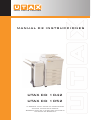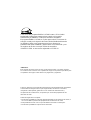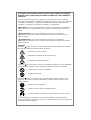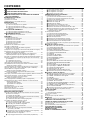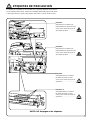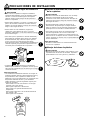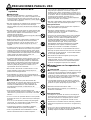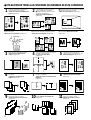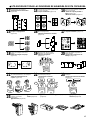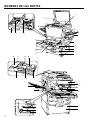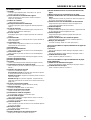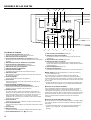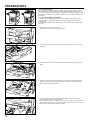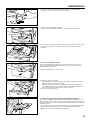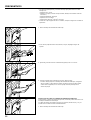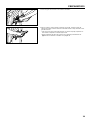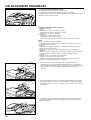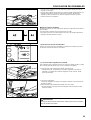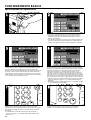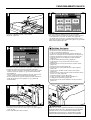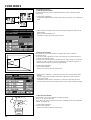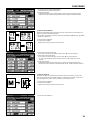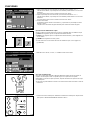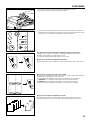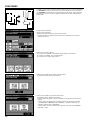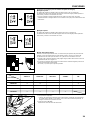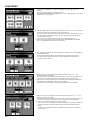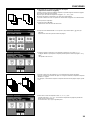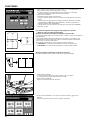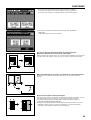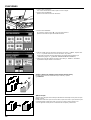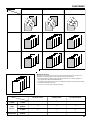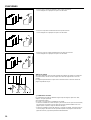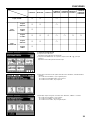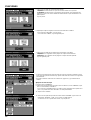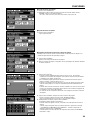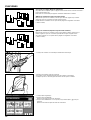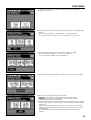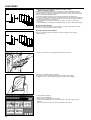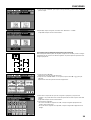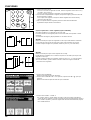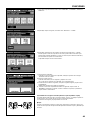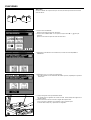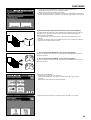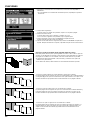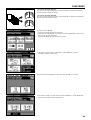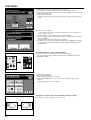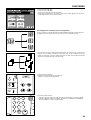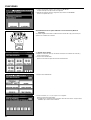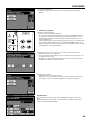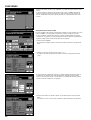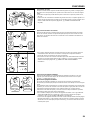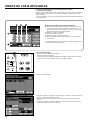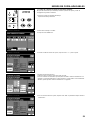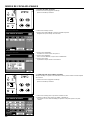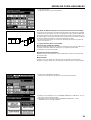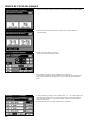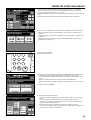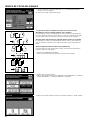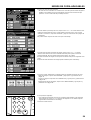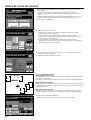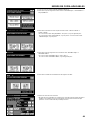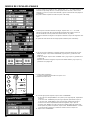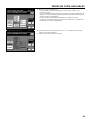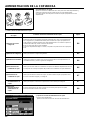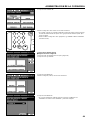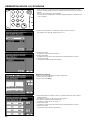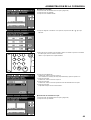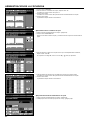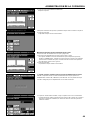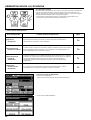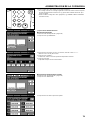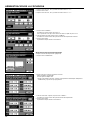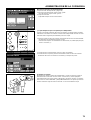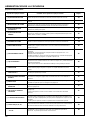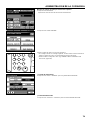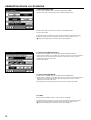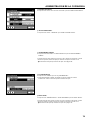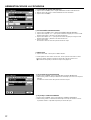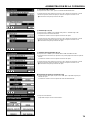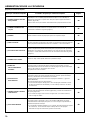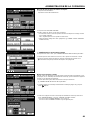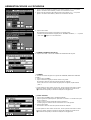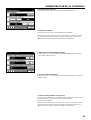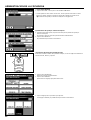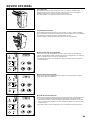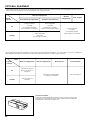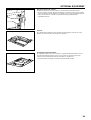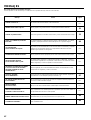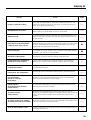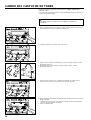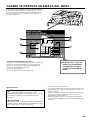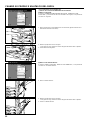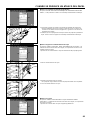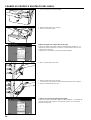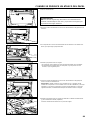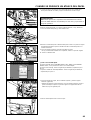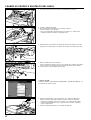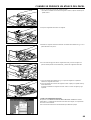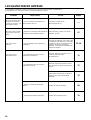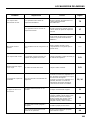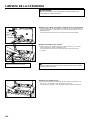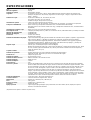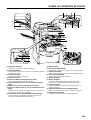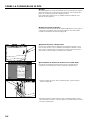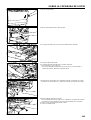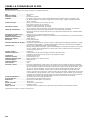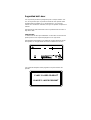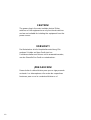Utax CD 1042 El manual del propietario
- Categoría
- Fotocopiadoras
- Tipo
- El manual del propietario
Este manual también es adecuado para

UTAX CD 1042
UTAX CD 1052
your office partner
MANUAL DE INSTRUCCIONES
le rogamos lea el manual de instrucciones
antes de utilizar este aparato.
Guárdelo cerca de la misme para facilitar su
utilización de referencia.

Como socio del programa ENERGY STAR Partner, UTAX GmbH
Norderstedt confirma que este producto cumple con las guías
establecidas por ENERGY STAR para eficiencia energética.
El programa ENERGY STAR es un plan para reducir el consumo de
energía, creado por la Agencia de Protección del Medio Ambiente de
los Estados Unidos como propuesta para hacer frente a los
problemas del medio ambiente y para avanzar en el desarrollo y uso
de equipos de oficina con mayor eficiencia energética.
* ENERGY STAR es una marca registrada en los EE UU.
<Atención>
Este manual de instrucciones es para el CD 1042 (42 ppm) y CD 1052 (52 ppm).
Las instrucciones se basan en la copiadora de 42 ppm. Los puntos específicos para
la copiadora de 52 ppm se describen en la página 103 y siguientes.
Todos los derechos reservados. Ninguna parte de este material puede reproducirse
o transmitirse de ninguna forma o por ningún medio, electrónico o mecánico,
incluyendo el fotocopiado, grabación o en un sistema de memorización y
recuperación de la información, sin permiso por escrito del propietario de los
derechos de autor.
Limitación legal sobre el copiado
• Puede estar prohibido la copia del material protegido por los derechos de autor, si
no se ha recibido el permiso del propietario de los derechos de autor.
• Está prohibido en todo caso la copia de billetes nacionales o extranjeros.
• Puede estar prohibida la copia de otros elementos.

Le rogamos lea el manual de instrucciones antes de utilizar la copiadora.
Guárdelo cerca de la misma para facilitar su utilización como material de
referencia.
Las secciones de este manual y las partes de la copiadora marcadas con símbolos
representan advertencias de seguridad destinadas a proteger al usuario, otros individuos
y los objetos circundantes , y a garantizar una utilización correcta y segura de esta
copiadora. A continuación se indican los símbolos y sus significados.
PELIGRO: Si no se presta la atención necesaria o no se obedecen correctamente
estas instrucciones, es muy probable que se produzcan lesiones graves o incluso la
muerte.
PRECAUCION: Si no se presta la atención necesaria o no se obedecen
correctamente estas instrucciones, es posible que se produzcan lesiones graves o
incluso la muerte.
PRECAUCION: Si no se presta la atención necesaria o no se obedecen
correctamente estas instrucciones, es posible que se produzcan lesiones personales o
daños mecánicos.
Símbolos
El símbolo indica que dicha sección incluye advertencias de seguridad. En el interior
del símbolo se indican puntos específicos de atención.
...........[Advertencia de tipo general]
...........[Advertencia de peligro de descarga eléctrica]
...........[Advertencia de alta temperatura]
El símbolo indica que dicha sección incluye información relativa a acciones prohibidas.
En el interior del símbolo se indican puntos específicos de dicha acción prohibida.
...........[Advertencia de acciones prohibidas]
...........[Prohibido desarmar]
El símbolo ●indica que dicha sección incluye información relativa a acciones que
deben ser efectuadas. En el interior del símbolo se indican puntos específicos de la
acción requerida.
...........[Alerta de acción requerida]
...........[Saque el cordón eléctrico del tomacorriente]
...........[Conecte siempre la copiadora a un tomacorriente con toma a tierra]
Si las advertencias de seguridad en su manual son ilegibles, o si faltara el propio
manual, le rogamos se ponga en contacto con su representante de servicio y solicite una
nueva copia (contra reembolso).


1
CONTENIDO
ETIQUETAS DE PRECAUCION
..................................................2
PRECAUCIONES DE INSTALACION
.........................................3
PRECAUCIONES PARA EL USO
...............................................4
● UTILIZACION DE TODAS LAS FUNCIONES DE AVANZADA
DE ESTA COPIADORA
.....................................................................5
NOMBRES DE LAS PARTES...............................................................7
(1) Cuerpo principal ...............................................................................8
(2) Tablero de controles.........................................................................9
(3) Menú básico en la pantalla de toque..............................................10
PREPARATIVOS.................................................................................11
(1) Colocación de papel.......................................................................11
1 Colocación de papel en las gavetas..........................................11
2 Colocación de papel en el cajón................................................12
3 Colocación de papel en las bandeja de alimentación
multi-hojas .................................................................................12
COLOCACION DE ORIGINALES.......................................................15
1 Colocación del(os) original(es) en el DF....................................15
2 Colocación del(os) original(es) en la pantalla ...........................16
FUNCIONAMIENTO BASICO.............................................................17
● Procedimiento de copiado básico...............................................17
FUNCIONES........................................................................................19
(1) Ampliación/reducción .....................................................................19
1 Modo de zoom automático ........................................................19
2 Modo de zoom manual..............................................................19
3 Modo de zoom a tamaño...........................................................19
4 Modo de zoom estandar............................................................20
5 Modo de zoom XY.....................................................................20
(2) Selección de calidad de las copias.................................................21
(3) Copia con interrupción....................................................................21
(4) Copia en los dos lados de distintos originales
[Copia en los dos lados] .................................................................22
(5) Espacio en el margen para encuadernación [Modo de margen]....24
(6) Impresión de los números de página en las copias
[Impresión de números de página] .................................................26
(7) Copiado de originales de dos páginas como páginas por
separado [Modo de copia con separación de páginas] ..................27
(8)
Copia con márgenes bien blancos [Modo de borrado de margen]
...28
(9) Tapas y división en capítulos [Copia de hojas de inserciones]......29
1 Submodos .................................................................................29
2 Combinación de modos.............................................................31
3 Copias en el modo de hoja........................................................32
(10) Copias en acetatos [Modo de conferencia]..................................35
(11) Alimentación de una hoja para montar un acetato + fondo
[Modos de acetato + fondo]..........................................................37
(12) Superposición de imágenes [Superposición de una forma].........38
(13) Una copia de dos o cuatro originales [Copia combinada]............39
(14) Panfleto de un original como libro
[Modo de copia de panfleto + tapas] ............................................40
(15) Revista semanal de originales de dos lados/un lado
[Copia de panfleto] .......................................................................42
(16) Copia y cosido de un folleto (hojas originales) [Modo de cosido].43
(17) Inversión de blanco y negro [Copias invertidas]...........................45
(18) Copias con imagen como en el espejo
[Modo de imagen en espejo]........................................................45
(19) Compaginación automática [Copias compaginadas] ...................46
(20) Memorización de los ajustes utilizados con más frecuencia
[Modo de programa].....................................................................47
1 Registro de los ajustes............................................................47
2 Llamada de un programa........................................................48
(21) Modo Recall..................................................................................48
(22) Ajuste de la función de cambio.....................................................49
(23) Rotación de copia.........................................................................50
(24) Función de ahorro de corriente ....................................................50
(25) Función de apagado automático..................................................50
MODOS DE COPIA APLICABLES.....................................................51
(1) Se hace una reserva de otra copia mientras se está copiando
[Reservación de trabajo].................................................................51
1 Reservación de trabajo..............................................................51
2 Cambio del contenido del ajuste de reservación de trabajo......52
3 Borrado del trabajo reservado...................................................53
4 Cambio del orden de los trabajos agregados............................53
(2) Copiado de distintos originales a la vez
[Función de construcción de trabajo]..............................................54
1 Copia de memoria del DF y de la pantalla ................................54
● Copia de gran cantidad de originales.........................................54
● Impresión de tamaño normalizado .............................................54
● Elija el tamaño............................................................................54
2 Copias de dos lados de originales mezclados
de un lado y dos lados...............................................................57
● Terminación como los originales [Impreso como originales]......57
● Copias de dos lados de todos los originales
[Duplex de todos los originales]..................................................57
● Copie la página deseada en el lado frontal [Capitulación]..........57
3 Lote copia de vidrio contacto.....................................................59
● Sólo originales como hojas.........................................................59
● Sólo originales como libros.........................................................59
● Originales como hoja y libro .......................................................59
ADMINISTRACION DE LA COPIADORA...........................................63
(1) Administración de copias................................................................63
1 Sobre el modo de administración de copias..............................63
2 Ajustes en el modo de administración de copias ......................63
3 Ajuste de los distintos ajustes ...................................................64
● Registro de nuevos códigos ID...................................................64
● Borrado de códigos ID................................................................65
● Modificación de límites ..............................................................66
● Cancelación de contadores de copia..........................................66
● Visualización de los contadores de copia...................................67
● Impresión del informe de administración de copias....................67
● Activación/desactivación de la administración de copias...........68
4 Copiado cuando la copiadora está en el modo de
administración de copias...........................................................68
(2) Temporizador semanal...................................................................69
1 Sobre la función del temporizador.............................................69
2 Ajustes en el modo del temporizador ........................................69
3 Ajuste de las distintas funciones ...............................................70
● Ajuste del temporizador..............................................................70
● Programación del temporizador semanal...................................70
● Cancelación de la función del temporizador...............................71
● Activación/desactivación del temporizador.................................72
4 Copias después de que se ha parado por el temporizador.......72
(3) Ajustes por omisión........................................................................72
● Ajustes de copia por omisión.......................................................73
● Ajustes en el modo de ajuste por omisión de la copiadora ........74
1 AJUSTE DE EXPOSICION .......................................................74
2 PASOS DE EXPOSICION.........................................................74
3 MODO AHORRO DE TONER...................................................75
4 AJUSTE EXPOSICION AUTOMATICO ....................................75
5 AJUSTE EXPOSICION MANUAL .............................................75
6 CALIDAD...................................................................................75
7 FORMATO DE SALIDA.............................................................76
8 SELECCION DE PAPEL ...........................................................76
9 PROGRAMANDO TAREAS ......................................................76
0 CAJON PREDETER..................................................................76
! MODO ZOOM............................................................................76
@ FIJAR LIMITE DE COPIAS CON TECLAS #. ...........................77
# ELEGIR TAMAÑO BORRADO BORDES..................................77
$ MARG FR/TR ............................................................................77
% CAJON PARA HOJAS DE INSERCION....................................77
^ CAJON HOJA CUBIERTA PUNTEADA....................................77
& CLASIFICACION ROTATIVA....................................................78
* CREAR ATAJO (#1, #2) ...........................................................78
( CREAR ELECCION USUARIO-#1 a #5....................................78
● Terminación del ajuste por omisión de copia .............................78
● Ajuste por omisión de máquina....................................................79
● Ajuste del modo de ajuste de omisión de máquina....................80
1 TAMAÑO DESDE EL BYPASS NO AJUSTADO ......................80
2 CAMBIO AUTOMATICO DE CAJON ........................................81
3 TAMAÑO ...................................................................................81
4 PAPEL ESPECIAL ....................................................................81
5 APS PARA PAPEL ESPECIAL .................................................82
6 SONIDO TECLA ON/OFF .........................................................82
7 TIEMPO DE PRECALENTAMIENTO AUTOMAT. ....................82
8 HORA DE AUTO DESCONEXION............................................82
9 CAMBIO CODIGO SUPERVIS CON TECLAS #.......................82
0 AUTO DESCONEXION.............................................................83
● Terminación del ajuste por omisión de máquina........................83
(4) Selección del idioma de la pantalla de toque.................................83
EQUIPO OPCIONAL...........................................................................84
(1) a. Terminador.................................................................................84
b. Encuadernador de folleto ...........................................................84
(2) Llave del contador..........................................................................85
(3) I/F kit...............................................................................................86
(4) Tarjeta para copia de memoria.......................................................86
MENSAJES.........................................................................................87
● Cuando aparecen los siguientes mensajes:...............................87
CAMBIO DEL CARTUCHO DE TONER.............................................89
CUANDO SE PRODUCE UN ATASCO DEL PAPEL.........................90
(1) Indicaciones de ubicación del atasco.............................................90
(2) Precauciones..................................................................................90
(3) Procedimientos para la eliminación................................................91
LOCALIZACION DE AVERIAS...........................................................99
LIMPIEZA DE LA COPIADORA .......................................................101
ESPECIFICACIONES........................................................................102
SOBRE LA COPIADORA DE 52 PPM..............................................103

2
ETIQUETAS DE PRECAUCION
Por motivos de seguridad, se han colocado en la copiadora etiquetas de precaución
en las siguientes ubicaciones. TENGA EL CUIDADO NECESARIO para evitar fuego
o descargas eléctricas cuando retire papeles atascados o cuando cambie el toner.
Etiqueta 4, 5
Alta temperatura en el interior.
No toque las piezas en esta
zona, ya que existe el riesgo de
quemarse.....................................
Etiqueta 3
Alta temperatura en el interior.
No toque las piezas en esta
zona, ya que existe el riesgo de
quemarse.....................................
Etiqueta 1
Alta tensión en el interior. No
toque NUNCA las piezas de esta
zona, ya que existe el riesgo de
descargas eléctricas....................
AVISO: NO despegue estas etiquetas.
Etiqueta 2
Alta tensión en el interior. No
toque NUNCA las piezas de esta
zona, ya que existe el riesgo de
descargas eléctricas....................

3
PRECAUCIONES DE INSTALACION
■ Condiciones del lugar de instalación
PRECAUCION
• Evite colocar la copiadora en lugares inestables o
superficies desniveladas ya que la copiadora puede
volcarse o caerse de dichos lugares. Este tipo de
situación puede causar peligros de tipo personal o
daños a la copiadora.....................................................
• Evite lugares húmedos o con polvo y suciedad. Si el
polvo o la suciedad se adhieren al cordón eléctrico,
límpielo con el fin de eliminar el riesgo de ocasionar
fuegos o descargas eléctricas.......................................
• Evite instalar cerca de radiadores, equipos de
calefacción u otras fuentes de calor, o cerca de
materiales inflamables, con el fin de eliminar el riesgo
de ocasionar fuegos......................................................
• Para evitar que la copiadora se caliente demasiado y
para facilitar el recambio de las piezas y los trabajos
de mantenimiento, deje suficiente espacio para su
acceso, tal como se puede apreciar más abajo.
Deje suficiente espacio, especialmente alrededor de la
cubierta izquierda, para permitir la expulsión de aire
necesaria para la ventilación de la copiadora. ..............
• Coloque siempre topes fabricados en material de
fundición para estabilizar la copiadora una vez que ha
sido colocada, impidiendo que se mueva y/o se caiga
causando lesiones.........................................................
Otras precauciones
• Las condiciones ambientales adversas en el lugar de
instalación pueden afectar el funcionamiento seguro y
las prestaciones de la copiadora. Instálela en una
habitación con aire acondicionado (se recomienda una
temperatura ambiente de 20°C y una humedad
relativa del 65%) y evite los siguientes lugares para
instalar la copiadora.
.
Evite instalar cerca de una ventana o en un lugar
expuesto a los rayos del sol.
.
Evite lugares expuestos a vibraciones.
.
Evite lugares con grandes fluctuaciones de
temperatura.
.
Evite lugares expuestos a la circulación directa de
aire caliente o frío.
.
Evite lugares mal ventilados.
■ Fuente de alimentación/Toma a tierra
de la copiadora
PRECAUCION
• NO utilice una fuente de alimentación con un voltaje
diferente al especificado. Evite hacer muchas
conexiones en el mismo tomacorriente. Este tipo de
situaciones presentan el riesgo de ocasionar fuegos o
descargas eléctricas......................................................
• Enchufe firmemente el cable de corriente en el
tomacorriente. No permita que un objeto metálico
entre en contacto con las patas del enchufe porque
puede provocar un incendio o sacudida eléctrica..........
• Para evitar el riesgo de que se produzcan fuegos o
una descarga eléctrica en caso de cortocircuito,
conecte siempre la copiadora a un tomacorriente con
toma a tierra. Si no dispone de una conexión con toma
a tierra, póngase en contacto con su representante de
servicio autorizado.........................................................
Otras precauciones
• Enchufe el cable eléctrico en el tomacorriente más
cercano a la copiadora.
■ Manejo de bolsas de plástico
PRECAUCION
• Mantenga las bolsas de plástico que se utilizan con la
copiadora fuera del alcance de los niños. El plástico
puede adherirse a la nariz y la boca y axfisiarles..........

4
PRECAUCIONES PARA EL USO
■ Precauciones en el uso de la
copiadora
PRECAUCION
• NO coloque objetos metálicos o recipientes con agua
(floreros, macetas, tazas, etc.) sobre la copiadora o cerca
de ésta. Este tipo de situaciones presentan el riesgo de
ocasionar fuegos o descargas eléctricas si estos objetos
caen dentro de la copiadora...............................................
• NO retire ninguna de las cubiertas de la copiadora ya que
existe el riesgo de que se produzca una descarga
eléctrica debido a las piezas de alta tensión situadas en
su interior............................................................................
• NO dañe, rompa o intente reparar el cordón eléctrico. NO
coloque objetos pesados sobre el cordón eléctrico, no se
debe tirar de él, doblarlo innecesariamente o causar
cualquier otro tipo de daño.
Este tipo de situaciones presentan el riesgo de ocasionar
fuegos o descargas eléctricas............................................
• NUNCA intente reparar o desmontar la copiadora o sus
partes pues existe el riesgo de ocasionar incendios,
descargas eléctricas o de que se dañe el láser. Si se
escapa el rayo láser, existe el riesgo de que cause
ceguera. ............................................................................
• Si empieza a salir humo por la copiadora, ésta se calienta
excesivamente, se detecta un olor extraño o se produce
cualquier otra situación anormal, existe el riesgo de que
se produzca un fuego o una descarga eléctrica. Apague
(O) inmediatamente el interruptor principal, desenchufe el
cordón eléctrico del tomacorriente y llame a su
representante de servicio autorizado.................................
• Si cualquier objeto dañino (gancho de papel, agua, otros
fluidos, etc.) caen dentro de la copiadora, apague (O)
inmediatamente el interruptor principal. A continuación,
desenchufe el cordón eléctrico del tomacorrientes para
evitar el riesgo de que se produzca fuego o descargas
eléctricas y después póngase en contacto con su
representante de servicio autorizado.................................
• NO enchufe o desenchufe el cordón eléctrico con las
manos húmedas ya que existe el riesgo de que se
produzca una descarga eléctrica. ......................................
• Entre SIEMPRE en contacto con su representante de
servicio para los trabajos de mantenimiento o reparación
de las piezas en el interior del aparato...............................
PRECAUCION
• NO tire del cable eléctrico para desenchufarlo del
tomacorriente. Si se tira del cable eléctrico los alambres
pueden cortarse y existe el peligro de provocar un
incendio o sacudida eléctrica. (Tome SIEMPRE del
enchufe para desconectar el cable eléctrico del
tomacorriente.)...................................................................
• Desconecte SIEMPRE el enchufe eléctrico del
tomacorriente cuando mueva la copiadora. Si se daña el
cable eléctrico, puede provocar un incendio o sacudida
eléctrica..............................................................................
• Si no se va a usar la copiadora durante un corto período
de tiempo (de noche, etc.), desconecte (O) el interruptor
principal.
Si no se va a usar durante un tiempo más prolongado
(vacaciones, etc.), desenchufe el cordón eléctrico del
tomacorriente por motivos de seguridad............................
• Cuando vaya a levantar o a trasladar la copiadora,
levántela SIEMPRE por las partes designadas..................
• Para su seguridad desconecte SIEMPRE el enchufe
eléctrico del tomacorriente al realizar la limpieza...............
• Si se acumula el polvo dentro de la copiadora, existe el
riesgo de que se produzca un incendio o algún otro
problema. Por lo tanto, recomendamos consultar con su
representante del servicio sobre la limpieza de las piezas
en el interior. Esto es especialmente importante antes de
la época de clima húmedo. Consulte con su
representante de servicio sobre el costo de limpiar las
piezas en el interior de la copiadora...................................
• NO deje el alimentador de documentos abierto porque
existe el peligro de sufrir heridas personales. ...............
Otras precauciones
• NO coloque objetos pesados encima de la copiadora o
cause otros daños a la copiadora.
• NO abra la cubierta delantera, no desconecte el
interruptor principal o desenchufe el cordón eléctrico
durante el proceso de copiado.
• El proceso de copiado produce ozono, pero la cantidad
en que se produce no es peligrosa para su salud. No
obstante, si se va a utilizar la copiadora durante un
período prolongado de tiempo en una habitación
pobremente ventilada o cuando se va a realizar un
número elevado de copias, el olor puede resultar
desagradable. Mantenga la habitación bien ventilada
para trabajar en las mejores condiciones posibles.
• Cuando vaya a levantar o a trasladar la copiadora,
póngase en contacto con su representante de servicio.
• NO toque las piezas eléctricas tales como los conectores
o tableros de circuitos impresos. La electricidad estática
de su cuerpo puede dañarlos.
• NO intente hacer operación alguna que no hay sido
descrita en este manual.
•
PRECAUCION:
Use los controles o ajustes, ya que el
rendimiento de las instrucciones especificadas podría
provocar una peligrosa exposición a la radiación.
■ Precauciones con los repuestos de
consumo
PRECAUCION
• Evitar la inhalación, la ingestión y el contacto con los ojos
y la piel. En caso de ingestión accidental, apliquese agua
abundante y tratamiento médico. Si se produce el
contacto con la piel se debe lavar la zona afectada con
agua y jabón. En caso de contacto con los ojos, limpiar
con agua abundante y tratamiento médico........................
• La prolongada inhalación de este producto, puede ser
causa de infecciones de pulmón. El uso habital de este
producto no supone peligro alguno para la salud. .............
• Mantener fuera del alcance de los niños............................
• No se debe quemar el cartucho ni su contenido, el
material es combustible......................................................
Otras precauciones
• Al manejar los repuestos de consumo, lea siempre las
precauciones de seguridad que se incluyen en la caja o
que están impresas en el recipiente que los contiene.
• Deseche el toner y su recipiente de acuerdo con las
disposiciones o normativas locales, federales y estatales.
• Almacene los repuestos de consumo en un lugar fresco y
oscuro.
• Si no se va a usar la copiadora durante un largo período
de tiempo, saque las hojas del casete y envuélvalas en el
embalaje original cerrándolo herméticamente.

5
●UTILIZACION DE TODAS LAS FUNCIONES DE AVANZADA DE ESTA COPIADORA
Selección automática del papel del
mismo tamaño que el original
<Modo de selección automática de
papel> (página 17)
Variedad de funciones para hacer
copias ampliadas o reducidas
■ Ampliación/reducción de copias a
un tamaño especificado
<Modo de zoom automático>
(página 19)
■ Ampliación/reducción de copias a cualquier
tamaño deseado entre 25-400%
<Modo de zoom manual> (página 19)
■ Selección del porcentaje de zoom con una
tecla de un toque
<Modo de zoom a tamaño> (página 19)
■ Ampliación/reducción de copias para
especificar los tamaños de original y papel
<Modo de zoom estandar> (página 20)
■ Ampliación/reducción de la largo y ancho
por separado <Modo de zoom XY>
(página 20)
Reproducción nítida de fotografías
<Selección de calidad de las
copias> (página 21)
Copia en el frente y atrás del papel a
partir de varios originales
<Copia en los dos lados>
(página 22)
Creación de un margen en las
copias, para su encuadernación, etc.
<Modo de margen> (página 24)
Impresión del número de página en
las copias
<Impresión de números de
página> (página 26)
Copia de originales de dos páginas
en hojas separadas
<Modo de copia con separación de
páginas>
(página 27)
Copia con márgenes bien blancos
<Modo de borrado de margen>
(página 28)
Creación de tapas y hojas con
inserciones entre las copias
<Copia de hojas de inserciones>
(página 29)
Preparación de documentos con
acetato <Modo de conferencia>
(página 35)
Alimentación de una hoja para
montar un acetato + fondo
<Modos de acetato + fondo>
(página 37)
1
543
876
11109
2

6
Hay una completa serie de
equipos opcionales
disponibles
■ Terminador (página 84)
Superposición de imágenes
<Superposición de una forma>
(página 38)
Creación de una copia a partir de dos
o cuatro originales
<Copia combinada> (página 39)
Creación de un panfleto usando un
libro como original
<Modo de copia de panfleto +
tapas> (página 40)
<Modo de cosido> (página 43)
Compaginación automática
<Copias compaginadas>
(página 46)
Cambio del sentido de las hojas para
fácil compaginación
<Modo de clasificacion rotativa>
(página 46)
Inversión de blanco y negro
<Copias invertidas> (página 45)
Copias con imagen como en el
espejo
<Modo de imagen en espejo>
(página 45)
Memorización de los ajustes
utilizados con más frecuencia
<Modo de programa>
(página 47)
Copia de distintos originales al
mismo tiempo
<Función de construcción de
trabajo> (página 54)
Administración del número de copias
de cada departamento, con código ID.
<Modo de administración de
copias> (página 63)
Conexión/Desconexión automática
del interruptor principal
<Temporizador semanal>
(página 69)
Cambio del idioma utilizado para los
mensajes
<Función de selección de idioma>
(página 83)
232221
201918
171615
141312
24
■ Llave del contador
(página 85)
■ I/F kit (página 86)
■ Tarjeta para copia de
memoria (página 86)
●UTILIZACION DE TODAS LAS FUNCIONES DE AVANZADA DE ESTA COPIADORA
■ Encuadernador de
folleto (página 84)

7
NOMBRES DE LAS PARTES

8
(1) Cuerpo principal
1 Pantalla
(Coloque aquí originales tales como libros, etc. que no
puedan colocarse en el DF.)
2 Líneas indicadoras de tamaño del original
(Alinee el original con estas líneas cuando coloque el
original en la pantalla.)
3 Tablero de controles
(Utilice para hacer copias.)
4 Bandeja de alimentación multi-hojas
(Coloque aquí para copiar en papel de tamaño pequeño o
color.)
5 Guías de inserción
(Asegúrese de ajustar al tamaño de papel colocado en la
bandeja de alimentación multi-hojas.)
6 Guía de soporte
(Despliegue para copiar en papel que mide A4 (vertical) o
mayor.)
7 Cubierta frontal
(Abra para cambiar un cartucho de toner o para eliminar un
atasco de papel.)
8 Cubierta derecha
(Abra cuando se produce un atasco en la sección del
alimentador de documentos.)
9 Unidad duplex
0 Sección de realimentación
(Abra cuando se produce un atasco en la unidad duplex.)
! Cubierta del duplex
(Abra cuando se produce un atasco en la unidad duplex.)
@ Gaveta 1
(Tiene capacidad para hasta 550 hojas de papel común.)
# Palanca de ajuste de largo
$ Palanca de ajuste de ancho
% Gaveta 2
(Tiene capacidad para hasta 550 hojas de papel común.)
^ Cubierta de inversión de original en el DF
(Abra cuando se produce un atasco de papel en la sección
del DF.)
& Indicador de original colocado
(Aparece el estado del original.
Se enciende en verde: El original está colocado. Empieza
a copiar presionando la tecla de Inicio.
Destella en verde: El original no está bien puesto. Vuelva a
colocar el original.
Destella en rojo: Se atascan originales. Saque todos los
originales atascados de acuerdo con las instrucciones de la
página 97.)
* Guía de colocación de original
(Ajuste al tamaño del original colocado en el DF.)
( Mesa de originales
(Coloque el original del DF en esta mesa.)
) Palanca de apertura/cierre del DF
(Sujete cuando abra y cierre el DF.)
⁄ Cubierta de la salida de originales
(Los originales copiados se acumulan aquí.)
¤ Guía de salida de papel
(Ara cuando coloque un original de B4 o mayor en el DF.)
‹ Interruptor principal
(Conecte ( ❘ ) para poder utilizar la máquina.)
› Cubierta izquierda
(Abra cuando se produce un atasco en la unidad de fijación
o sección de salida.)
fi Bandeja de copias
(Las copias hechas saldrán aquí.)
fl Cartucho de toner
‡ Palanca de liberación del cartucho de toner
(Utilice para cambiar un cartucho de toner.)
° Botón de liberación de la sección de transferencia de
papel
· Mango de la sección de transferencia de papel
‚ Palanca de liberación de la sección de transferencia de
papel
(Haga funcionar cuando se produce un atasco de papel en
la sección de transferencia de papel.)
Œ Perilla de la sección del alimentador de documentos
(Haga funcionar para eliminar el atasco de papel en la
sección del alimentador de documentos.)
„ Unidad de fijación
´ Mango de fijación
(Saque la unidad de fijación para eliminar el papel atascado
en la unidad de fijación manipulando éste.)
‰ Perilla de fijación
(Haga funcionar para eliminar el papel atascado en la
unidad de fijación.)
ˇ Palanca de liberación de la unidad de fijación
(Haga funcionar para abrir/cerrar la unidad de fijación.)
Á Mangos para transporte
(Levante el mango. Están en cuatro posiciones.)
<En el caso de utilizar el cajón de alimentación de papel de
tipo gaveta>
¨ Gaveta 3
(Tiene capacidad para hasta 550 hojas de papel común.)
ˆ Gaveta 4
(Tiene capacidad para hasta 550 hojas de papel común.)
Ø Cubierta derecha de cajón
(Abra cuando se produce un atasco.)
<En el caso de utilizar un cajón de alimentación de papel
de tipo plataforma>
∏ Plataforma de alimentación de papel
(Tiene capacidad para hasta 3000 hojas de papel común.)
Å Cubierta derecha del cajón
(Abra cuando se produce un atasco.)
NOMBRES DE LAS PARTES

9
) Tecla de selección automática (página 16)
⁄ Indicador de selección automática
(Se enciende cuando se ha seleccionado el modo de selección
automática.)
¤ Tecla de ahorro de corriente (página 50)
‹ Indicador de ahorro de corriente
(Se enciende cuando la copiadora está en estado de descanso
porque está durante el precalentamiento o el temporizador semana
está funcionando.)
› Tecla de interrupción (página 21)
fi Indicador de interrupción
(Se enciende cuando se ha seleccionado el modo de interrupción.)
● Modo inicial (al final del calentamiento y cuando se presiona la
tecla de Reinicialización)
En el modo inicial, si el modo de copiado está en el "Modo de
selección automática de papel" se selecciona automáticamente el
papel del mismo tamaño que el original, el número de copias se ajusta
a "1", y se selecciona el modo de exposición manual para la exposición
de las copias.
* También puede seleccionar el modo de exposición automática para
el modo inicial. (Vea la página 74, "1 AJUSTE DE EXPOSICION".)
● Función de cancelación automática
Unos 90 segundos después de detenerse el copiado, la copiadora
vuelve automáticamente a los mismos ajustes que después del
calentamiento. (Sin embargo, el modo de exposición no cambia.) Se
pueden seguir haciendo copias continuamente con los mismos ajustes
del modo de copiado, número de copias y ajuste de exposición si se
iniciara el copiado antes de activarse la función de cancelación
automática.
● Función del cambio automático de gaveta
Si hay dos gavetas con el mismo tamaño de papel y se acaba el papel
de una de las gavetas, esta función empieza a alimentar el papel del
otra gaveta.
* Se puede desactivar esta función de conmutación automática de
gavetas. (Vea la página 81, "2 CAMBIO AUTOMATICO DE
CAJON")
(2) Tablero de controles
1 Tecla de modo de perforación (página 84)
(Presione para perforar con el terminador opcional.)
2 Indicadores de modo de perforación
3 Tecla de modo de clasificación con grapado (página 84)
(Presione para seleccionar la posición de grapado con el terminador
opcional.)
4 Indicadores de modo de clasificación con grapado
5 Tecla de modo de compaginador (página 46)
(Presione para seleccionar el modo de compaginador.)
6 Indicador de modo de compaginador
7 Indicador de modo de agrupación
8 Control de ajuste de brillo
(Se utiliza para ajustar el brillo de la pantalla de toque.)
9 Indicador de datos
(Este indicador se enciende y destella cuando se utiliza la función
de impresora opcional.)
0 Tecla de programa
(Presione para utilizar el modo de programa.)
! Tecla manual
(Presione para hacer copias del mismo tamaño sea cual sea el
tamaño del original.)
@ Tecla de agregado de trabajos (página 51)
# Tecla de conmutación de copiadora/impresora
(Presione para conmutar entre el modo de copia y el modo de
impresora, si se ha instalado el I/F kit opcional.)
$ Pantalla de toque
(El número de copias, estado de la máquina, operaciones, etc.
aparecen en esta pantalla. Toque suavemente estas teclas para
seleccionar los puntos, ajuste, etc. No presione las teclas con un
objeto de madera, metal o duro y no los pinche con objetos
puntiagudos. En este manual, los nombres de las teclas de toque
aparecen entre comillas.)
% Teclas numéricas
(Presione para seleccionar el número de copias y entrar un valor.)
^ Tecla de parada/borrado
(Presione para parar el copiado o para cambiar el número de copias
a hacer.)
& Tecla de Inicio
* Indicador de Inicio
(Cuando se enciende en verde la copiadora está lista para copiar.)
( Tecla de Reinicialización (Vea "● Modo inicial")
NOMBRES DE LAS PARTES

10
1 Tecla "BASICO"
(Toque para volver al menú básico.)
2 Tecla "ZOOM"
(Toque para cambiar el porcentaje del zoom de la copia.
Página 19)
3 Tecla "FUNCION"
(Toque para seleccionar la función de copia. Aparecerá la pantalla
de selección de función.)
4 Tecla "ESPECIAL" [Modo de administración]
(Toque para cambiar el idioma utilizado para los mensajes o para
ajustar el temporizador semanal, etc. Aparecerá el menú de ajuste
del modo de administración.)
5 Pantalla de mensajes
(Muestra mensajes sobre la forma de hacer funcionar la máquina e
indicaciones de estado de la máquina.)
6 Indicación de número de copias
(Al principio y al final del copiado muestra el número de copias
programado. Durante el copiado muestra el número de copias
hechas.)
7 Indicación de modo de copia/porcentaje de zoom
(Aparecen el modo de copia y el porcentaje de zoom de copia
seleccionados.)
8 Teclas/indicadores de tamaño de papel
(Aparecerá el tamaño de papel colocado en cada una de las
gavetas. Toque también esta tecla para seleccionar la gaveta que
alimenta el papel. La gaveta seleccionada quedará resaltada.)
9 Tecla "DUPLEX"
(Toque para programar la copia en los dos lados. Aparecerá el
menú de ajuste de copia en los dos lados. página 22)
0 Tecla "TRABAJO ELABORAR"
(Toque para utilizar la función de trabajo construido. Aparecerá la
pantalla de ajuste. página 54)
! Teclas de selección de modo de calidad de copia
(Toque para seleccionar los modos "COMBI", "TEXT" y "FOTO" de
acuerdo con el tipo de originales. La tecla resaltada es el modo
seleccionado en la actualidad. página 21)
@ Tecla "AUTO" [Selección de exposición automática/manual]
(Toque para conmutar entre el modo de exposición automática y el
modo de exposición manual. El modo de exposición automática
está funcionado cuando está resaltado. En el modo de exposición
manual, aparece la escala en la pantalla.)
# Teclas de modo de exposición de la copia
(Toque para ajustar manualmente el modo de copia.)
$ Escala de exposición de la copia
(Aparece en el modo de exposición manual. Mueva por la escala
de exposición hacia la derecha para que las copias sean más
oscuras y mueva hacia la izquierda para que las copias sean más
claras. Se pueden programar 7 ó 13 niveles de exposición. Vea la
página 74, "2 PASOS DE EXPOSICION".)
% Tecla "Eco"
(Toque para entrar en el Modo de Economía de Toner. Cuando
esta tecla está resaltada, el nivel de exposición se volverá bajo y
se reducirá el consumo de toner. Utilice este modo para
impresiones de prueba o similar en la que no sea importante una
impresión de alta calidad.)
(3) Menú básico en la pantalla de toque
NOMBRES DE LAS PARTES

(1) Colocación de papel
En el cajón de papel de tipo gaveta es posible colocar el papel desde un total de 5
lugares diferentes-- las 4 gavetas y la bandeja de alimentación multi-hojas. En la
mesa de alimentación de tipo plataforma, es posible colocar el papel desde un total
de 4 lugares diferentes-- las 2 gavetas, la plataforma y la bandeja de alimentación
multi-hojas.
1 Colocación de papel en las gavetas
Se puede colocar el papel en las gavetas desde el lado delantero de las copias.
Cada gaveta tiene capacidad para hasta 550 hojas de papel común (80 g/m
2
) o
papel de color.
La gaveta puede ajustarse para colocar papel de cualquier tamaño deseado entre
A3 y A5R.
11
PREPARATIVOS
1. Abra la gaveta hacia sí hasta su tope.
* No abra más de una gaveta al mismo tiempo.
2. Gire la palanca de ajuste de ancho para alinear la guía de ancho con el ancho
del papel.
3. Gire la palanca de ajuste de largo para alinear la guía de largo con el largo del
papel.
* Hay una etiqueta que indica el límite de altura máxima que puede colocar el
papel. No supere los límites de la etiqueta.
* Cuando coloque papel en una gaveta, compruebe que el lado a copiar está hacia
abajo. (El lado de copia mira hacia arriba cuando abre el paquete.) Si se coloca el
papel al revés puede provocar atascos de papel.
4. Coloque el papel contra la pared derecha de la gaveta y de tal forma que está
alineado con las líneas indicadoras de tamaño correcto (marcadas en el fondo
de la gaveta) de acuerdo al tamaño.

12
PREPARATIVOS
* Coloque una hoja de etiqueta de tamaño de papel en el lado delantero de la
gaveta para que pueda confirmar el tamaño de papel.
5. Vuelva a cerrar suavemente la gaveta.
* Ajuste el tamaño de papel consultando "3 TAMAÑO" de la página 81.
2 Colocación de papel en el cajón
En el caso de la plataforma, puede colocar papel A4 común (80 g/m
2
) en dos
hileras. Se pueden colocar hasta 1.500 hojas en cada una, es decir tiene una
capacidad total de 3.000 hojas.
1. Abra la plataforma hacia sí hasta el tope.
2. Coloque el papel en dos hileras.
* Hay una etiqueta que indica el límite de altura máxima que puede colocar el
papel. No supere los límites de la etiqueta.
* Cuando coloque papel en el cajón, asegúrese de que el lado a copiar esté
hacia abajo. (El lado de copia mira hacia arriba cuando abre el paquete.) Si se
coloca el papel al revés puede provocar atascos de papel.
3. Vuelva a cerrar la plataforma.
* Cuando no se va a utilizar la copiadora durante mucho tiempo, saque el papel de
la(s) gaveta(s), guarde en su paquete original y selle para proteger contra la
humedad.
3 Colocación de papel en las bandeja de alimentación multi-hojas
La bandeja de alimentación multi-hojas tiene capacidad para hasta 100 hojas de
papel común (80 g/m
2
) a la vez. Se puede colocar papel de cualquier tamaño entre
A3 - A6R, Folio. Cuando copie en papel espacial, utilice siempre esta bandeja para
alimentar el papel.
* Cuando utilice papel de tamaño a medida puede especificar el tamaño del papel.
Ajuste el tamaño de papel de acuerdo con el siguiente procedimiento de
"● Selección de tamaños a medida" en la página 80.

* Los tipos de papel especial y el número de hojas que puede colocar en esta
bandeja son:
• Papel de calco: 1 hoja
• Acetatos: 25 hojas (Cuando coloque acetato, abanique los acetatos antes de
colocarlos.)
• Papel membreteado: 100 hojas
• Papel de color: 100 hojas
• Papel común (120 g/m
2
, 160 g/m
2
): 25 hojas
* Cuando se copia en papel de calco o acetatos, coloque el original en el cristal de
exposición.
13
PREPARATIVOS
1. Abra la bandeja de alimentación multi-hojas.
* Para colocar papel de tamaño A4 (vertical) o mayor, despliegue la guía de
soporte.
2. Ajuste las guías de inserción al tamaño del papel que se va a colocar.
3. Coloque el papel hasta el fondo por los guías, hasta su tope.
* Cuando coloque papel en la bandeja de alimentación multi-hojas, asegúrese
de que el lado a copiar esté hacia arriba. (El lado de copia mira hacia arriba
cuando abre el paquete.) Si se coloca el papel al revés puede provocar
atascos de papel.
● Colocación de sobres en la bandeja de alimentación multi-hojas
Cuando utilice la función de impresora opcional, los sobres pueden colocarse en la
bandeja de alimentación multi-hojas.
Los tipos de sobres que pueden colocarse son COM-10, Monarch, DL y C5 y se
pueden colocar hasta 10 sobres simultáneamente.
1. Abra la bandeja de alimentación multi-hojas.

14
PREPARATIVOS
2. Alinee las guías de inserción con el tamaño del sobre.
3. Abra los sobres, coloque el lado a imprimir cara arriba, coloque la parte de
apertura del sobre en el lado derecho e insértelos hasta su tope, alineado con la
guía de inserción.
* Una colocación incorrecta puede provocar un atasco del papel, impresión en
otro sentido o impresión en el lado equivocado.
* Ajuste el tamaño del sobre de acuerdo con el siguiente procedimiento de
"● Selección de tamaños a medida" en la página 80.

1 Colocación del(os) original(es) en el DF
La copiadora tiene instalado el DF (document feeder).
Los originales de múltiples hojas colocados en el DF se alimentan
automáticamente de a uno. El DF invierte automáticamente los originales de dos
lados para copiar en el lado de atrás.
15
COLOCACION DE ORIGINALES
Originales que pueden colocarse en el DF
• Originales como hojas
• Espesor:
Originales de un lado: entre 35 g/m
2
- 160 g/m
2
Originales de dos lados: entre 50 g/m
2
- 120 g/m
2
• Tamaño: Máx. A3 - Mín. A5 (vertical)
• Capacidad:
70 hojas (A4 o menor tamaño, 80 g/m
2
)
50 hojas (B4 o mayor tamaño, 80 g/m
2
)
(Sin embargo, 50 hojas cuando utilice el modo de selección automática)
Notas
No utilice los siguientes tipos de originales.
Cuando utilice hojas perforadas u hojas con orificios, no coloque por el extremo
con las perforaciones u orificios.
• Acetatos
• Papel carbónico, originales arrugados, con pliegues marcados u originales
blandos tales como los de vinilo
• Originales no rectangulares, originales mojados, hojas con cinta adhesiva o
pegamento
• Original con ganchos o grapas (Para utilizar estos originales, saque los ganchos
o grapas y enderezca la parte arrugada o doblada del original antes de
colocarlos.)
• Recortes u hojas con superficies muy resbaladizas
• Originales con líquido de corrección sin secar
• Originales con pliegues (Cuando deban utilizarse originales en este estado,
enderece la parte del pliegue antes de colocarlos.)
1. Ajuste las guías de inserción de originales para el tamaño del original.
* Compruebe que no se han dejado originales expulsados en la cubierta de la
salida de originales antes de colocar los originales. Si se han dejado originales
en la cubierta de la salida de originales, pueden producirse atascos de
originales.
2. Coloque los originales en orden y cara arriba (el lado frontal mira hacia arriba
para originales de dos lados) en la mesa de originales. El indicador de original
colocado se enciende en verde. Si el indicador no se enciende, vuelva a colocar
los originales.
* Los originales no deben superar la escala pegada en la guía de inserción de
original trasera. Si se han colocado demasiados originales, pueden producirse
atascos de originales.

16
COLOCACION DE ORIGINALES
* Cuando coloque originales A3, Folio y B4, abra la guía de salida para que los
originales no se caigan.
* Cuando copie originales de dos lados, los originales saldrán temporalmente a la
cubierta de inversión de original en el DF para su inversión. No toque los
originales en este momento. Si se sacan los originales a la fuerza, pueden
producirse atascos de originales.
● Modo de selección automática
Se detecta el tamaño de cada original para copiarlos en papel del mismo tamaño
que el original.
* En este modo se pueden colocar hasta 50 hojas en el DF.
* Se pueden colocar en ese modo originales A3 y A4 y sólo pueden utilizarse los
originales del mismo tamaño en ancho.
• Ajuste del modo de selección automática
Presione la tecla de selección automática en el tablero de controles para que se
encienda el indicador de selección automática.
2 Colocación del(os) original(es) en la pantalla
Para original(es) que no puedan colocarse en el DF, por ejemplo un libro o revista,
abra el cuerpo principal del DF para colocar el original en la pantalla.
1. Sujete la palanca de apertura/cierre del DF para abrir el DF.
* Cuando abra el DF, compruebe que no quedan originales en la mesa de
originales y en cubierta de la salida de originales. De los contrario, puede
caerse al abrir el DF.
2. Coloque los original(es).
Coloque los originales cara abajo en la pantalla y alinéelos con el indicador de
tamaño de original.
3. Sujete la palanca de apertura/cierre del DF para cerrar el DF.
* En este momento, evite presionar excesivamente sobre la pantalla. Puede
romper la pantalla.
PRECAUCION
NO deje el alimentador de documentos abierto porque existe el peligro
de sufrir heridas personales.

17
FUNCIONAMIENTO BASICO
1. Conecte ( ❘ ) el interruptor principal.
● Procedimiento de copiado básico
1
2. Calentamiento
Al terminar el calentamiento aparece "LISTA PARA COPIAR.".
* Coloque los originales y presione la tecla de Inicio cuando la
copiadora todavía se está calentando. Empezará a copiar al
terminar de calentarse.
* Cuando utilice la función de construcción de trabajo (página 54) o
la función de prioridad de trabajo (página 51), puede empezar a
explorar los originales mientras se está calentando la copiadora.
2
5. Ajuste el tamaño de papel
Cuando aparece "APS", se selecciona automáticamente el papel
del mismo tamaño que el original. Para copiar la imagen del
original en un tamaño de papel diferente, sin cambiar el tamaño de
la imagen, toque la tecla de tamaño de papel para el tamaño de
papel deseado, y presione la tecla manual. Para hacer copias del
mismo tamaño que los originales con imágenes del mismo tamaño,
no es necesario hacer ajustes especiales.
5
6. Ajuste de exposición de la copia
En el modo inicial, aparece la escala de exposición en la pantalla
de toque y se selecciona el modo de exposición manual. Se puede
ajustar la exposición con la tecla de ajuste de exposición de la
copia (tecla "OSCURO" o "CLARO"). Mueva el cursor en el
indicador de exposición hacia la derecha para que las copias se
sean más oscuras y mueva hacia la izquierda para que las copias
sean más claras. La escala de exposición que aparece en el menú
básico tiene 7 ó 13 niveles pero si sigue tocando continuamente la
tecla la exposición de la copia se puede ajustar en 13 ó 25 niveles.
* Cuando la copia en general es demasiado oscura/clara, se debe
ajustar la exposición. (página 75, "5 AJUSTE EXPOSICION
MANUAL")
* Se puede ajustar el nivel de exposición en 7 ó 13 niveles. (página
74, "2 PASOS DE EXPOSICION")
6
-1
7. Ajuste del número de copias
Utilice las teclas numéricas para entrar el número de copias
deseado. El número entrado aparecerá en la indicación de número
de copias en la pantalla de toque. Se pueden seleccionar hasta
999 copias.
* Se puede bajar el límite del número de copias que puede
seleccionar. (página 77, "@ FIJAR LIMITE DE COPIAS CON
TECLAS #.")
7
8. Inicio del copiado
Presione la tecla de Inicio. Cuando aparezca "LISTA PARA
COPIAR." en la pantalla de toque, podrá seguir copiando.
8

18
FUNCIONAMIENTO BASICO
3. Colocación de originales.
Coloque los originales en el DF o en la pantalla.
(página 15 , página 16)
3
4. Ajuste de funciones
Ajuste para utilizar las distintas funciones de la copiadora
* Una función utilizada con frecuencia puede hacer que aparezca
en el menú básico como tecla de camino corto (página 78,
"* CREAR ATAJO (#1, #2)), y también puede aparecer en el
menú inicial tocando la tecla "FUNCION". (página 78, "( CREAR
ELECCION USUARIO-#1 a #5")
4
Cuando se resalta la tecla "AUTO" en la pantalla de toque, queda
seleccionado el modo de exposición automática. Puede detectarse
la exposición óptima en el modo de exposición automática.
* Cuando la copia en general es demasiado oscura/clara, se debe
ajustar la exposición. (página 75, "4 AJUSTE EXPOSICION
AUTOMATICO")
* Para seleccionar el modo de exposición manual, toque la tecla
"AUTO". Aparecerá la escala de ajuste de exposición.
* El modo inicial para el ajuste de exposición puede cambiarse al
modo de exposición manual. (página 74, "1 AJUSTE DE
EXPOSICION")
6
-2
9. Fin del copiado
Las copias hechas se depositan en la bandeja de copias.
* Las copias pueden salir con la cara arriba o cara abajo según el
modo de copia.
* Tiene capacidad para hasta 250 hojas.
9
PRECAUCION
Si no se va a usar la copiadora durante un corto período
de tiempo (de noche, etc.), desconecte (O) el interruptor
principal. Si no se va a usar durante un tiempo más
prolongado (vacaciones, etc.), desenchufe el cordón
eléctrico del tomacorriente por motivos de seguridad.
■ Distintas funciones:
• Ampliación/reducción (página 19)
• Reproducción nítida de fotografías (página 21)
• Copia con interrupción (página 21)
• Copia en los dos lados de distintos originales (página 22)
• Espacio en el margen para encuadernación, etc. (página 24)
• Impresión del número de página en las copias (página 26)
• Copia de originales de dos páginas en hojas separadas
(página 27)
• Copia de calidad de libros gruesos (página 28)
• Copia de tapas y hojas de inserción entre las copias
(página 29)
• Alimentación de una hoja para montar un acetato + fondo
(página 37)
• Superposición de imagen (página 38)
• Creación de una copia a partir de dos o cuatro originales
(página 39)
• Creación de un panfleto usando un libro como original
(página 40)
• Creación de una revista semanal a partir de originales de dos
lados o de un lado (página 42)
• Inversión de blanco y negro (página 45)
• Copias con imagen como en el espejo (página 45)
• Compaginación automática (página 46)
• Memorización de los ajustes utilizados con más frecuencia
(página 47)

(1) Ampliación/reducción
1 Modo de zoom automático
La ampliación/reducción se hace automáticamente de acuerdo al tamaño de papel
seleccionado.
1. Coloque el/los original(es).
Se detectará automáticamente el tamaño del original y aparecerá como el tamaño de
papel.
19
FUNCIONES
2. Ajuste el tamaño de papel tocando la tecla de tamaño de papel para el tamaño de
papel deseado.
Aparecerá el porcentaje de zoom.
* Empezará a copiar al presionar la tecla de Inicio.
2 Modo de zoom manual
El porcentaje de zoom puede ajustarse a cualquier valor entre 25 y 400% en
incrementos de 1%.
* Si se colocan el/los original(es) en el DF, el porcentaje de zoom puede ajustarse a
cualquier valor entre 25 y 200%.
* La figura de la izquierda muestra la terminación de las copias cuando se colocan los
originales en el DF. Cuando se colocan los originales en el cristal de exposición, el
copiado se hará basado en la posición trasera izquierda.
1. Coloque el/los original(es).
2. Toque la tecla "ZOOM".
Aparecerá el menú de ajuste de modo de zoom.
3. Toque la tecla "+ AMPLIA" o "- REDUCE" para seleccionar el porcentaje de zoom
deseado.
* El porcentaje de zoom también puede entrarse utilizando las teclas numéricas.
4. Toque la tecla "FIN".
La pantalla de toque volverá al menú básica y aparecerá el porcentaje de zoom.
* Presione la tecla de tamaño de papel deseado cuando cambie el tamaño de papel.
3 Modo de zoom a tamaño
Amplía/reduce a uno de los siguientes porcentajes prefijados:
25, 50, 70, 75, 106, 141, 200, 400.
* Para utilizar este modo es necesario seleccionar "TAMAÑO ZOOM" para "! MODO
ZOOM" en la página 76.
1. Coloque el/los original(es).
2. Toque la tecla "ZOOM".
Aparecerá el menú de ajuste de modo de zoom.

20
FUNCIONES
3. Toque la tecla para el porcentaje deseado.
Se resaltará el porcentaje seleccionado.
4. Toque la tecla "FIN".
La pantalla de toque volverá al menú básico y aparecerá el porcentaje de zoom.
* Toque la tecla de tamaño de papel deseado para cambiar el tamaño de papel.
4 Modo de zoom estandar
Aparecerá automáticamente el porcentaje de zoom cuando seleccione el tamaño del
original y el tamaño del papel requerido.
* Para utilizar este modo es necesario seleccionar "ZOOM ESTANDAR" para "! MODO
ZOOM" en la página 76.
1. Coloque el/los original(es).
2. Toque la tecla "ZOOM".
Aparecerá el menú de ajuste de modo de zoom.
3. Seleccione el tamaño del original.
Si no aparece el tamaño del original, toque la tecla "▼" para que aparezca.
4. Seleccione el tamaño de papel.
Si no aparece el tamaño de papel , toque la tecla "▼" para que aparezca.
* Si se ha seleccionado el tamaño de papel, aparecerá porcentaje de zoom de
copiado.
5. Toque la tecla "FIN".
La pantalla de toque volverá al menú básico y aparecerá el porcentaje de zoom.
* Presione la tecla de tamaño de papel deseado cuando cambie el tamaño de papel.
5 Modo de zoom XY
Es posible cambiar por separado el porcentaje de zoom para el largo y el ancho del
pape. El porcentaje de zoom puede ajustarse a cualquier valor entre 25 y 400% (en el
caso de originales en el DF: entre 25 y 200%) en incrementos de 1%.
1. Coloque el/los original(es).
2. Toque la tecla "ZOOM".
Aparecerá el menú de ajuste de modo de zoom.
3. Toque la tecla "ZOOM XY".

4. Ajuste el porcentaje de zoom del largo (X) tocando la tecla superior "+" o "-".
Cuando está resaltado, el porcentaje de zoom también puede entrarse con las teclas
numéricas.
* El porcentaje de zoom vuelve a 100% tocando la tecla "100%".
5. Ajuste el porcentaje de zoom del ancho (Y) tocando la tecla inferior "+" o "-".
Cuando está resaltado, el porcentaje de zoom también puede entrarse con las teclas
numéricas.
* El porcentaje de zoom vuelve a 100% tocando la tecla "100%".
6. Toque la tecla "FIN".
La pantalla de toque volverá al menú básico, y aparecerán los porcentajes de zoom
de largo y ancho.
* Toque la tecla de tamaño de papel deseado para cambiar el tamaño de papel.
21
FUNCIONES
(2) Selección de calidad de las copias
Según el original se puede seleccionar uno de los siguientes tipos de calidad de copia.
1 TEXT: Para originales que se componen básicamente de texto
2 FOTO: Para originales que se componen básicamente de fotos y otras imágenes de
tonos medios
3 COMBI: Para originales con texto y fotos
* Puede seleccionar el valor inicial del modo de calidad de copia. (Vea la página 75,
6 CALIDAD)
1. Resalte la tecla "TEXT", "FOTO", o "COMBI" tocando una de ellas.
(3) Copia con interrupción
Si se van a copiar otros originales utilizando diferentes ajustes durante el copiado, el
copiado con interrupción es útil. Se puede seguir con la operación de copiado
interrumpido con el mismo ajuste que antes, después de terminar la operación de copia
con interrupción.
* Este modo no puede utilizarse cuando se ha seleccionado modo de acetato o modo de
conferencia.
1. Presione la tecla de interrupción. Destellará el indicador de interrupción. Espere hasta
que aparezca "MODO DE INTERRUPCION DE COPIA.".

22
FUNCIONES
2. Saque el/los originales colocados actualmente, y póngalo(s) a un lado.
3. Coloque el/los nuevo(s) original(es) y haga el copiado.
4. Cuando termina el copiado, presione nuevamente la tecla de copia con interrupción y
cambie el/los nuevo(s) original(es) copiados por el/los sacados previamente. Presione
la tecla de Inicio. Continuará el copiado que se había interrumpido.
(4) Copia en los dos lados de distintos originales [Copia en los dos lados]
Se puede hacer la copia en los dos lados para distintos originales, tales como los
originales de dos páginas y los originales de un lado.
* Los tamaños de papel que pueden utilizarse son A3 - A5R.
● Copia en los dos lados de originales de dos lados
Original de dos lados (atrás y adelante) se copia en los dos lados, de la misma manera.
● Copia en los dos lados de un libro como original
Los originales de dos páginas de una revista o libro se copian en ambos lados del papel
mediante una sola operación de la tecla de Inicio.
Se puede seleccionar también el sentido de la encuadernación de los originales.
1 "IZQUIERD.": Los originales de dos páginas se copian del lado derecho.
2 "DERECHO": Los originales de dos páginas se copian del lado izquierdo.
* Sólo pueden utilizarse originales de tamaño A3, A4 (vertical) o A5 (vertical).
● Copia en los dos lados de originales de un lado
Los originales de un lado se copian en ambos lados (atrás y adelante). Cuando el
número de originales es impar, el lado trasero de la última página queda en blanco.

* También se puede copiar un original girando el lado trasero de la copia en 180 grados.
1 "IZQUIERD": El lado trasero se copia en el mismo sentido en el que está puesto.
2 "SUPERIOR": El lado trasero se copia girándolo en 180 grados. Cada original de
dos páginas se copia en el mismo sentido encuadernando la copia terminada por el
lado de arriba.
23
FUNCIONES
1. Coloque el/los original(es).
2. Toque la tecla "DUPLEX".
Aparecerá el menú de ajuste de copia en los dos lados.
* También aparecerá el mismo menú tocando la tecla "DUPLEX" en el menú de
selección de función.
3. Seleccione el tipo de originales.
Si se selecciona "DUPLEX", la pantalla de toque volverá al menú básico.
Si se selecciona "LIBRO" vaya al siguiente paso.
Si se selecciona "1-LADO" vaya al paso 5.
4. Seleccione el sentido de encuadernación del original.
La pantalla de toque volverá al menú básico.
5. Seleccione el sentido de copiado del lado trasero.
La pantalla de toque volverá al menú básico.
* Cuando coloque el original en el DF, el copiado se hará después de escanear el
original.
Cuando coloque el original sobre el cristal de exposición, aparecerá el mensaje
"¿CONTINUA ESCANEANDO EL DOCUMENTO?". Cambie el original por el
siguiente y toque la tecla "CONTINUAR".
Cuando termina el escaneo de todos los originales, toque la tecla "A-IMPRIMIR".
Empezará a copiar.

24
FUNCIONES
(5) Espacio en el margen para encuadernación [Modo de margen]
● Margen izquierdo
La imagen del original se desplaza hacia la derecha para crear un margen de
encuadernación en el lado izquierdo del papel. El ancho del margen puede ajustarse a
entre 6 mm y 18 mm en incrementos de 1 mm.
* Si se ha ajustado el margen izquierdo para la copia en los dos lados, se ajusta
automáticamente un margen derecho con el mismo ancho que para el lado derecho del
lado trasero.
● Margen superior
La imagen del original se desplaza hacia abajo para crear un margen de
encuadernación en el lado de arriba del papel. El ancho del margen puede ajustarse a
entre 6 mm y 18 mm en incrementos de 1 mm.
● Frent. atrás página margen
Cuando se hacen copias de dos lados, se seleccionan por separado las posiciones de
margen y ancho de margen para los lados frontal y trasero. Se hace un margen de
encuadernación en cada copia de entre 1 mm y 18 mm en incrementos de 1 mm.
* Cuando se hace el ajuste de frent. atrás página margen, debe seleccionarse "ON" con
"$ MARG FR/TR" en la página 77.
* La posición de margen seleccionada en el lado trasero cambiará según la posición de
margen ajustada para el lado frontal.
Un círculo ("❍") indica que el ajuste es posible.
1. Coloque el/los original(es).
* Coloque los originales de tal forma que el lado superior (izquierdo) del original está
en el lado trasero del DF o en la platina. Si los coloca en el sentido equivocado, el
margen no estará en la posición correcta.
2. Toque la tecla "FUNCION".
Aparecerá el menú de selección de función.
"MARG IZ"
❍❍ ❍
Lado trasero
Lado delantero
"MARG IZ" "DERECHO" "MRG SUP" "FONDO" "NO"
"DERECHO"
❍❍ ❍
"MRG SUP"
❍❍❍
"FONDO"
❍❍❍
"SIN MARG"
❍❍❍❍

3. Toque la tecla "MARGEN". Si no aparece, toque la tecla "▼" o "▲" para que
aparezca.
Aparecerá el menú de ajuste de margen de copia.
Para ajustar "MARGEN IZQ" o "MARGEN SUP.", vaya al siguiente paso. Para ajustar
"MARG FR/TR", vaya al paso 6.
25
FUNCIONES
4. Cuando cambie el ajuste de ancho de margen, toque la tecla "+" o "-" en la indicación
de ancho de margen para seleccionar el ancho del margen.
Se puede ajustar el ancho del margen entre 6 mm y 18 mm en incrementos de 1 mm.
* La cifra anterior queda seleccionada como valor inicial para el ancho de margen.
Cambie si fuera necesario.
* Si no se cambia el ajuste de ancho de margen, vaya al siguiente paso.
5. Seleccione la posición del margen tocando la tecla "MARGEN IZQ" o "MARGEN
SUP.". La pantalla de toque volverá al menú básico.
6. Para cambiar el contenido del ajuste de margen F&A, toque la tecla "CAMB MARG" y
vaya al siguiente paso.
O toque la tecla "MARG FR/TR". La pantalla de toque volverá al menú básico.
* La cifra anterior queda seleccionada como valor inicial para el margen F&A.
Cambie si fuera necesario.
7. Seleccione el ancho de margen del lado frontal tocando la tecla "+" o "-" en la
indicación de ancho de margen.
Se puede ajustar el ancho del margen entre 1 mm y 18 mm en incrementos de 1 mm.
* Cuando no se cambia el ajuste de ancho de margen, vaya al siguiente paso.
8. Seleccione la posición de margen en el lado frontal. Pude seleccionar esta posición
entre "MARG IZ", "DERECHO", "MRG SUP" y "FONDO".
Cuando no se hace un margen en el lado frontal, toque la tecla "SIN MARG".
9. Seleccione el ancho de margen en el lado de atrás tocando la tecla "+" o "-" en la
indicación de ancho de margen.
Se puede ajustar el ancho del margen entre 1 mm y 18 mm en incrementos de 1 mm.
* Si no se va a cambiar el ajuste de ancho de margen, vaya al siguiente paso.
10. Seleccione la posición de margen en el lado de atrás.
Si no se va a hacer un margen en el lado de atrás, toque la tecla "NO". Cambiará la
posición de margen en el lado de atrás, según la posición de margen del lado
frontal.
Cuando se ha completado el ajuste, la pantalla de toque volverá al menú básico,
y podrá copiar.

26
FUNCIONES
(6) Impresión de los números de página en las copias
[Impresión de números de página]
Cuando se hacen copias de múltiples originales, es posible asignar números de página
en secuencia desde el primer original.
Hay tres tipos de estilos de impresión de página : "-1-", "P.1" y "1/5".
El número de página se imprimirá en el centro de la parte inferior.
* Cuando se selecciona "1/5" se imprime el número total de páginas en el denominador.
1. Coloque el/los original(es).
2. Toque la tecla "FUNCION".
Aparecerá el menú de selección de función.
3. Toque la tecla "NUM.PAGINA". Si no aparece, toque la tecla "▼" o "▲" para que
aparezca.
Aparecerá el menú de ajuste de número de página.
4. Cambie la página a partir de la cual empieza la impresión con la tecla "+" o "-".
La página desde la que empieza a imprimir puede ajustarse entre las páginas "-10" y
"999".
* No puede seleccionar "0".
* Cuando se entra una cifra negativa (-) no se imprimirá ese número de página.
Una vez contados los números de copia con el signo de métodos, empezará a imprimir
desde la 1ra. página.
Por ejemplo, cuando desea empezar a imprimir desde la tercera página original, ajuste
a "-2".
5. Seleccione el estilo de impresión entre "-1-", "P. 1" y "1/5".
Cuando selecciona "-1-" o "P. 1" como estilo de impresión de página la pantalla de
toque volverá al menú básico.
Si se selecciona "1/5", vaya al siguiente paso.

6. Ajuste el último número de página tocando la tecla "+" o "-" en el lado derecho. Si
puede ajustar entre los números de página "1" y "999".
* El número de página se cuenta mientras lee los originales, y se programa
automáticamente la última página tocando la tecla "AUTO".
7. Toque la tecla "CONFIG.".
La pantalla de toque volverá al menú básico.
* Cuando coloque el original en el DF, el copiado se hará después de escanear el
original.
Cuando coloque el original sobre el cristal de exposición, aparecerá el mensaje
"¿CONTINUA ESCANEANDO EL DOCUMENTO?". Cambie el original por el
siguiente y toque la tecla "CONTINUAR".
Cuando termina el escaneo de todos los originales, toque la tecla "A-IMPRIMIR".
Empezará a copiar.
27
FUNCIONES
(7) Copiado de originales de dos páginas como páginas por separado
[Modo de copia con separación de páginas]
● Copias con separación de página de originales en forma de libro
Los originales de dos páginas de una revista o libro o similar se copian en dos hojas de
papel separadas.
* Sólo pueden utilizarse originales de tamaño A3, A4 (vertical) o A5 (vertical) y sólo
puede utilizarse papel de copia de tamaño A4. El tamaño de papel cambiará para
hacer copias con zoom de este tamaño.
* El sentido de encuadernación de los originales puede seleccionarse.
1 "IZQUIERD": Los originales de dos páginas se copian del lado derecho.
2 "DERECHO": Los originales de dos páginas se copian del lado izquierdo.
● Copias en páginas separadas de originales de dos lados
Los originales de dos lados se copian en dos hojas de papel separadas.
1. Coloque el/los original(es).
* Cuando coloque un libro como original, póngalo como en la figura.
* Los originales de dos lados deben colocarse en el DF.
2. Toque la tecla "FUNCION".
Aparecerá el menú de selección de función.
3. Toque la tecla "SEPARAR". Si no aparece, toque la tecla "▼" o "▲" para que
aparezca.
Aparecerá el menú de ajuste de copia en páginas separadas.

28
FUNCIONES
4. Seleccione el tipo de originales tocando la tecla "DUPLEX" o "LIBRO".
Si se selecciona "LIBRO" como tipo de originales, vaya al siguiente paso.
Si se selecciona "DUPLEX", la pantalla de toque volverá al menú básico.
5. Seleccione el sentido de encuadernación tocando la tecla "IZQUIERD" o
"DERECHO".
La pantalla de toque volverá al menú básico.
(8) Copia con márgenes bien blancos [Modo de borrado de margen]
● Borrado de manchas de los bordes de las copias (Hojas)
Utilice para borrar las sombras, líneas, etc., que se producen alrededor de los bordes de
las copias hechas de originales como hojas. (a es el ancho del borde para borrado)
● Borrado de manchas de los bordes y en el medio de las copias de libros (Libro)
Utilice para hacer copias buenas de libros gruesos. (a es el ancho del borde de
borrado)
● Selección de las partes a borrar (especificado)
Para hacer copias buenas, sin manchas de originales de tamaños no normales, es decir,
otros tamaños que no sean A4 o B4 etc. (a es el área de borrado de bordes)
Sin embargo debe registrarse por adelantado el tamaño del original. (página 77,
"# ELEGIR TAMAÑO BORRADO BORDES.")
* La figura de la izquierda muestra la terminación de las copias cuando se colocan los
originales en el DF. Cuando se colocan los originales en el cristal de exposición,
el copiado se hará basado en la posición trasera izquierda.

1. Coloque el/los original(es).
* En el caso del borrado de Libro, ajuste como en la figura.
2. Toque la tecla "FUNCION".
Aparecerá el menú de selección de función.
29
FUNCIONES
3. Toque la tecla "BORDE".
Si no aparece, toque la tecla "▼" o "▲" para que aparezca.
Aparecerá el menú de ajuste de borrado de borde.
4. Cuando cambie el ancho de borrado de borde con "HOJA" o "LIBRO", toque la tecla
"+" o "-". Se puede seleccionar el ancho de entre 6, 12 y 18mm".
* El tamaño de borrado de borde especificado del original debe registrarse por
adelantado. (página 77, "# ELEGIR TAMAÑO BORRADO BORDES.")
5. Seleccione el tipo de originales tocando la tecla "HOJA", "LIBRO" o "USUARIO".
La pantalla de toque volverá al menú básico.
(9)Tapas y división en capítulos [Copia de hojas de inserciones]
El modo de hoja tiene tres submodos: tapa, inserción y capítulo.
1 Submodos
● Modo de tapas
Algunas hojas de papel en la bandeja de alimentación multi-hojas sirven para las tapas
frontal y trasera.
Puede seleccionarse la copia en los dos lados, copia de un lado o copia en blanco para
la cubierta frontal. Puede seleccionar si se hace la copia en la tapa trasera o no.
* Vea el siguiente cuadro para las combinaciones de ajustes y terminación.

30
FUNCIONES
● Modo de inserción
Se pueden colocar hojas de inserción en lugar(es) especificado(s) en las copias con
originales de múltiples hojas. Puede copiar en las hojas de inserción.
* Las hojas de inserción deben seleccionarse de donde se van a utilizar. (página 77,
"% CAJON PARA HOJAS DE INSERCION")
* Los ajustes que pueden seleccionarse son diferentes según los ajustes para el original
y terminación del papel de copia.
Un círculo ("❍") indica que el ajuste es posible.
❍❍
Copia
"SEPARACION"
Original
"DUPLEX"
❍❍❍
Original
"1 LADO"
❍❍❍
Copia
"DUPLEX"
Original
"DUPLEX"
❍❍
Copia
"1 LADO"
Original
"1 LADO"
"FR./TRAS BLANCO""FRENTE COPIA""FR./TRAS COPIA"

• Cuando copie en el lado frontal/trasero de las hojas de inserción
* Se da la figura de un ejemplo de copia en los dos lados.
31
FUNCIONES
• Cuando se copia sólo el lado frontal de las hojas de inserción
* Se da la figura de un ejemplo de copia en los dos lados.
• Cuando no copie en el lado frontal/trasero de las hojas de inserción
* Se da la figura de un ejemplo de copia en los dos lados.
● Modo de capítulo
Se pueden especificar que las hojas de papel para páginas de capítulo se copien sólo
en el lado frontal, cuando se hacen copias de 2 lados de originales de 1 lado o de
2 lados.
Las páginas especificadas se copian sólo en el frente incluso cuando el número de
página especificado es par.
2 Combinación de modos
La combinación de modos es diferente según el tipo de original; copia de un lado,
duplex o en hojas separadas.
Vea el siguiente cuadro.
Un círculo ("❍") indica que la combinación es posible.
* Cuando se combinan los modos de tapas y de inserción con la copia en los dos lados,
las posiciones de inserción para las hojas de inserción pueden limitarse sólo a las
páginas pares o impares, según el submodo de tapas.
* Cuando se combinan el modo de inserción y el modo de capítulo, la función actúa en
la misma página. De esta forma es imposible especificar la página de inserción del
papel de inserción y capítulo especificado individualmente.

32
FUNCIONES
3. Seleccione la terminación del copiado tocando la tecla "DUPLEX", "SEPARACION" o
"1 LADO".
* Si se selecciona "DUPLEX", vaya al siguiente paso.
Si se selecciona "SEPARACION", vaya al paso 6.
Si se selecciona "1 LADO", vaya al paso 8.
3 Copias en el modo de hoja
1. Toque la tecla "FUNCION".
Aparecerá el menú de selección de función.
2. Toque la tecla "INSERTAR". Si no aparece, toque la tecla "▼" o "▲" para que
aparezca.
Aparecerá el menú de ajuste de modo de copia.
4. Especifique el tipo de original, tocando la tecla "DUPLEX", "LIBRO" o "1 LADO".
* Si se selecciona "DUPLEX", vaya al paso 8.
Si se selecciona "LIBRO", vaya al paso 7.
Si se selecciona "1 LADO", vaya al siguiente paso.
"CUBIERTA
+ INSERTAR
+ CAPITULO"
"INSERTAR +
CAPITULO"
"CUBIERTA
+ CAPITULO"
"CUBIERTA
+ INSERTAR"
"CAPITULO""INSERTAR""CUBIERTA"
Copia "1 LADO"
Original
"DUPLEX"
Original
"LIBRO"
Original
"1 LADO"
Original
"DUPLEX"
Original
"LIBRO"
Copia
"DUPLEX"
Copia
"SEPARACION"
❍
❍
❍
❍
❍
❍
❍
❍
❍❍❍❍❍❍
❍
❍
❍❍

5. Seleccione el sentido de copiado del lado trasero.
"IZQUIERD": El lado trasero se copia en el mismo sentido en el que está.
"SUPERIOR": El lado trasero se copia girado en 180 grado. Cada original de dos
páginas se copia en el mismo sentido encuadernando las copias terminadas en su
parte superior.
Vaya al paso 8.
33
FUNCIONES
6. Especifique el tipo de original, tocando la tecla "DUPLEX" o "LIBRO".
* Si se selecciona "DUPLEX", vaya al paso 8.
Si se selecciona "LIBRO", vaya al siguiente paso.
7. Seleccione el sentido de encuadernación de originales como libros.
"IZQUIERD": Los originales de dos páginas se copian del lado derecho.
"DERECHO": Los originales de dos páginas se copian del lado izquierdo.
Vaya al siguiente paso.
* Cuando se ha terminado el ajuste de modo de copia, la indicación cambiará al modo
en el menú de ajuste de modo de hoja. Ajuste cada modo de acuerdo con el siguiente
procedimiento.
* Se puede combinar cada modo en la indicación. (página 31, "2 Combinación de
modos")
● Ajustes de modo de tapas
8. Toque la tecla "CUBIERTA".
9. Seleccione el ajuste de tapas tocando la tecla "2 LADOS", la tecla "FRENTE" (copia
sólo en el lado frontal) o "BLANCO".
* Si se seleccionó "SEPARACION" o "1 LADO" para la terminación del copiado en el
paso 3, no puede seleccionar "DUPLEX" en este procedimiento.
10. Toque la tecla "ATRAS".
11. Seleccione el ajuste de tapa trasera tocando la tecla "FRENTE" (copia sólo en el
lado frontal), "BLANCO" o "NO" (no se coloca una tapa trasera).
* Cuando no se van a ajustar otros modos, vaya al paso 19.

34
FUNCIONES
● Especificación de hojas de inserción / página de capítulo
* Verifique cada uno de los ajustes. Puede cancelar la especificación de página si se
cambia el ajuste después de especificar la página.
15. Toque la tecla "CONFIG.".
Aparecerá el menú para especificar las páginas.
16. Entre los números de página a especificar en las hojas/página de capítulos utilizando
las teclas numéricas.
17. Toque la tecla "Cfm-Pg".
* Cuando se entran múltiples páginas repita los pasos 16 y 17. La indicación
cambiará en incrementos de 15 páginas. Para verificar, toque la tecla "PROXIMO"
o "PREVIO" para cambiar la indicación.
* Para cambiar la página especificada, toque di rectamente la indicación para la
página a cambiar, y repita los pasos 16 y 17.
* Cuando se combinan el modo de inserción y el modo de capítulo, la función actúa
sobre la misma página. Por lo tanto es imposible especificar individualmente la
página.
* Cuando utilice el modo de inserción / modo de capítulo en la copia en los dos lados
(copia en los dos lados de originales de dos lados), entre el número de páginas de
los originales, no el número de originales.
Por lo tanto calcule un original de dos lados como 2 páginas para entrar el número
de páginas.
18. Toque la tecla "CONFIG." después de entrar el número de páginas.
* Vuelva a entrar las páginas tocando la tecla "ENTRE-PAGINAS".
Siga el procedimiento de los pasos 16 y 17 para cambiar la página.
19. Verifique todos los ajustes y toque la tecla "CONFIG.".
La pantalla de toque volverá al menú básico.
* Cuando coloque el original en el DF, el copiado se hará después de escanear el
original.
Cuando coloque el original sobre el cristal de exposición, aparecerá el mensaje
"¿CONTINUA ESCANEANDO EL DOCUMENTO?". Cambie el original por el
siguiente y toque la tecla "CONTINUAR".
Cuando termina el escaneo de todos los originales, toque la tecla "A-IMPRIMIR".
Empezará a copiar.
● Ajustes de modo de inserción
12. Toque la tecla "INSERTAR".
13. Especifique el tipo de hoja de inserción tocando la tecla "FR./TRAS COPIA",
"FRENTE COPIA" o "FR./TRAS BLANCO".
* Si no va a seleccionar uno de los otros dos modos, vaya al paso 15.
● Ajustes de modo de capítulo
14. Toque la tecla "CAPITULO".
Vaya al siguiente paso.

(10) Copias en acetatos [Modo de conferencia]
Se pueden hacer múltiples copias en papel común cuando está en el modo de acetato +
hoja de fondo (página 37).
Este modo es conveniente para preparar materiales utilizando los acetatos.
● Modo de conferencia (copia en la hoja de fondo)
Después de copiar en los acetatos (Con las hojas de fondo, página 37), el mismo
original se copia en un número de hojas de papel común.
Puede utilizarse combinado con la copia de dos páginas de originales como libros.
(* indica acetato)
35
FUNCIONES
● Modo de conferencia (dejando la hoja de fondo en blanco)
Después de copiar en los acetatos (con la hoja de fondo en blanco, página 37), el
mismo original se copia en un número especificado de hojas de papel común.
Se puede combinar con el copiado de dos páginas de originales como libros.
(* indica acetato.)
1. Coloque los acetatos en la bandeja de alimentación multi-hojas.
* Abanique los acetatos antes de colocarlos.
* Se pueden colocar simultáneamente hasta 25 acetatos en la bandeja.
* Verifique que se ha colocado papel del mismo tamaño que los acetatos.
2. Coloque el/los original(es).
3. Toque la tecla "FUNCION".
Aparecerá el menú de selección de función.
4. Toque la tecla "ENTREGA". Si no aparece, toque la tecla "▼" o "▲" para que
aparezca.
Aparecerá el menú de ajuste de modo de conferencia.

36
FUNCIONES
5. Toque la tecla "COPIA" para copiar en la hoja de fondo, y toque la tecla "EN
BLANCO" para no copiar.
6. Especifique la terminación del copiado tocando la tecla "DUPLEX", "SEPARACION" o
"1 LADO".
* Si se selecciona "DUPLEX", o "SEPARACION" , vaya al siguiente paso.
Si se ha seleccionado "1 LADO", aparecerá el menú básico. Vaya al paso 9.
7. Especifique el tipo de original, tocando "DUPLEX", "LIBRO" o "1 LADO".
* Si se ha seleccionado "DUPLEX" o "1 LADO", vaya al paso 9.
Si se ha seleccionado "LIBRO", vaya al siguiente paso.
* Si se ha seleccionado "SEPARACION" en el paso 6, no aparecerá la tecla "1 LADO".
8. Seleccione el sentido de encuadernación del original.
"IZQUIERD": Los originales de dos páginas se copian del lado derecho.
"DERECHO": Los originales de dos páginas se copian del lado izquierdo.
La pantalla de toque volverá al menú básico.
9. Entre el número de copias deseado para papel común utilizando las teclas numéricas.
* Para las copias, primero salen los acetatos y las hojas de fondo y después saldrá el
papel común.
* Cuando se ha instalado un terminador opcional, los acetatos y las hojas de fondo
saldrán primero a la bandeja secundaria y el papel común saldrá uno a uno en la
bandeja principal.
Si se ha instalado un encuadernador de folletos, todas las copias saldrán a la
bandeja 1.

(11) Alimentación de una hoja para montar un acetato + fondo
[Modos de acetato + fondo]
Cuando 2 ó 3 acetatos se junta uno encima de otro, la electricidad estática puede
provocar problemas. Este modo coloca automáticamente una hoja de fondo entre los
acetatos durante el copiado. Es posible hacer una copia en la hoja de fondo del mismo
original y son posibles múltiples copias.
* Los acetatos deben alimentarse por la bandeja de alimentación multi-hojas.
* Cuando se utiliza el modo de acetato + hojas de fondo, las copias salen cara arriba. Si
se colocan los originales en el DF, el copiado se hará desde la última página después
de memorizarlos primero en la memoria.
* Si se ha instalado un terminador opcional, las copias cara arriba en la bandeja
secundaria.
Si se ha instalado un encuadernador de folletos, todas las copias saldrán a la bandeja 1.
● Copia en la hoja de fondo
Después de copiar los originales en los acetatos, los mismos originales se copiarán
también en las hojas de fondo. (* indica acetato.)
37
FUNCIONES
● Se deja la hoja de fondo en blanco
Deja la hoja de fondo en blanco después de copiar el original en los acetatos.
(* indica acetato.)
1. Coloque los acetatos en la bandeja de alimentación multi-hojas.
* Abanique los acetatos antes de colocarlos.
* Se pueden colocar simultáneamente hasta 25 acetatos en la bandeja.
* Verifique que se ha colocado papel del mismo tamaño que los acetatos.
2. Coloque el/los original(es).
3. Toque la tecla "FUNCION".
Aparecerá el menú de selección de función.
4. Toque la tecla "TRANSPAR". Si no aparece, toque la tecla "▼" o "▲" para que
aparezca.
Aparecerá el menú de ajuste de modo de transparencia de apoyo.

38
FUNCIONES
5. Toque la tecla "COPIADO" para copiar en la hoja de fondo, y toque la tecla "BLANCO"
para no copiar.
6. Especifique el tipo de original, tocando la tecla "DUPLEX" o "1 LADO".
La pantalla de toque volverá al menú básico.
(12) Superposición de imágenes [Superposición de una forma]
Este modo puede utilizarse para leer el primer Original en la memoria y tener su imagen
superpuesta en las copias de los demás originales. Se puede ajustar la exposición de la
imagen superpuesta.
1. Toque la tecla "FUNCION".
Aparecerá el menú de selección de función.
2. Toque la tecla "SUPERPONER". Si no aparece, toque la tecla "▼" o "▲" para que
aparezca.
Aparecerá el menú de ajuste de modo de superposición
3. Seleccione la exposición de copia de un original a superponer y toque la tecla
"CONFIG.". Se puede seleccionar el nivel de exposición de entre 10 pasos entre 10%
y 100%.
La pantalla de toque volverá al menú básico.
4. Coloque el/los original(es).
* Si se han colocado los originales en el DF, coloque el original superposición de
imagen como primera hoja.
* Si se colocan los originales en la pantalla, coloque el original de superposición de
imagen .

5. Presione la tecla de Inicio.
* Si se han colocado los originales en el DF, todos los originales se leen uno a uno y
se copian. Vaya al paso 7.
* Si se ha colocado el original en la pantalla, vaya al siguiente paso.
6. Si se ha leído completamente un original, coloque otro original y presione la tecla de
Inicio. Empezará el copiado.
* Si se copian más originales, coloque los demás originales de la misma forma y
presione la tecla de Inicio.
7. Una vez copiados todos los originales presione la tecla de Reinicialización.
La pantalla de toque volverá al menú básico.
39
FUNCIONES
(13) Una copia de dos o cuatro originales [Copia combinada]
Se pueden combinar 2 o 4 originales en una sola copia.
La línea de borde de cada original puede ser una línea sólida, línea puntada o marca
registrada.
* Los tamaños del original y del papel deben ser un tamaño normal.
● 2-EN-1
Utilice este modo para copiar dos originales en una hoja. Puede utilizarse combinado
con un modo de copia en los dos lados para copiar cuatro originales en una hoja.
(Cuando coloque el original en la pantalla, realice los pasos 1 y 2 en este orden.)
● 4-EN-1
Utilice este modo para copiar cuatro originales en una hoja.
Puede utilizarse combinado con un modo de copia en los dos lados para copiar ocho
originales en una hoja.
(Cuando coloque el original en la pantalla, realice los pasos 1, 2, 3 y 4 en este orden.)
* En el modo "4-EN-1", puede cambiar el modo a seleccionar según el sentido de
colocación de los originales.
1. Toque la tecla "FUNCION".
Aparecerá el menú de selección de función.
2. Toque la tecla "CONVER-COP". Si no aparece, toque la tecla "▼" o "▲" para que
aparezca.
Aparecerá el menú de ajuste de modo de copia combinada.
3. Toque la tecla "2-EN-1" o "4-EN-1".
* En el modo "4-EN-1", puede cambiar el modo a seleccionar según el sentido de
colocación de los originales. Cuando el original está colocado verticalmente, toque la
tecla "4-EN-1" izquierda y cuando el original está colocado horizontalmente, toque la
tecla "4-EN-1"derecha.

40
FUNCIONES
4. Seleccione el tipo de borde tocando la tecla "NINGUNO", "PUNTEAD", "SOLIDO" o
"MARCAS".
5. Especifique el tipo de original, tocando la tecla "DUPLEX" o "1 LADO".
6. Especifique la terminación del copiado, tocando la tecla "DUPLEX" o "1 LADO".
Cuando ajuste al modo de copia en los dos lados, puede seleccionar entre copia
normal (tecla izquierda "DUPLEX") o copia con rotación (tecla derecha "DUPLEX")
para el sentido de copiado en el lado trasero.
La pantalla de toque volverá al menú básico.
7. Coloque el/los original(es).
* Cuando se coloca un original en la pantalla, verifique la posición de la imagen
terminada antes de colchar.
8. Presione la tecla de Inicio.
* Cuando utilice el DF, lea los originales y cópielos uno a uno.
* Si se colocan los originales en la pantalla, vaya al siguiente paso.
9. Cuando termine de leer los originales, coloque el siguiente original y toque la tecla
"CONTINUAR".
* Repita esta operación para todos los originales.
10. Cuando se han leído completamente todos los originales, toque la tecla "A-
IMPRIMIR". Empezará el copiado. Cuando se termina el copiado, la pantalla de
toque volverá al menú básico.
(14) Panfleto de un original como libro [Modo de copia de panfleto + tapas]
Se puede utilizare este modo para que incluya tapas, vacías o con imagen copiada en
su tapa frontal, con la salida cuando se hace el copiado de panfleto.
* Los tamaños del original y de papel deben ser A3 u A4.
● Tapa
Cuando se lee primero el original a copiar en la tapa frontal, el papel en el que se va a
copiar sale de la posición de tapa frontal después de terminar las copias y doblarlas por
el centro.

● Sin tapas
Cuando se doblan las copias hechas por el centro, tanto la tapa frontal como trasera
salen en blanco.
41
FUNCIONES
1. Toque la tecla "FUNCION".
Aparecerá el menú de selección de función.
2. Toque la tecla "LIBRO-LIBR". Si no aparece, toque la tecla "▼" o "▲" para que
aparezca.
Aparecerá el menú de ajuste de modo de Libro-Libro.
3. Especifique el sentido de la encuadernación, tocando la tecla "IZQUIERD" o
"DERECHO".
4. Especifique si se va a copiar en la tapa frontal.
* Si se ha instalado un encuadernador de folletos opcional, especifique el ajuste de
terminación.
5. Coloque el original de la tapa delantera abierta
* Se pueden colocar originales de un lado en el DF. Instale la tapa del original en la
primera página.
6. Presione la tecla de Inicio. Se leerá el original de la tapa frontal.
* Si se colocan los originales en la pantalla, vaya al siguiente paso.
* Cuando utilice el DF, lea y copie todos los originales.

42
FUNCIONES
7. Cuando se ha leído completamente el original de la tapa, toque la tecla
"CONTINUAR" después de colocar el siguiente original.
* Repita esta operación para todos los originales.
8. Cuando se han leído todos los originales, toque la tecla "A-IMPRIMIR". Empezará el
copiado. Después de terminar el copiado, la pantalla de toque volverá al menú básico.
(15) Revista semanal de originales de dos lados/un lado [Copia de panfleto]
Se puede utilizar este modo para copiar originales de un lado/dos lados en copias de
dos páginas, dos lados de tal forma que las copias terminadas puedan apilarse y
doblarse en forma de panfleto.
* Los originales deben ser A4 (horizontal) y el tamaño de papel debe ser A3 o A4
(vertical).
* El número de originales debe ser un múltiple de cuatro, de lo contrario la(s) última(s)
página(s) de las copias saldrán en blanco.
1 Si se ha seleccionado "DERECHO" como secuencia de páginas
Se hará el copiado de tal forma que las copias apiladas y dobladas puedan leerse de
derecha a izquierda.
2 Si se ha seleccionado "IZQUIERD" como secuencia de páginas
Se hará el copiado de tal forma que las copias apiladas y dobladas puedan leerse de
izquierda a derecha.
1. Toque la tecla "FUNCION".
Aparecerá el menú de selección de función.
2. Toque la tecla "LIBRILLO". Si no aparece, toque la tecla "▼" o "▲" para que
aparezca.
Aparecerá el menú de ajuste de modo de panfleto.
3. Seleccione el tipo de originales. Puede seleccionar "DUPLEX" o "1 LADO".

4. Especifique la orientación de la encuadernación, tocando la tecla "IZQUIERD" o
"DERECHO".
* Si se ha instalado un encuadernador de folletos opcional, especifique el ajuste de
terminación.
43
FUNCIONES
5. Coloque el/los original(es).
* Cuando coloque un original en la pantalla, empiece con la primera página.
6. Presione la tecla de Inicio.
* Cuando utilice el DF, lea los originales y cópielos uno a uno.
* Si se colocan los originales en la pantalla, vaya al siguiente paso.
7. Coloque el original y toque la tecla "CONTINUAR" después de leerlo.
* Repita esta operación para todos los originales.
8. Cuando se han leído todos los originales, toque la tecla "A-IMPRIMIR". Empezará el
copiado. Después de terminar el copiado, la pantalla de toque volverá al menú básico.
(16) Copia y cosido de un folleto (hojas originales) [Modo de cosido]
Este modo puede utilizarse para copiar originales de 2 Lados o de 1 Lado en copias de
2 Lados con dos páginas de cada lado y para grapar las copias dispuestas en orden de
las páginas en un folleto con una cubierta, como una revista semanal o un panfleto.
* El tamaño del original está limitado a A4 (horizontal) y el tamaño de la copia está
limitado a A3 y A4 (vertical).
* Para utilizar esta función, debe instalarse un encuadernador de folletos opcional.
• Cuando se copian originales en el lado delantero y trasero de la cubierta:
La primera página de los originales se copia en el lado delantero de la cubierta delantera
y la segunda página se copia en el lado trasero de la copia delantera. Las copias se van
haciendo de tal forma que puedan leerse secuencialmente con las páginas abiertas.
• Cuando se copia un original sólo en la cara frontal de la cubierta:
La primera página de los originales se copia en la cara frontal de la cubierta delantera y
la segunda página se copia en la página que sigue a la cubierta. Las copias se van
haciendo de tal forma que puedan leerse secuencialmente con las páginas abiertas.
• Cuando no se copia un original en la cara frontal de la cubierta:
La primera página de los originales se copia en la página que sigue a la cubierta y la
segunda página se copia en la página que sigue a la hoja de la primera página. Las
copias se van haciendo de tal forma que puedan leerse secuencialmente con las
páginas abiertas.
2
1
4
3
109
6
5
87
2
1
87
4
3
65
1
3
2
98
5
4
76

44
FUNCIONES
1 En el caso de cosido derecha:
Las copias se harán de tal forma que las copias terminadas se disponen de derecha a
izquierda cuando se doblan las copias.
2 En el caso de cosido izquierda
Las copias se harán de tal forma que las copias terminadas se disponen de izquierda a
derecha cuando se doblan las copias.
1. Toque la tecla "FUNCION".
Aparecerá la pantalla de selección de función.
2. Toque la tecla "PUNTEANDO". Si no aparece la tecla "PUNTEANDO", toque la tecla
"▼" o la tecla "▲" para visualizarla.
Aparecerá la pantalla de ajuste del modo de cosido.
3. Seleccione el tipo de cubierta. "COPIA:F/R", "COPIA:FRENTE" o "COPIA:
F/BLANC:T" pueden seleccionarse.
4. Seleccione el tipo de originales. Puede seleccionar "DUPLEX" o "1-LADO".
5. Seleccione el sentido de cosido tocando la tecla "IZQUIERD" o la tecla "DERECHO".
Aparecerá la pantalla de ajuste de terminación.

6. Ajuste el número de copias tocando la tecla "+" o la tecla "-".
7. Para grapar (encuadernación de folleto), toque la tecla "GRAPA CLASIF.".
8. Cuando se terminan los ajustes de número de copias y grapado (encuadernación de
folleto), toque la tecla "FIN".
9. Coloque el/los original(es).
* Cuando coloque el original en el cristal de exposición, empiece desde la primera
página.
45
FUNCIONES
10. Presione la tecla de Inicio.
* Cuando utilice el DF, se hará el escaneo de originales uno a uno y después se
hará el copiado y cosido.
* Cuando utilice el cristal de exposición, vaya al siguiente paso.
11. Cuando se termina de escanear el original, coloque el siguiente original y toque la
tecla "CONTINUAR".
* Repita este paso hasta escanear todos los originales.
12. Después de escanear todos los originales, toque la tecla "A-IMPRIMIR", empezará
el copiado. Después de terminar todas las copias, el panel de toque volverá a la
pantalla básica.
(17) Inversión de blanco y negro [Copias invertidas]
La imagen en blanco y negro se invierte (negativo) para el copiado.
* Si se hacen múltiples copias invertidas, puede aparecer, "ESPERE POR FAVOR.
AÑADIENDO TONER.".
1. Coloque el/los original(es).
2. Toque la tecla "FUNCION".
Aparecerá el menú de selección de función.
3. Toque la tecla "INVERTIDO". Si no aparece, toque la tecla "▼" o "▲" para que
aparezca.
La pantalla de toque volverá al menú básico.
(18) Copias con imagen como en el espejo [Modo de imagen en espejo]
Este modo hace copias con imagen como en el espejo.

46
FUNCIONES
1. Coloque el/los original(es).
2. Toque la tecla "FUNCION".
Aparecerá el menú de selección de función.
3. Toque la tecla "ESPEJO". Si no aparece, toque la tecla "▼" o "▲" para que aparezca.
La pantalla de toque volverá al menú básico.
(19) Compaginación automática [Copias compaginadas]
Como el copiado se hace después de memorizar múltiples originales, puede hacerse la
compaginación de los juegos necesarios sin el uso de un terminador opcional.
* Si está "ON" para "& CLASIFICACION ROTATIVA" en la página 78, y el tamaño de
papel es A4, se cambia el sentido de cada copia para que la compaginación de las
copias sea más fácil. Cuando se utiliza este ajuste, se debe colocar papel del tamaño
A4 tanto en el sentido del largo como del ancho.
1. Coloque el/los original(es).
2. Presione la tecla de modo de compaginación.
Entrará en el modo de compaginación.
3. Presione la tecla de Inicio.
* Cuando coloque el original en el DF, empezará la exploración y se hará el copiado.
* Cuando coloque el original en la platina, aparecerá "¿CONTINUA ESCANEANDO
EL DOCUMENTO?". Vaya al siguiente paso.

4. Coloque el siguiente original y toque la tecla "CONTINUAR".
* Repita esta operación para todos los originales.
5. Después de explorar todos los originales, toque la tecla "A-IMPRIMIR".
Se hace el copiado de a uno.
47
FUNCIONES
(20) Memorización de los ajustes utilizados con más frecuencia [Modo de
programa]
Se pueden registrar hasta siete combinaciones de modos de copia y funciones que
aparecen en el tablero de controles.
1 Registro de los ajustes
1. Ajuste los modos de copia que se desean memorizar en el tablero de controles y
vuelva al menú básico.
2. Toque la tecla "ESPECIAL".
Aparecerá el menú de ajuste del modo de administración.
3. Toque la tecla "REGISTR.".
4. Toque el número ("1" a "7") en el que se va a registrar.
Aparecerá la función programada.
* El detalle de los ajustes aparecerá tocando cada una de las teclas. Toque la tecla
"PRUEBA" para volver al menú anterior.

48
FUNCIONES
5. Toque la tecla "REGISTR.".
La pantalla de toque volverá al menú básico. Se puede copiar con el programa
registrado.
2 Llamada de un programa
1. Presione la tecla de programa.
Aparecerá el menú de ajuste de programa.
* Si se ha seleccionado "FUERA PANTALLA" para "9 PROGRAMANDO TAREAS"
en la página 76, se llamará automáticamente el programa registrado en "1" en el
menú básico presionando la tecla de programa. El copiado puede hacerse en la
función registrada en "1".
* Cuando utilice la función de otro número de programa que no sea "1", mientras esté
seleccionado "FUERA PANTALLA" para el "9 PROGRAMANDO TAREAS" en la
página 76, toque la tecla "COPIA" para el programa en la pantalla de ajuste de modo
de administración. Vaya al siguiente paso.
2. Toque el número ("1" a "7") en el que se va a utilizar. Las funciones de copia
registradas aparecerán en la indicación.
* Las teclas de número de programa en gris no se pueden seleccionar porque no se
ha registrado nada en ellas.
* El detalle de los ajustes aparecerá tocando cada una de las teclas. Toque la tecla
"PRUEBA" para volver a la indicación anterior.
3. Toque la tecla "COPIA".
La pantalla de toque volverá al menú básico.
* Después de volver al menú básico, coloque un original y presione la tecla de Inicio
para empezar a copiar con la función registrada en el número de programa.
(21) Modo Recall
Si se ha ajustado el modo de copia, la tecla "RECORDAR" aparecerá en el menú
básico.
Después del ajuste al modo de copia, se puede verificar y modificar el detalle de los
ajustes tocando la tecla "RECORDAR".

* Después de verificar, toque la tecla "PRUEBA", la pantalla de toque volverá al menú
básico.
* Cuando cambie el contenido de los ajustes, toque la tecla "CAMBIO" después de
presionar cualquiera de las teclas de función. Aparecerá el menú de selección de
función. Reinicialice el modo de copia de acuerdo con el procedimiento para cada
función.
49
FUNCIONES
(22) Ajuste de la función de cambio
La tecla "CAMBIO" aparecerá en el menú básico mientras se está copiando. Si se toca
la tecla "CAMBIO", se suspenderá el copiado para cambiar el número de copias.
* Si se ha instalado un terminador opcional, se puede cambiar también el modo de
clasificación con grapado y el modo de perforación.Cuando utilice un encuadernador
de libros, puede ajustar el modo de clasificación con grapado.
1. Toque la tecla "CAMBIO".
Se suspende el copiado y aparece el menú de cambio de ajustes en la pantalla de
toque.
2. Cambie el número de copias tocando la tecla "+" o "-".
* El número de copias programado no debe ser menor que el ajustado en primer
lugar.
* Si se ha instalado un terminador opcional, se puede cambiar el ajuste del modo de
clasificación con grapado y del modo de perforación. Resalte el ajuste a utilizar
tocando cada una de las teclas. Cuando utilice un encuadernador de libros, puede
ajustar el modo de clasificación con grapado.
3. Toque la tecla "FIN". Se seguirá copiando. La pantalla de toque volverá al menú
básico.
* El copiado se hace con los ajustes cambiados a partir del punto de continuación.

50
FUNCIONES
(23) Rotación de copia
Aunque el sentido de los originales el diferente del papel en la gaveta, la imagen girará
90 grados hacia la izquierda para el copiado. Para esta función no es necesario ningún
ajuste.
* El tamaño de papel que puede utilizarse para la rotación de copia sólo puede ser A4,
A5 y A6.
* Si la función de conmutación automática de gaveta está "ON", el copiado seguirá en el
mismo tamaño de papel que el original en otro sentido cuando se acaba el papel con el
mismo sentido durante el copiado. (página 81, "2 CAMBIO AUTOMATICO DE
CAJON")
(24) Función de ahorro de corriente
Esta función desconecta la máquina para ahorro de corriente presionando la tecla de
ahorro de corriente, mientras se deja el interruptor principal en ON. Cuando se activa
esta función, el indicador de ahorro de corriente es el único indicador encendido en el
tablero de controles.
* Para seguir copiando después de activarse función de ahorro de corriente, presione
nuevamente la tecla de ahorro de corriente . El tiempo de recuperación desde la
función de ahorro de corriente es de unos 30 segundos.
* Una función de ahorro de corriente automática que activa automáticamente la función
de ahorro de corriente puede ajustarse para activarse i no se hace ningún copiado
durante cierto tiempo (página 82, "7 TIEMPO DE PRECALENTAMIENTO
AUTOMAT."
(25) Función de apagado automático
Esta función desconecta (O) automáticamente el interruptor principal si no se hace
ninguna copia durante cierto tiempo (15-240 minutos). Para volver a hacer copias,
conecte ( | ) el interruptor principal.
● Función de apagado automático
La función de apagado automático es una función de economía de corriente que
desconecta (O) el interruptor principal cuando transcurre cierto tiempo sin hacer ninguna
copia.
Las copiadoras están normalmente en el modo de espera más tiempo que cuando están
copiando y el consumo de corriente en el modo de espera es gran parte del consumo de
electricidad. El apagado automático de la copiadora reduce el consumo eléctrico
innecesario en el modo de espera y de noche cuando se deja encendida la copiadora,
reduciendo de esta forma la factura de electricidad.
* Para cambiar el tiempo para la función de apagado automático, vea el "8 HORA DE
AUTO DESCONEXION" en la página 82, y para cancelar la función de apagado
automático, vea el "0 AUTO DESCONEXION" en la página 83.
* Si la función de apagado automático funciona cuando el temporizador semanal (página
69) está programado o se ha instalado el I/F kit opcional, la máquina estará en estado
de descanso con el interruptor principal conectado ( | ). Presione la tecla de ahorro de
corriente para copiar.

51
MODOS DE COPIA APLICABLES
(1) Se hace una reserva de otra copia mientras se está copiando
[Reservación de trabajo]
Mientras se está copiando puede reservar otro trabajo de copiado. Se pueden reservar
hasta 4 trabajos a la vez. Además, los trabajos reservados y el orden de su copiado
pueden cambiarse.
* Cuando se utiliza el modo de copia descrito es necesario tener instalada la tarjeta para
copia de memoria.
2. Toque la tecla "AÑADIR".
3. Consulte la página 19 y siguientes, ajuste la función a reservar y presione la tecla de
Inicio. Los originales empezarán a leerse.
4. Después de leer todos los originales, el panel de toque volverá a la pantalla del
paso 2.
5. Toque la tecla "FIN". El copiado empezará en el orden de las reservas cuando se
completa el trabajo anterior de las reservas.
● Introducción del menú de reservación de trabajos
1 Tecla de número de trabajo: El número de serie se asigna en el
orden de los registros hasta el 99. Aunque cambie el orden y se
borre el trabajo, no cambia el número. El copiado se hace a partir
del trabajo que aparece en la parte superior.
2 Aparece el número de originales.
3 Aparece el número de copias.
4 Aparece el tiempo de reserva de trabajo.
5 Memoria residual: Aparece el dato de volumen de los originales
memorizados.
* El modo de superposición de una forma no pueden utilizarse con la
función de reservación de trabajo.
1 Reservación de trabajo
1. Presione la tecla de agregado de trabajos.
Aparecerá el trabajo reservado.
Si aparece el mensaje "TAREA AÑADIDA ES POSIBLE", puede reservar el trabajo.
* Para parar la reserva de trabajos, toque la tecla "FIN" o "BACK".

52
MODOS DE COPIA APLICABLES
2 Cambio del contenido del ajuste de reservación de trabajo
El ajuste de terminación para el trabajo reservado (número de copias y modo de
compaginación) pueden cambiarse.
1. Presione la tecla de agregado de trabajos.
Aparecerá el trabajo reservado.
2. Seleccione el trabajo a cambiar.
3. Toque la tecla "MODIFICA".
4. Cuando cambie el número de copias, toque la tecla "+" o "-" para el ajuste.
* Cambie el ajuste para terminar.
Presione la tecla "CLASIF." para seleccionar el modo.
* Si se ha instalado un terminador opcional puede cambiar el modo de clasificación con
grapado y el modo de perforación. Toque cada tecla. Cuando utilice un encuadernador
de libros, puede ajustar el modo de clasificación con grapado.
5. Una vez hechos todos los ajustes, toque la tecla "FIN". La pantalla de toque volverá al
menú básico.

3 Borrado del trabajo reservado
1. Presione la tecla de agregado de trabajos.
Aparecerá el trabajo reservado.
53
MODOS DE COPIA APLICABLES
2. Seleccione el trabajo a borrar.
3. Toque la tecla "RECORDAR". Aparece el detalle de ajustes.
Asegúrese de que un trabajo se ha borrado.
4. Toque la tecla "BORRAR".
La indicación vuelve al menú en el paso 2.
5. Toque la tecla "BORRA".
* Para cancelar "BORRA", toque la tecla "CANCELAR".
6. Toque la tecla "FIN".
La pantalla de toque volverá al menú básico.
4 Cambio del orden de los trabajos agregados
Aunque el trabajo se copiará en el orden de la reserva, puede cambiar el orden después
de la reserva.
1. Presione la tecla de agregado de trabajos.
Aparecerá el trabajo reservado.
2. Seleccione el trabajo para el que desea cambiar el orden.
3. Cambie el orden tocando la tecla "▲ SUBE" o "▼ ABAJO".
* El copiado se hace desde el trabajo que aparece en la parte superior a la parte
inferior.

54
MODOS DE COPIA APLICABLES
4. Toque la tecla "FIN".
La pantalla de toque volverá al menú básico.
(2) Copiado de distintos originales a la vez [Función de construcción de trabajo]
Las funciones de construcción de trabajos permiten explorar los originales por separado
a distintas horas para copiarlos a la vez. Los originales de un gran número de diferentes
tipos pueden copiarse a la vez explorando los del mismo tamaño o del mismo tipo como
un mismo trabajo y memorizando cada trabajo. Se pueden seleccionar entre 9 modos de
acuerdo con el tipo de originales o el modo de terminación de copias.
* La instrucción para la función de construcción de trabajo aparecerá en la pantalla de
toque. Toque la tecla "?".
1 Copia de memoria del DF y de la pantalla
● Copia de gran cantidad de originales
Una gran cantidad de originales, que supera la capacidad de colocación en el DF de una
vez puede memorizarse utilizando esta función. Los originales pueden leerse
colocándolos en el entro de la pantalla.
● Impresión de tamaño normalizado
Diferentes tamaños de originales se reducen/amplían para copiar en el mismo tamaño
de hojas de papel.
● Elija el tamaño
Cuando se coloca un original en la pantalla, todos los originales se memorizarán y
después se copiarán uno tras otro. Los originales pueden colocarse en el centro del DF.
1. Toque la tecla "TRABAJO ELABORAR".
Aparecerá el menú de selección de función de construcción de trabajo.
2. Verifique si está resaltada la tecla "COP.MEMOR DESDE DF.Y PANTALLA". Si no lo
está, toque para que quede resaltado.
3. Seleccione la función tocando la tecla "GRAN-#-DE ORIGINALES", la tecla
"TAMAÑO-AUTO" o "ELEGIR TAMAÑO".

4. Seleccione el tipo de originales tocando la tecla "ORIG-2 LADOS" u "ORIG-1-LADO".
55
MODOS DE COPIA APLICABLES
5. Seleccione la terminación del copiado tocando la tecla "COPIA-2-LADOS" o
"COPIA-1-LADO".
6. Aparecerá el menú de inicio de lectura.
* Seleccione el tamaño de papel a copiar.
* Se ha ajustado el modo de zoom automático para el modo inicial.
Cuando ajuste el tamaño de papel a medida o el porcentaje de zoom personalizado,
toque la tecla manual hasta que aparezca "1:1" en la indicación de porcentaje de
zoom.
* Cuando cambie el porcentaje de zoom, toque la tecla "+" o "-" en el lado derecho de la
indicación de porcentaje de zoom. Cuando ajuste el modo de zoom, por ejemplo el
zoom estandar o el zoom XY, toque la tecla "ZOOM" y siga las instrucciones de la
página 19 y posteriores.
* El ajuste del modo de zoom puede cambiarse para cada trabajo.

56
MODOS DE COPIA APLICABLES
* Cuando ajuste el modo de borrado de margen, toque la tecla "+" o "-" en el lado
derecho de la indicación de ancho del borde de borrado para ajustar dicho ancho.
El ancho puede seleccionarse entre 6, 12 y 18mm.
* El modo de borrado de margen en este ajuste es efectivo sólo para las originales como
hojas.
* El ajuste del modo de borrado de margen puede cambiarse para cada trabajo.
* Si se toca la tecla "FUNCION", se pueden ajustar las siguientes funciones de copia.
• Modo de margen: Toque la tecla "MARGEN" y siga el paso 4 y posteriores en la
página 25.
• Copia con margen: Toque la tecla "CONVER-COP" y siga el paso 3 y posteriores en
la página 39.
• Impresión del número de página; Toque la tecla "NUM.PAGINA" y siga el paso 4 y
posteriores en la página 26.
7. Coloque el/los original(es).
8. Presione la tecla de Inicio.
9. Cuando siga leyendo originales, toque la tecla "CONTINUAR" para repetir del paso 7.
* Cuando se han leído completamente todos los originales, vaya al paso 11.
* Para borrar la última página de los originales leídos, toque la tecla "BORRA ULT.
TAR".
* Imprima la prueba de impresión tocando la tecla "PRUEBA IMPRES".
Cuando se termina la prueba de impresión, la indicación vuelve al menú en el paso
10.
10. Toque la tecla "A-IMPRIMIR".
11. Haga el ajuste para la terminación.
* Cambio del modo de compaginación tocando la tecla "CLASIF." para resaltar el
modo.
* Si se ha instalado un terminador opcional, se puede cambiar el modo de
clasificación con grapado y modo de perforación de la misma forma que para el
ajuste del modo de compaginación.
* Si se ha instalado un encuadernador de folleto en el ajuste de modo de
clasificación con grapado, puede ajustar el modo de clasificación con grapado de
forma similar que el modo del clasificador.

12. Ajuste el número de copias tocando la tecla "+" o "-". También puede entrar el
número con la tecla numérica.
13. Toque la tecla "FIN". Empezará el copiado.
57
MODOS DE COPIA APLICABLES
2 Copias de dos lados de originales mezclados de un lado y dos lados
● Terminación como los originales [Impreso como originales]
Los originales de un lado y los originales de dos lados se colocan y están listos para
leer; los originales de un lado se copian como de un lado y los originales de dos lados
se copian como copias de 2 lados para una terminación igual que los originales.
● Copias de dos lados de todos los originales [Duplex de todos los originales]
Los originales de un lado y los originales de dos lados se colocan y leen cada uno, y
todos los originales se terminan como copias de dos lados sin que haya páginas en
blanco.
● Copie la página deseada en el lado frontal [Capitulación]
La primera página de cada capítulo puede copiarse en el lado frontal colocando los
originales a leer para cada capítulo.
1. Toque la tecla "TRABAJO ELABORAR".
Aparecerá el menú de selección de función de construcción de trabajo.
2. Toque la tecla "COPIA-2-LADOS".
3. Seleccione la función tocando la tecla "IMPRIME COMO ORIGINALES", o "DÚPLEX
TODOS ORIGINALES" o "CAPITULACION ORIG. 1/2 LADOS".
4. Seleccione el tipo de originales tocando la tecla "ORIG-2 LADOS" u "ORIG-1-LADO".

58
MODOS DE COPIA APLICABLES
5. Aparece el menú de inicio de lectura.
* El modo de zoom automático es el modo inicial. Cuando ajuste el tamaño de papel a
medida o el porcentaje de zoom personalizado, toque la tecla manual hasta que
aparezca "1:1" en la indicación de porcentaje de zoom.
* Cuando cambie el porcentaje de zoom, toque la tecla "+" o "-" en el lado derecho de la
indicación de porcentaje de zoom. Cuando ajuste el modo de zoom, como el zoom
estandar o el zoom XY, toque la tecla "ZOOM" y siga las instrucciones de la página 19
y posteriores.
* Se puede cambiar el ajuste de modo zoom para cada trabajo.
* Cuando ajuste el modo de borrado de margen, toque la tecla "+" o "-" en el lado
derecho de la indicación de ancho de borde de borrado para ajustar el ancho del
borrado del borde. El ancho puede seleccionarse entre 6, 12 y 18mm.
* El modo de borrado de margen en este ajuste es efectivo sólo para las originales como
hojas.
* El ajuste de modo de borrado de margen puede cambiarse para cada trabajo.
* Si se toca la tecla "FUNCION", se pueden ajustar las siguientes funciones de copia.
• Modo de margen: Toque la tecla "MARGEN" y siga el paso 4 y posteriores en la
página 25.
• Copia con margen: Toque la tecla "CONVER-COP" y siga el paso 3 y posteriores en
la página 39.
• Impresión del número de página; Toque la tecla "NUM.PAGINA" y siga el paso 4 y
posteriores en la página 26.
6. Coloque el/los original(es).
* Los originales que pueden colocarse en un trabajo están limitados a los originales
seleccionados en el paso 4, y a un solo tipo de originales. Si se cambia el tipo de
original debe memorizarse en otro trabajo.
7. Presione la tecla de Inicio.

8. Siga leyendo originales tocando la tecla "CONTINUAR" para repetir la operación
desde el paso 4.
* Cuando se han leído completamente todos los originales, vaya al paso 11.
* Toque la tecla "BORRA ULT.TAR" para borrar la última página de los originales
leídos.
* Imprima la prueba de impresión tocando la tecla "PRUEBA IMPRES". Cuando se
termina la prueba de impresión, la indicación vuelve al menú en el paso 8.
9. Toque la tecla "A-IMPRIMIR".
59
MODOS DE COPIA APLICABLES
10. Haga el ajuste para la terminación.
* Toque la tecla "CLASIF." para cambiar el modo de compaginación (copias
compaginadas o copiado en grupos).
* Si se ha instalado un terminador opcional, se puede cambiar el modo de
clasificación con grapado y modo de perforación de la misma forma que para el
ajuste del modo de compaginación.
* Si se ha instalado un encuadernador de folleto en el ajuste de modo de
clasificación con grapado, puede ajustar el modo de clasificación con grapado de
forma similar que el modo del clasificador.
11. Ajuste el número de copias tocando la tecla "+" o "-". También puede entrar este
número con las teclas numéricas.
12. Toque la tecla "FIN". Empezará el copiado.
3 Lote copia de vidrio contacto
● Sólo originales como hojas
Los originales como hojas o similares, que no puedan colocarse en el DF se memorizan
para copiarlos uno tras otro.
Ese modo es conveniente para copia con compaginación de gran cantidad de originales.
● Sólo originales como libros
Cuando copie continuamente originales como libros, estos originales se memorizan para
el copiado en lote. Este modo es conveniente para la copia con compaginación de gran
cantidad de originales.
● Originales como hoja y libro
Todos los originales como hojas y libros se memorizan para el copiado en lote. Este
modo es conveniente para la copia con compaginación de gran cantidad de originales.
1. Toque la tecla "TRABAJO ELABORAR".
Aparecerá el menú de selección de función de construcción de trabajo.

60
MODOS DE COPIA APLICABLES
2. Toque la tecla "LOTE DE COPIADO DESDE PANTALLA".
3. Seleccione el tipo de originales tocando la tecla "ORIGIN.HOJAS", "ORIG.LIBROS" u
"HOJAS/LIBROS".
4. Seleccione la terminación de las copias tocando la tecla "COPIA-2-LADOS" o
"COPIA-1-LADO".
* Si se ha tocado la tecla "HOJAS/LIBROS" en el paso 3, vaya al siguiente paso.
Si se ha tocado la tecla "ORIG.LIBROS", vaya al paso 6. Si se ha tocado la tecla
"ORIGIN.HOJAS", vaya al paso 7.
5. Seleccione el tipo de originales a leer tocando la tecla "ORIGINAL HOJA" o
"ORIGINAL LIBRO".
* Si se toca la tecla "ORIGINAL HOJA", vaya al paso 7.
Si se toca la tecla "ORIGINAL LIBRO", vaya al siguiente paso.
6. Seleccione el sentido de encuadernación de original como libro.
7. Aparece el menú de inicio de lectura.
* El modo de zoom automático es el modo inicial. Cuando ajuste el tamaño de papel a
medida o el porcentaje de zoom personalizado, toque la tecla manual hasta que
aparezca "1:1" en la indicación de porcentaje de zoom.

* Cuando cambie el porcentaje de zoom, toque la tecla "+" o "-" en el lado derecho de la
indicación de porcentaje de zoom. Cuando ajuste el modo de zoom, como el zoom
estandar o el zoom XY, toque la tecla "ZOOM" y siga las instrucciones de la página 19
y posteriores.
* Se puede cambiar el ajuste de modo zoom para cada trabajo.
61
MODOS DE COPIA APLICABLES
* Cuando ajuste el modo de borrado de margen, toque la tecla "+" o "-" en el lado
derecho de la indicación de ancho del borde de borrado para ajustar el ancho de
borrado del borde. El ancho puede seleccionarse entre 6, 12 y 18mm.
* El modo de borrado de margen en este ajuste es efectivo sólo para los originales como
hojas.
* El ajuste del modo de borrado de margen puede cambiarse para cada trabajo.
* Si se toca la tecla "FUNCION", se pueden ajustar las siguientes funciones de copia.
• Modo de margen: Toque la tecla "MARGEN" y siga el paso 4 y posteriores en la
página 25.
• Copia con margen: Toque la tecla "CONVER-COP" y siga el paso 3 y posteriores en
la página 39.
• Impresión del número de página; Toque la tecla "NUM.PAGINA" y siga el paso 4 y
posteriores en la página 26.
8. Coloque el/los original(es).
* Coloque el original seleccionado en los pasos 3 ó 5.
9. Presione la tecla de Inicio.
10. Cuando siga leyendo originales, toque la tecla "CONTINUAR".
* Si se selecciona "HOJAS/LIBROS" en el paso 3 para seguir leyendo, repita desde
el paso 5.
Si se selecciona "ORIGIN.HOJAS" para seguir leyendo, repita desde el paso 6.
Si se selecciona "ORIG.LIBROS" para seguir leyendo, repita desde el paso 7.
* Cuando se han leído completamente todos los originales, vaya al paso 11.
* Toque la tecla "BORRA ULT.TAR" para borrar la última página del ordinal leído.
* Para imprimir la prueba de impresión, toque la tecla "PRUEBA IMPRES". Cuando
se ha terminado la impresión, la indicación vuelve al menú en el paso 10.
11. Toque la tecla "A-IMPRIMIR".

62
MODOS DE COPIA APLICABLES
12. Haga el ajuste para la terminación.
* Cuando cambie el modo de compaginación, toque la tecla "CLASIF." para
seleccionar el modo.
* Si se ha instalado un terminador opcional, los ajustes de modo de clasificación con
grapado y de modo de perforación pueden ajustarse de la misma forma que para el
ajuste de modo de compaginación.
* Si se ha instalado un encuadernador de folleto en el ajuste de modo de
clasificación con grapado, puede ajustar el modo de clasificación con grapado de
forma similar que el modo del clasificador.
13. Ajuste el número de copias tocando la tecla "+" o "-". También puede entrar este
número con las teclas numéricas.
14. Toque la tecla "FIN". Empezará el copiado.

(1) Administración de copias
Ajuste los números de CODIGO ID de 4 cifras para hasta 1000 departamentos, y
administre el número total de copias hechas por cada departamento.
Se pueden ajustar un límite para el número de copias que puede hacer cada
departamento.
63
ADMINISTRACION DE LA COPIADORA
2 Ajustes en el modo de administración de copias
1. Toque la tecla "ESPECIAL".
Aparecerá el menú de selección de modo de administración.
1 Sobre el modo de administración de copias
Modo de administración
de copias
Contenido del modo de administración de copias Página
● Registro de nuevos
códigos ID.
Administre el uso de la copiadora asignando códigos ID de 4 cifras a los departamentos
de su organización y estableciendo límites para el número de copias que puede hacer
cada código ID, pudiendo registrar hasta 1000 departamentos. Los límites se ajustan en
unidades de 1000 hojas, hasta un máximo de 250.000.
Entre "0" para poder hacer copias ilimitadas.
Cuando un departamento llega a su límite, la copiadora no puede hacer más copias para
éste.
64
● Borrado de códigos ID.
Utilice para borrarlos códigos ID registrados.
65
● Modificación de límites
Utilice para cambiar los límites de las copias que puede hacer cada departamento, sin
necesidad de borrar y volver a registrar los códigos ID.
66
● Cancelación de los
contadores de copia
Utilice para cancelar todos los contadores de copia de los distintos departamentos de una
vez después de un tiempo aceptable. No puede borrar contadores de copia individuales.
66
● Visualización de
contadores de copia
Utilice para visualizar el número de copias, el número total de copias que pueden verse
así como el tamaño de papel y el código ID.
67
● Impresión del informe
de administración de
copias
Utilice para imprimir el número de copias hechas como informe por código ID.
67
● Activación/
desactivación de la
administración de
copias
Active la administración de copias cuando sea necesario (para aplicar los ajustes
hechos). Desactive cuando no la necesite.
68

64
ADMINISTRACION DE LA COPIADORA
2. Toque la tecla "CODIGO ID".
3. Entre el código de 4 cifras "4200" con las teclas numéricas.
* Si el código coincide con el código registrado la indicación cambia al menú de ajuste
de modo de administración de copias. Vea "3 Ajuste de los distintos ajustes" para
hacer los ajustes.
* Puede cambiar el código de 4 cifras. (página 82, "9 CAMBIO CODIGO SUPERVIS
CON TECLAS #.")
3 Ajuste de los distintos ajustes
● Registro de nuevos códigos ID.
1. Ajuste el modo de administración de copias. (página 63)
2. Toque la tecla "AJ.CODIGO".
3. Toque la tecla "REGISTR.".
4. Entre el código ID (4 cifras) con las teclas numéricas.
5. Toque la tecla "REGISTR.".
* Si ya se ha registrado el código ID aparece el mensaje "CODIGO ID YA
UTILIZADO". Presione la tecla "RE-INTR." y entre otro código ID.

6. Entre el límite para el número de copias que pueden hacerse utilizando las teclas
numéricas. El límite puede ajustarse en unidades de 1000 hojas hasta un máximo de
250.000.
* Entre "0" para poder hacer copias ilimitadas.
* Si se toca la tecla "CANCELAR", se borra el código ID registrado y puede entrar un
nuevo código ID.
65
ADMINISTRACION DE LA COPIADORA
7. Toque la tecla "REGISTR.". La indicación vuelve al menú en el paso 4.
Para registrar otro código ID, repita los pasos 4 a 7.
8. Toque la tecla "FIN".
La indicación vuelve al menú en el paso 3.
9. Toque la tecla "FIN".
La indicación vuelve al menú de ajuste del modo de administración de copias.
10. Toque la tecla "FIN".
La pantalla de toque volverá al menú básico.
● Borrado de códigos ID.
1. Ajuste el modo de administración de copias. (página 63)
2. Toque la tecla "AJ.CODIGO".
3. Toque la tecla "SUPRIMIR".
4. Toque directamente el código ID a borrar. (Se pueden seleccionar varios códigos
simultáneamente.)
Si no aparece, avance con "▼" o "▲" para que aparezca.
5. Para terminar el borrado, toque la tecla "FIN".
La indicación vuelve al menú en el paso 3.
6. Toque la tecla "FIN".
La indicación vuelve al menú de ajuste del modo de administración de copias.
7. Toque la tecla "FIN".
La pantalla de toque volverá al menú básico.

66
ADMINISTRACION DE LA COPIADORA
● Modificación de límites
1. Ajuste el modo de administración de copias. (página 63)
2. Toque la tecla "AJ.CODIGO".
3. Toque la tecla "CORRECCION".
4. Toque el código ID. a modificar. Si no aparece, toque la tecla "▼" o "▲" para que
aparezca.
5. Utilice las teclas numéricas para cambiar el límite. Los límites se ajustan en unidades
de 1.000 hojas, hasta un máximo de 250.000.
* Entre "0" para poder hacer copias ilimitadas.
6. Toque la tecla "REGISTR.".
La indicación vuelve al menú en el paso 4.
* Para modificar los límite(s) de otro(s) departamento(s), repita los pasos 4 a 6.
7. Toque la tecla "FIN".
La indicación vuelve al menú en el paso 3.
8. Toque la tecla "FIN".
La indicación vuelve al menú de ajuste del modo de administración de copias.
9. Toque la tecla "FIN".
La pantalla de toque volverá al menú básico.
● Cancelación de contadores de copia
1. Ajuste el modo de administración de copias. (página 63)
2. Toque la tecla "AJ.CODIGO".

3. Toque la tecla "LIBERAR".
4. Para cancelar los contadores de copias, toque la tecla "SI".
La indicación vuelve al menú en el paso 3.
5. Toque la tecla "FIN".
La indicación vuelve al menú de ajuste del modo de administración de copias.
6. Toque la tecla "FIN".
La pantalla de toque volverá al menú básico.
67
ADMINISTRACION DE LA COPIADORA
● Visualización de los contadores de copia
1. Ajuste el modo de administración de copias. (página 63)
2. Toque la tecla "REFERENCIA".
Aparecerá el número total de copias y el número total de copias de cada tamaño de
papel.
3. Para visualizar los números de copias hechos por cada departamento individual,
toque la tecla "COD.ID".
Si no aparece el código ID, avance con las "▼" y "▲" para que aparezca.
4. Cuando termine de visualizar los contadores de copia, toque la tecla "FIN".
La indicación vuelve al menú de ajuste del modo de administración de copias.
5. Toque la tecla "FIN".
La pantalla de toque volverá al menú básico.
● Impresión del informe de administración de copias
1. Ajuste el modo de administración de copias. (página 63)
2. Verifique que está colocado el papel A4. Si no hay, agregue papel.

68
ADMINISTRACION DE LA COPIADORA
3. Toque la tecla "LISTA IMPRESA SUPERVIS".
Empieza a imprimir.
4. Después de terminar de imprimir, la pantalla de toque volverá al menú en el paso 3.
5. Toque la tecla "FIN".
La pantalla de toque volverá al menú básico.
● Activación/desactivación de la administración de copias
1. Ajuste el modo de administración de copias. (página 63)
2. Para activar la administración de copias, toque la tecla "❏ ON".
* Para ajustar también el modo de administración para la impresora (opcional),
verifique "❏ IMPRESORA". También es necesario hacer el ajuste en el ordenador
personal. Para el método de ajuste, consulte el manual en línea de la impresora.
* Para desactivar, toque la tecla "❏ OFF".
3. Toque la tecla "FIN".
* La pantalla de toque volverá al menú básico.
4 Copiado cuando la copiadora está en el modo de administración de copias
Cuando la copiadora está en el modo de administración de copias, aparecerá
"INTRODUZCA CODIGO ID (4 DIGITOS) CON TECLAS #." en la pantalla de toque.
1. Entre el código ID para su departamento con las teclas numéricas.
2. Si aparece "LISTA PARA COPIAR.", haga el copiado como lo hace normalmente.
* Cuando termine el copiado, presione la tecla de ahorro de corriente. Si se activa la
función de cancelación automática, la indicación vuelve al menú de ajuste de la
indicación anterior.

69
ADMINISTRACION DE LA COPIADORA
(2) Temporizador semanal
Se puede ajustar el temporizador para activar y desactivar la máquina a determinadas
horas de cada días de la semana. Ajuste la copiadora para que se encienda y se
caliente y esté lista para empezar el trabajo durante la mañana y para que se apague
automáticamente de tarde si nadie se acuerda de apagarlo.
* Cuando utilice el temporizador semanal, no desenchufe el cable eléctrico del
tomacorriente y deje el interruptor principal conectado ( l ).
2 Ajustes en el modo del temporizador
1. Toque la tecla "ESPECIAL".
Aparecerá el menú de selección del modo de administración.
2. Toque la tecla "TEMP.SEMANAL".
1 Sobre la función del temporizador
Modo del temporizador Contenido del modo del temporizador Página
● Ajuste del
temporizador
Ajuste el día de la semana y la hora real. A menos que ajuste correctamente el
temporizador se funcionará a la hora esperadas.
70
● Programación del
temporizador semanal
Ajuste las horas a la que se va a encender y apagar la copiadora cada día de la semana.
Deje el interruptor principal conectado ( l ). La copiadora se encenderá/apagará a las
horas programadas para cada día de la semana.
70
● Cancelación de la
función del
temporizador
Cuando la copiadora no se va a utilizar durante todo el día (vacaciones, etc.), ajuste por
adelantado la "cancelación de la función del temporizador" para dicho día. La copiadora
permanecerá apagada todo ese día. El mismo día de la siguiente semana el
temporizador volverá a encender/apagar la copiadora a las horas programadas
originalmente.
71
● Activación/
desactivación del
temporizador
Si se ajustan las horas utilizando el "Ajuste del reloj del temporizador", active el
temporizador para que funcione o desactive cuando no lo necesite.
72

70
ADMINISTRACION DE LA COPIADORA
3. Entre el código de 4 cifras "4200" con las teclas numéricas.
* Si el código coincide con el código registrado la indicación cambia al menú de ajuste
de modo de temporizador semanal. Vea "3 Ajuste de las distintas funciones" para
hacer los ajustes.
* Puede cambiar el código de 4 cifras. (página 82, "9 CAMBIO CODIGO SUPERVIS
CON TECLAS #.")
3 Ajuste de las distintas funciones
● Ajuste del temporizador
1. Ajuste el modo del temporizador. (página 69)
2. Toque la tecla "AJ.TEMPORIZ".
3. Ajuste el día de la semana, la hora y los minutos, tocando la tecla "+" o "-".
* Entre la hora en el reloj de 24 horas.
4. Toque la tecla "CONFIG.".
La indicación vuelve al menú de ajuste del temporizador semanal.
5. Toque la tecla "FIN".
La pantalla de toque volverá al menú básico.
● Programación del temporizador semanal
1. Ajuste el modo del temporizador. (página 69)
2. Toque la tecla "TEMP.SEM".
3. Toque el día de la semana que desea ajustar.

4. Ajuste la hora de inicio, hora y minutos tocando la tecla "+" o "-".
5. Toque la tecla "OFF".
6. Ajuste la hora de inicio, hora y minutos tocando la tecla "+" o "-".
71
ADMINISTRACION DE LA COPIADORA
7. Toque la tecla "CONFIG.".
La indicación vuelve al menú en el paso 3.
* Para ajustar las horas para otros días de la semana, repita los pasos 3 a 7.
8. Cuando termine el ajuste, toque la tecla "CONFIG.".
La indicación vuelve al menú de ajuste del modo del temporizador semanal.
9. Toque la tecla "FIN".
La pantalla de toque volverá al menú básico.
● Cancelación de la función del temporizador
1. Ajuste el modo del temporizador. (página 69)
2. Toque la tecla "CANCELAR".
3. Toque el día de la semana que desea cancelar.
Queda resaltado "CANCELAR".
* Puede ajustar múltiples días.
* Toque nuevamente el día para cancelar un temporizador interrumpido. Desaparece
"CANCELAR" y aparece la hoja programada.
4. Cuando se termina el ajuste, toque la tecla "CONFIG.".
La indicación vuelve al menú de ajuste del modo del temporizador.
5. Toque la tecla "FIN".
La pantalla de toque volverá al menú básico.

72
ADMINISTRACION DE LA COPIADORA
● Activación/desactivación del temporizador
1. Ajuste el modo del temporizador. (página 69)
2. Para activar el temporizador, toque la tecla "❏ ON".
* Para desactivarlo, toque la tecla "❏ OFF".
3. Toque la tecla "FIN".
La pantalla de toque volverá al menú básico.
4 Copias después de que se ha parado por el temporizador
Cuando se enciende el indicador de ahorro de corriente y se apagan todos los demás
indicadores en el tablero de controles ha funcionado el temporizador semanal. En este
momento realice el siguiente procedimiento para hacer copias.
1. Presione la tecla de ahorro de corriente. El indicador de ahorro de corriente destella.
* Ha empezado el calentamiento. Espere un poco.
* Otra forma de empezar el calentamiento es desconectar (O) el interruptor principal,
volver a conectarlo ( l ).
2. Cuando termina el calentamiento, haga las copias normalmente.
3. Cuando termine el copiado, presione nuevamente la tecla de ahorro de corriente.
El indicador de ahorro de corriente se encenderá y la máquina se parará.
(3) Ajustes por omisión
El estado de la copiadora al final del calentamiento y cuando se presiona la tecla de
Reinicialización se denomina el "modo inicial". Las funciones y valores prefijados
automáticamente para el modo inicial se denominan "ajustes por omisión". Se pueden
seleccionar los "COPIA-OMISION" y "MAQUINA-OMISION" en los ajustes por omisión.
Pueden cambiarse según se desea de acuerdo con sus necesidades de copia.

73
ADMINISTRACION DE LA COPIADORA
● Ajustes de copia por omisión
Ajustes de copia por omisión Contenido de los ajustes de copia por omisiónPàgina
1 AJUSTE DE EXPOSICION
Este es el modo de selección de exposición de copia. Se puede seleccionar auto
(modo de exposición automática) o manual (modo de exposición manual).
74
2 PASOS DE EXPOSICION
Se pueden ajustar 7 ó 13 niveles de exposición para el modo de exposición
manual.
74
75
4 AJUSTE EXPOSICION
AUTOMATICO
Si la exposición general en el modo de exposición automática es demasiado
clara/oscura, utilice para ajustar.
75
5 AJUSTE EXPOSICION
MANUAL
Si la exposición general en el modo de exposición manual es demasiado
claro/oscuro, utilice para ajustar. Puede ajustarse independientemente para cada
modo; "TEXT", "FOTO" y "COMBI".
75
6 CALIDAD
Puede seleccionar el valor inicial para el modo de calidad de copia.
75
76
8 SELECCION DE PAPEL
Seleccione si desea que se seleccione automáticamente el papel del mismo
tamaño que el original cuando existe o si se va a seleccionar manualmente el
tamaño del papel.
76
9 PROGRAMANDO TAREAS
Puede seleccionar "REGULAR" o "FUERA PANTALLA" para el ajuste de modo de
programa.
"REGULAR": Puede seleccionar cualquier número de programa de "1" a "7"
tocando la tecla de programa.
"FUERA PANTALLA": Puede acceder automáticamente al contenido del programa
"1" tocando la tecla de programa. Se puede copiar tal cual.
76
0 CAJON PREDETER
Se puede seleccionar automáticamente la gaveta de uso más frecuente. Cuando
se presiona tecla de Reinicialización sin colocar un original, etc., puede seleccionar
la gaveta especificada.
* No se puede seleccionar el alimentador multihojas como gaveta por omisión.
76
! MODO ZOOM
Seleccione si se va a utilizar el modo de zoom a tamaño (página 19) o modo de
zoom estandar (página 20) para el copiado con ampliación/reducción (modo
zoom).
76
@ FIJAR LIMITE DE COPIAS
CON TECLAS #.
El límite prefijado en el número de copias que pueden ajustarse para un copiado
es 999, pero puede bajar el límite.
77
# ELEGIR TAMAÑO BORRADO
BORDES.
Para ajustar los tamaños de los originales para el "TAMAÑO USUARIO" del modo
de borrado de márgenes (página 28). Los bordes fuera de la zona definida se
borrarán.
77
$ MARG FR/TR
Se puede ajustar si desea que aparezca o no el Frent. atrás página margen en la
pantalla de ajuste de copia con margen en la página 24.
77
% CAJON PARA HOJAS DE
INSERCION
La gaveta de hojas de inserción a colocar puede seleccionarse en el modo de
inserción (página 30).
77
77
& CLASIFICACION ROTATIVA
Ajuste para copias compaginadas normales o rotación de copias compaginadas
tocando la tecla compaginación. El sentido de cada papel puede cambiarse en la
rotación de copias compaginadas para que pueda compaginar las copias con más
facilidad.
* Este ajuste no aparece cuando la copiadora tiene un terminador opcional.
78
* CREAR ATAJO (#1, #2)
Las teclas de función utilizadas con frecuencia puede aparecer en el menú básico.
Es más fácil seleccionar las funciones utilizadas con mayor frecuencia.
78
( CREAR ELECCION USUARIO
- #1 a #5
La función utilizada con más frecuencia aparecerá después de tocar la tecla
"FUNCION" si se ha ajustado en este modo, para facilitar el ajuste de las
funciones. Se pueden ajustar hasta cinco funciones.
78
3 MODO AHORRO DE TONER
Seleccione el modo de economía de toner inicial que aparece al conectar la
alimentación. También puede desconectar el modo de economía de toner.
7 FORMATO DE SALIDA
Ajuste el modo de clasificación inicial que aparece conectar la alimentación.
^ CAJON HOJA CUBIERTA
PUNTEADA
Puede seleccionar la gaveta para las hojas de cubierta en el modo de cosido
(página 43).
* Este ajuste aparece cuando se ha instalado un encuadernador de folletos
opcional.

74
ADMINISTRACION DE LA COPIADORA
● Ajustes en el modo de ajuste por omisión de la copiadora
1. Toque la tecla "ESPECIAL".
Aparecerá el menú de selección del modo de administración.
2. Toque la tecla "COPIA-OMISION".
3. Entre el código de "4200" con las teclas numéricas.
* Si el código coincide con el código registrado, el menú cambia al menú de modo de
ajuste por omisión de copia. Vea lo siguiente para ajustar cada modo.
* Puede cambiar el código de 4 cifras. ("9 CAMBIO CODIGO SUPERVIS CON
TECLAS #.", página 82)
1 AJUSTE DE EXPOSICION
1. Toque la tecla "AUTO" o "MANUAL" para el "AJUSTE DE EXPOSICION".
2 PASOS DE EXPOSICION
1. Toque la tecla "7 PASOS" o "13 PASOS" para los "PASOS DE EXPOSICION".

4 AJUSTE EXPOSICION AUTOMATICO
1. Toque la tecla "CAMBIO" para el "AJUSTE EXPOSICION AUTOMATICO".
2. Toque la tecla "CLARO" u "OSCURO" para mover el cursor a la escala de exposición.
Mueva el cursor hacia la derecha para hacer las copias más oscuras y hacia la
izquierda para hacerlas más claras.
3. Toque la tecla "FIN".
75
ADMINISTRACION DE LA COPIADORA
5 AJUSTE EXPOSICION MANUAL
1. Toque la tecla "CAMBIO" para el "AJUSTE EXPOSICION MANUAL".
2. Toque la tecla "CLARO" u "OSCURO" para mover el cursor a la escala de exposición.
Mueva el cursor hacia la derecha para hacer las copias más oscuras y hacia la
izquierda para hacerlas más claras.
3. Cuando termine el ajuste de exposición en cada modo, toque la tecla "FIN".
6 CALIDAD
1. Toque la tecla "COMBI", "TEXT" o "FOTO" para el "CALIDAD".
* Cuando ajuste los otros modos uno tras otro, vea el ajuste de cada modo. Cuando
termine los ajustes, termine el ajuste por omisión de copia de acuerdo con la
"● Terminación del ajuste por omisión de copia" de la página 78.
3 MODO AHORRO DE TONER
1. Toque la tecla "CAMBIO" para el "MODO AHORRO DE TONER".
2. Toque la tecla "ON" o la tecla "OFF" para el "MOD AHORRO TON".
3. Toque la tecla "ON" o la tecla de "OFF" para el "AFORRO INICIAL"
4. Toque la tecla "FIN".
* Cuando ajuste los otros modos uno tras otro, vea el ajuste de cada modo. Cuando
termine los ajustes, termine el ajuste por omisión de copia de acuerdo con la
"● Terminación del ajuste por omisión de copia" de la página 78.

76
ADMINISTRACION DE LA COPIADORA
8 SELECCION DE PAPEL
1. Toque la tecla "AUTO" o "MANUAL" para "SELECCION DE PAPEL".
9 PROGRAMANDO TAREAS
1. Toque la tecla "REGULAR" o "FUERA PANTALLA" para la "PROGRAMANDO
TAREAS".
* Cuando ajuste los otros modos uno tras otro, vea el ajuste de cada modo. Cuando
termine los ajustes, termine el ajuste por omisión de copia de acuerdo con la
"● Terminación del ajuste por omisión de copia" de la página 78.
0 CAJON PREDETER
1. Toque la tecla "CAMBIO" para la "CAJON PREDETER".
2. Toque directamente la gaveta que desea que sea la gaveta por omisión.
La indicación vuelve al menú de ajuste de omisión de copia.
! MODO ZOOM
1. Toque la tecla "TAMAÑO ZOOM" o "ZOOM ESTANDAR" para el "MODO ZOOM".
* Cuando ajuste los otros modos uno tras otro, vea el ajuste de cada modo. Cuando
termine los ajustes, termine el ajuste por omisión de copia de acuerdo con la
"● Terminación del ajuste por omisión de copia" de la página 78.
7 FORMATO DE SALIDA
1. Toque la tecla "CLAS. ON" o la tecla "CLAS.OFF" para la "FORMATO DE SALIDA".

% CAJON PARA HOJAS DE INSERCION
1. Toque la tecla "CAMBIO" para la "CAJON PARA HOJAS DE INSERCION".
2. Seleccione la gaveta o bandeja de alimentación multi-hojas para colocar las hojas de
inserción.
La indicación vuelve al menú de ajuste de omisión de copias.
77
ADMINISTRACION DE LA COPIADORA
@ FIJAR LIMITE DE COPIAS CON TECLAS #.
1. Toque la tecla "CAMBIO" para el "FIJAR LIMITE DE COPIAS CON TECLAS #.".
2. Entre el número de copias a cambiar utilizando las teclas numéricas.
3. Toque la tecla "CAMBIO".
# ELEGIR TAMAÑO BORRADO BORDES.
1. Toque la tecla "CAMBIO" para el "ELEGIR TAMAÑO BORRADO BORDES.".
2. Toque la tecla superior "+" o "-" para ajustar el tamaño de papel por el ancho. Puede
ajustarse entre 94mm y 214mm en incrementos de 8mm.
3. Toque la tecla inferior "+" o "-" para ajustar el tamaño de papel por el largo. Puede
ajustarse entre 60mm y 296mm en incrementos de 4mm.
4. Toque la tecla "FIN".
La indicación vuelve al menú de ajuste de omisión de copia.
$ MARG FR/TR
1. Toque la tecla "ON" o "OFF" para el "MARG FR/TR".
* Cuando ajuste los otros modos uno tras otro, vea el ajuste de cada modo. Cuando
termine los ajustes, termine el ajuste por omisión de copia de acuerdo con la
"● Terminación del ajuste por omisión de copia" de la página 78.
^ CAJON HOJA CUBIERTA PUNTEADA
1. Toque la tecla "CAMBIO" para la "CAJON HOJA CUBIERTA PUNTEADA"
2. Seleccione la gaveta o la alimentación directa para las hojas de cubierta a colocar.
La pantalla volverá a la pantalla de ajustes por omisión de copia.

78
ADMINISTRACION DE LA COPIADORA
2. Toque la tecla "BASICO".
La pantalla de toque volverá al menú básico.
& CLASIFICACION ROTATIVA
1. Toque la tecla "ON" o "OFF" para la "CLASIFICACION ROTATIVA".
* Cuando ajuste los otros modos uno tras otro, vea el ajuste de cada modo. Cuando
termine los ajustes, termine el ajuste por omisión de copia de acuerdo con la
"● Terminación del ajuste por omisión de copia".
* CREAR ATAJO (#1, #2)
1. Toque la tecla "CAMBIO" para "CREAR ATAJO-#1" o "CREAR ATAJO-#2".
2. Toque la tecla de la función abreviada.
La indicación vuelve al menú de ajuste de omisión de copias.
* Cuando ajuste los otros modos uno tras otro, vea el ajuste de cada modo. Cuando
termine los ajustes, termine el ajuste por omisión de copia de acuerdo con la
"● Terminación del ajuste por omisión de copia".
( CREAR ELECCION USUARIO-#1 a #5
1. Toque la tecla "CAMBIO" para "CREAR ELECCION USUARIO-#1 a #5".
2. Toque la tecla de la función que aparece en la primer página del menú de ajuste de
función.
La indicación vuelve al menú de ajuste de omisión de copias.
* Cuando ajuste los otros modos uno tras otro, vea el ajuste de cada modo. Cuando
termine los ajustes, termine el ajuste por omisión de copia de acuerdo con la
"● Terminación del ajuste por omisión de copia".
● Terminación del ajuste por omisión de copia
1. Cuando termine cada ajuste, toque la tecla "FIN" para la pantalla de ajuste por
omisión de copia.
La indicación vuelve al menú de ajuste del modo de administración.

79
ADMINISTRACION DE LA COPIADORA
7 TIEMPO DE
PRECALENTAMIENTO
AUTOMAT.
Cuando termina un determinado tiempo desde el final del copiado, se activa
automáticamente la función de ahorro de corriente (página 50). Ajuste este tiempo
entre 5 y 45 minutos en incrementos de 5 minutos.
El ajuste inicial es de 15 minutos.
82
8 HORA DE AUTO
DESCONEXION
Si la copiadora no se va a utilizar determinado tiempo, la función de apagado
automático (página 50) apaga automáticamente la corriente. Ajuste este tiempo
entre 15 y 240 minutos en incrementos de 15 minutos.
También puede desconectarse la función de apagado automático. ("
0 AUTO
DESCONEXION")
El ajuste de tiempo inicial es de 60 minutos.
* Se recomienda ampliar el tiempo para el inicio del apagado automático cuando
se utiliza la copiadora frecuentemente y acortar el tiempo cuando no se utiliza
con frecuencia.
82
9 CAMBIO CODIGO SUPERVIS
CON TECLAS #.
Para cambiar el código necesario para entrar en cada modo de administración
como el modo de temporizador semanal (página 69) y el modo de administración
de copias (página 63).
* Si se cambia el código, anote el nuevo en algún lado. Si se olvida el número,
entre el código de "6482".
82
0 AUTO DESCONEXION
Se puede ajustar si desea ON o OFF el "AUTO DESCONEXION" que apaga
automáticamente el interruptor principal si no se hace ninguna copia durante un
determinado período de tiempo.
* Si el apagado automático interfiere con su copiado, desactive está función (ajuste
de no funciona). Se recomienda ampliar el tiempo de inicio del apagado
automático en lugar de desactivarlo (ajuste de no funciona).
83
Página
6 SONIDO TECLA ON/OFF
Suena un "biip" cuando puede desactivar la pantalla de toque.
82
● Ajuste por omisión de máquina
Ajuste por omisión de máquina Contenido del ajuste por omisión de máquina
1 TAMAÑO DESDE EL BYPASS
NO AJUSTADO
Especifique si se va a utilizar papel de tamaño sin fijar o no en la bandeja de
alimentación multi-hojas. Toque la tecla "ON" para ajustar el papel de tamaño a
medida. (página 80)
Toque la tecla "OFF" para detectar automáticamente el papel de tamaño normal.
80
2 CAMBIO AUTOMATICO DE
CAJON
La selección del ajuste determina si se puede utilizar o no la función de
conmutación automática de gaveta (página 9).
81
3 TAMAÑO
Puede cambiar el tamaño de papel que aparece en el panel de toque.
81
4 PAPEL ESPECIAL
La tecla de tamaño de papel para una gaveta con papel especial tal como papel de
color o papel reciclado estará marcado con un asterisco "*" en el menú básico.
81
5 APS PARA PAPEL ESPECIAL
Ajuste si el papel de la gaveta seleccionada para el papel especial de "4 PAPEL
ESPECIAL" en la página 81, puede utilizarse en el modo de selección automática
de papel, o cuando está activada la función de conmutación automática de gaveta
(página 9).
82

● Ajuste del modo de ajuste de omisión de máquina
1. Toque la tecla "ESPECIAL".
Aparecerá el modo de administración.
80
ADMINISTRACION DE LA COPIADORA
2. Toque la tecla "MAQUINA-OMISION".
3. Entre el código de "4200" con las teclas numéricas.
* La indicación vuelve al menú de ajuste de omisión de máquina si el código coincide
con el código registrado.
Vea lo siguiente para hacer los ajustes de cada modo.
* Puede cambiar el código de 4 cifras. (página 82, "9 CAMBIO CODIGO SUPERVIS
CON TECLAS #.")
1 TAMAÑO DESDE EL BYPASS NO AJUSTADO
1. Toque la tecla "ON" o "OFF" para "TAMAÑO DESDE EL BYPASS NO AJUSTADO".
* Cuando ajuste los otros modos uno tras otro, vea el ajuste de cada modo. Cuando
termine los ajustes, termine el ajuste por omisión de máquina de acuerdo con la
"● Terminación del ajuste por omisión de máquina" de la página 83.
● Selección de tamaños a medida
Cuando coloca otro papel que no sea del tamaño normal (tamaño personalizado), como,
por ejemplo, A4, en la bandeja de alimentación multi-hojas, ajuste el tamaño de papel de
acuerdo con el siguiente procedimiento.
* Cuando utilice este ajuste, debe seleccionarse "ON" para el anterior
"1 TAMAÑO DESDE EL BYPASS NO AJUSTADO".
1. Coloque el papel en la bandeja de alimentación multi-hojas (página 12) y toque la
tecla " ByPass".
2. Seleccione el papel colocado en la bandeja de alimentación multi-hojas tocando la
tecla "TAMAÑO NORMAL" o la tecla " TAMAÑO USUARIO" medida".
* Si se toca la tecla "TAMAÑO NORMAL" vaya al paso 5.
Si se toca la tecla "TAMAÑO USUARIO" vaya al siguiente paso.

81
ADMINISTRACION DE LA COPIADORA
3. Ajuste el largo del tamaño de papel tocando la tecla superior "+" o "-". Se puede
ajustar a un tamaño entre 162mm y 242mm en incrementos de 1mm.
4. Ajuste el ancho del tamaño de papel tocando la tecla inferior "+" o "-". Se puede
ajustar a un tamaño entre 98mm y 162mm en incrementos de 1mm.
5. Toque la tecla "FIN".
La pantalla de toque volverá al menú básico. Se puede copiar.
* Cuando el ajuste del tamaño de papel para el "TAMAÑO USUARIO", "------" aparece
en la tecla " ByPass" en el menú básico.
2 CAMBIO AUTOMATICO DE CAJON
1. Toque la tecla "ON" o "OFF" del "CAMBIO AUTOMATICO DE CAJON".
3 TAMAÑO
1. Visualice el tamaño de papel en la gaveta del "TAMAÑO (1ERA-4RTA FUENTE
PAPEL)".
2. Toque la tecla "CAMBIO".
3. Toque el tamaño de papel que desea colocar en la gaveta.
La indicación vuelve al menú de ajuste de omisión de máquina.
* Para seleccionar un nuevo tamaño de papel para otra gaveta, repita desde el
paso 2.
* Cuando ajuste los otros modos uno tras otro, vea el ajuste de cada modo. Cuando
termine los ajustes, termine el ajuste por omisión de máquina de acuerdo con la
"● Terminación del ajuste por omisión de máquina" de la página 83.
4 PAPEL ESPECIAL
1. Toque la tecla "CAMBIO" para el "PAPEL ESPECIAL".
2. Toque la gaveta con papel especial. Aparecerá un asterisco * en la indicación. para
borrar el asterisco.
* Vuelva a tocar la misma gaveta para borrar el asterisco.
* Puede agregar un asterisco en las indicaciones de 2 o más gavetas.
3. Toque la tecla "FIN".
La indicación vuelve al menú de ajuste de omisión de máquina.
* Cuando ajuste los otros modos uno tras otro, vea el ajuste de cada modo. Cuando
termine los ajustes, termine el ajuste por omisión de máquina de acuerdo con la
"● Terminación del ajuste por omisión de máquina" de la página 83.

5 APS PARA PAPEL ESPECIAL
1. Toque la tecla "ON" o "OFF" para el "APS PARA PAPEL ESPECIAL".
82
ADMINISTRACION DE LA COPIADORA
6 SONIDO TECLA ON/OFF
1. Toque la tecla "ON" o "OFF" para el "SONIDO TECLA ON/OFF".
* Cuando ajuste los otros modos uno tras otro, vea el ajuste de cada modo. Cuando
termine los ajustes, termine el ajuste por omisión de máquina de acuerdo con la
"● Terminación del ajuste por omisión de máquina" de la página 83.
7 TIEMPO DE PRECALENTAMIENTO AUTOMAT.
1. Toque la tecla "+" o "-" para el "TIEMPO DE PRECALENTAMIENTO AUTOMAT."
para cambiar el tiempo indicado.
8 HORA DE AUTO DESCONEXION
1. Toque la tecla "+" o "-" para el "HORA DE AUTO DESCONEXION" para cambiar el
tiempo indicado.
9 CAMBIO CODIGO SUPERVIS CON TECLAS #.
1. Toque la tecla "CAMBIO" para el "CAMBIO CODIGO SUPERVIS CON TECLAS #.".
2. Entre el de código a cambiar (4 cifras) con las teclas numéricas.
3. Toque la tecla "CAMBIO".
* Cuando ajuste los otros modos uno tras otro, vea el ajuste de cada modo. Cuando
termine los ajustes, termine el ajuste por omisión de máquina de acuerdo con la
"● Terminación del ajuste por omisión de máquina" de la página 83.

83
ADMINISTRACION DE LA COPIADORA
0 AUTO DESCONEXION
1. Toque la tecla "ON" o "OFF" para el "AUTO DESCONEXION".
* Cuando ajuste los otros modos uno tras otro, vea el ajuste de cada modo. Cuando
termine los ajustes, termine el ajuste por omisión de máquina de acuerdo con la
"● Terminación del ajuste por omisión de máquina" de la página 83.
● Terminación del ajuste por omisión de máquina
1. Cuando termine cada ajuste, toque la tecla "FIN" para la pantalla de ajuste por
omisión de máquina.
La indicación vuelve al menú de ajuste del modo de administración.
2. Toque la tecla "BASICO".
La pantalla de toque volverá al menú básico.
(4) Selección del idioma de la pantalla de toque
Seleccione el idioma a utilizar en la pantalla de toque, no sólo en inglés sino también en
alemán, francés, italiano y español.
1. Toque la tecla "ESPECIAL".
Aparecerá el modo de administración.
2. Toque la tecla "IDIOMA".
Aparecerán los lenguajes que puede seleccionar.
3. Toque el lenguaje en el que desea que aparezca.
* El lenguaje cambiará y la pantalla de toque volverá al menú básico.

(1) a. Terminador
El terminador guarda una gran cantidad de copias y compagina múltiples juegos
desplazando la posición de salida después de terminar cada juego. Es posible el
grapado, numeración de copias o la perforación de orificios.
Para más detalles, vea el manual de instrucciones del terminador.
● Selección del modo de compaginador
Seleccione el modo de compaginador, tocando la tecla de modo de compaginador.
Cuando están apagados ambos indicadores de modo de compaginación y de modo de
grupo, la copiadora está en el modo sin compaginación.
* Se debe ajustar el modo sin compaginación cuando se hacen copias en acetatos u
otro papel especial.
● Selección del modo de grapado
Seleccione la posición de grapado tocando la tecla de modo de grapado. Se puede
grapar en tres posiciones diferentes.
● Ajuste del modo de perforación
Toque la tecla de modo de perforación para seleccionar el tipo de modo de perforación.
* La posición de perforación puede desplazarse ligeramente. Esto puede suceder
especialmente cuando se cambia la gaveta de alimentación de papel en casos tales
como la activación de la función de cambio automática de gaveta o el modo de copia
en papel especial.
* No puede ajustar el modo de perforación con el encuadernador de folleto opcional.
84
EQUIPO OPCIONAL
b. Encuadernador de folleto
El encuadernador de folleto memoriza un gran número de copias y clasifica múltiples
juegos desplazando la posición de salida de cada juego terminado. Las copias grapadas
se disponen en el orden de la página y también puede coserlas.
Para más detalles, consulte el manual de instrucciones del encuadernador.

85
OPTIONAL EQUIPMENT
(2) Llave del contador
La llave del contador determina el número de copias hechas. Es útil para una
administración centralizada del número total de copias hechas por diferentes
departamentos o para toda la empresa, etc.
* Puede guardar el papel en el terminador en dos lugares; la bandeja principal o la bandeja secundaria. La bandeja utilizada cambiará según el
modo de colocación del original y el ajuste de terminador. Vea el siguiente cuadro.
Pantalla
Copias expulsadas
cara arriba
en la bandeja secundaria
DF
Copias expulsadas
cara abajo
en la bandeja principal
desde la página 1 en adelante
Copias expulsadas
cara abajo
en la bandeja secundaria
desde la página 1 en adelante
Modo
Original
colocado
Modo de grupo
Modo de
compaginación
Modo sin compaginación
Desactivación de la perforación Activación de la perforación
Copias expulsadas
cara arriba
en la bandeja secundaria
empezando por la última página
* El encuadernador de folleto está equipado con tres lugares para almacenamiento: bandejas 1, 2 y 3. La bandeja a la que sale y el método de
salida dependen del método de colocación del original y del ajuste de terminación. Consulte el siguiente cuadro.
Modo
Original
colocado
DF
Pantalla
Modo sin compaginación
Sale desde la primera
página, cara abajo, a la
bandeja 1.
Sale cara arriba a la
bandeja 1
Modo de compaginación
Sale desde la primera página,
cara abajo, a la bandeja 1.
Modo de grupo Cosiendo folletos
Sale a la bandeja 3

86
OPTIONAL EQUIPMENT
● Ajuste de la llave del contador
Coloque firmemente la llave del contador en la ranura para la llave del contador.
* Cuando se utiliza la función de llave del contador, no pueden hacerse copias a menos
que se coloque la llave del contador en la copiadora. Si no se ha colocado firmemente
la llave del contador en su apertura, aparecerá el mensaje "INSERTAR EL
CONTADOR LLAVE.".
(3) I/F kit
La copiadora puede utilizarse como impresora si tiene instalado un I/F kit. Para más
detalles, vea el manual de instrucciones de la impresora.
(4) Tarjeta para copia de memoria
Los originales pueden leerse en la memoria y copiarse de diferentes formas, si se ha
colocado una tarjeta de memoria. Vea los "(1) Se hace una reserva de otra copia
mientras se está copiando [Reservación de trabajo]" en la página 51.
* Se puede instalar una tarjeta de memoria adicional (16 MB, 32 MB).

87
MENSAJES
AcciónPáginaMensaje
La cubierta indicada está abierta. Cierre firmemente.
___
"CIERRE LA TAPA xxx ."
No hay papel en la gaveta indicada. Coloque papel del tamaño indicado.
11
"AÑADIR PAPEL EN EL CAJON."
Una de las gavetas no está bien cerrada. Abra y cierre nuevamente hasta el tope.
12
96
"CIERRE CAJON DE PAPEL."
La gaveta que se está utilizando en ese momento está en mal estado y no puede
utilizarse en ese momento. Hable con su representante de servicio lo antes
posible. Siga copiando con otra gaveta.
___
"
CAJON AUERIADO.
SELECCIONAR OTRO CAJON."
No hay papel del tamaño apropiado para el modo seleccionado. Revise el papel.
___
"COMPROBAR TAMAÑO DE PAPEL"
El sentido del/los original(es) y el papel seleccionado son diferentes. Cambie el
sentido del/los original(es). Si se presiona la tecla de Inicio sin cambiar el sentido
del/los original(es), se hará el copiado en el mismo tamaño.
___
"REPOSICIONAR ORIGINAL
SELECCIONAR OTRO CAJON."
El/Los original(es) no se han alimentado bien durante su alimentación en el DF.
Saque todos los originales y vuelva a colocarlos.
___
"REPONGA LOS ORIG EN EL ALIMENT
Y PULSE LA TECLA DE COPIADO."
"REPONER ORIGINALES EN EL
ORDEN INICIAL."
Se ha atascado un original dentro del DF. Retire el original atascado siguiendo el
procedimiento con el interruptor principal conectado ( ❘ ).
97
"QUITE EL ORIGINAL
DEL ALIMENTADOR."
No se puede hacer la copia en los dos lados en el papel de tamaño pequeño tal
como A5. Cambie el tamaño de papel.
___
"NO PUEDE COPIAR DUPLEX EN
ESTE TAMAÑO."
No se ha colocado correctamente la unidad duplex. Instale firmemente.
___
"INSTALE UNIDAD
DE DOBLE CARA."
Hay un problema en la unidad duplex. No es posible la copia de 2 lados. Hable con
su representante de servicio lo antes posible.
___
"DOBLE CARA AVERIADA.
COPIADO 1 CARA ES POSIBLE."
No hay suficiente toner en la copiadora. Cambie el cartucho de toner
inmediatamente ya que sólo puede hacerse una copia a la vez.
89
"LISTA PARA COPIAR.
AÑADIR TONER PARA COPIADO CONT"
● Cuando aparecen los siguientes mensajes:
Cuando aparece uno de los mensajes a continuación en la pantalla de toque, tome la acción indicada.
No hay suficiente toner en la copiadora para hacer copias. Cambie el cartucho de
toner inmediatamente.
89
"AÑADIR TONER PARA PODER
CONTINUAR COPIANDO."
"EMPUJE LA UNIDAD FIJACION EN
POSICION."
La unidad de fijación no está bien puesta. Abra la cubierta delantera y la cubierta
izquierda y empuje firmemente la unidad de fijación en su posición original.

88
MENSAJES
AcciónPáginaMensaje
Abra y cierre la cubierta frontal. Si el mensaje no desaparece anote el "C" y los
números que aparece a continuación, desconecte ( O ) el interruptor principal y
hable con su representante de servicio.
___
"LLAME AL SERVICIO TECNICO."
Es necesario el mantenimiento periódico para mantener su copiadora en buen
estado. Hable con su representante de servicio lo antes posible.
___
"MANTENIMIENTO NECESARIO"
La memoria está llena. Seleccione si imprime hasta la última página leída o borra
todos los datos leídos. No puede copiar o leer otro original hasta seleccionar una
de estas opciones.
___
"MEMORIA LLENA"
El tamaño del papel por omisión no es el mismo que el papel en el casete. Cambie
el tamaño e papel utilizando el ajuste por omisión. No puede copiar o leer otro
original hasta haber seleccionado uno de estos.
81
"PAPEL DE CAJON NO REGISTRADO.
CAMBIE EL PAPEL EN EL CAJON."
Si el papel está atascado la copiadora se detendrá y el lugar del atasco aparecerá
en la pantalla de mensajes. Elimine el atasco de papel con el interruptor principal
conectado ( ❘ ) de acuerdo con el procedimiento.
90
"PAPEL ATASCADO."
El terminador (opcional) no está bien instalado. Instale firmemente.
___
"INSTALAR EL FINALIZADOR."
Salieron copias sin terminar a la bandeja del terminador (opcional) debido a
problemas que ocurrieron durante el copiado. Verifique y saque esas copias.
___
"COMPROBAR PAPEL FINALIZADOR
INCOMPLETO-COPIAS DENTRO"
La copiadora no funciona debido a problemas de terminador (opcional). Hable con
su representante de servicio.
___
"FINALIZADOR FUERA DE SERVICIO
LIBERAR FINALIZADOR"
El número de hojas en el terminador (opcional) supera la capacidad. Sáquelas.
___
"EXCED CAPACIDAD PAPEL
RETIRE PAPEL DEL FINALIZADOR"
El papel se ha atascado dentro del terminador (opcional). Vea el manual de
instrucciones del terminador para retirar el papel.
___
"RETIRE PAPEL DE BAVD. INTER.
DEL FINALIZADOR"
"RETIRE EL PAPEL DEL
FINALIZADOR"
No hay grapas en el terminador (opcional). Vea el manual de instrucciones del
terminador para la colocación de grapas.
___
"GRAPADORA VACIA. (FRONTAL)
ANADA GRAPAS."
"GRAPADORA VACIA. (TRASER)
ANADA GRAPAS."
El grapado y perforado no funcionan con papel de tamaño pequeño tales como A5.
Vea el manual de instrucciones del terminador.
___
"NO PUEDE GRAPAR ESTE TAMAÑO. "
"NO PUEDE PERFORAR ESTE TAMAÑO."
El tanque de residuos de perforadora del terminador (opcional) está lleno de
residuos de perforación. Vea el manual de instrucciones del terminador para retirar
los residuos de perforación.
___
"BOTE DE PERFORADORA LLENO."
"NO PUEDE GRAPAR.
##:MAX.(GRAPA)"
No puede realizar el grapado porque el número de copias en el modo de
clasificación con grapado ha superado su capacidad máxima. Presione al tecla de
Inicio y cancele el modo de clasificación con grapado para continuar con el
copiado.
___

Cambie el cartucho de toner sólo cuando aparezca "AÑADIR TONER PARA
COPIADO CONT".
* Toque la tecla "?" para que aparezca el procedimiento de cambio del cartucho de
toner en la pantalla de toque.
89
CAMBIO DEL CARTUCHO DE TONER
1. Abra la cubierta frontal. Gire la palanca de liberación del cartucho de toner hacia
la izquierda hasta su tope. Se soltará el cartucho viejo.
2. Levante ligeramente el cartucho viejo y tire hacia sí.
3. Sujete el nuevo cartucho horizontalmente y gire hacia arriba y abajo 3-5 veces,
invirtiéndolo cada vez.
4. De la misma forma, agite el nuevo cartucho de lado a lado 5-7 veces,
invirtiéndolo cada vez.
5. Coloque el nuevo cartucho en la copiadora para alinear las 2 flechas en el
nuevo cartucho de toner y las 2 marcas en el orificio de cartucho.
6. Mueva la palanca de liberación del cartucho hacia la derecha. El nuevo cartucho
quedará apretado.
* Verifique que las 2 marcas en el frente del cartucho de toner están alineadas
las 2 marcas en el terminal del cartucho.
7. Cierre la cubierta frontal.
PRECAUCION
No se debe quemar el cartucho ni su contenido, el material es
combustible.

90
CUANDO SE PRODUCE UN ATASCO DEL PAPEL
Si se produce un atasco del papel, dejará de copiar. Aparecerá un
mensaje que le avisa del atasco en la pantalla de toque, junto con el
lugar del atasco. Elimine el atasco de papel consultando la página
91, "(3) Procedimientos para la eliminación" con el interruptor
principal conectado (
❘ ).
(1) Indicaciones de ubicación del atasco
1 Atasco en la sección del alimentador de documentos (página 91)
2 Atasco en la sección de transferencia de papel (página 93)
3 Atasco en la unidad de fijación/sección de salida (página 95)
4 Atasco en la unidad duplex (página 96)
5 Atasco en el DF (página 97)
6 Atasco en el terminador (opcional) (página 98)
(2) Precauciones
* No vuelva a utilizar el papel atascado.
* Si se rasga el papel durante la eliminación, elimine todos los restos
de papel dentro de la copiadora ya que pueden ser la causa de
atascos en el futuro.
* Después e eliminar el papel atascado, empezará el calentamiento,
se apagará el mensaje de atasco y la copiadora vuelve a los
mismos ajustes de antes del atasco.
* Aunque se produzca un atasco en el terminador, no devuelva la
copia atascada en la bandeja ya que se copiará automáticamente
de nuevo.
PRECAUCION
En la sección del cargador hay alta tensión. Sea
extremadamente prudente cuando trabaje en esta zona, ya
que existe el riesgo de que se produzcan descargas
eléctricas.
PRECAUCION
La unidad de fijación de la copiadora está extremadamente
caliente. Preste la debida atención cuando trabaje en esta
zona, ya que existe el riesgo de quemarse.
● Toque la tecla "?" para que
aparezca el procedimiento
de eliminación del atasco
de papel en la pantalla de
toque.

(3) Procedimientos para la eliminación
1 Atasco en la sección del alimentador de documentos
● Atasco en la gaveta
Si aparece "ALIMENTACION ERRONEA EN CAJON. RETIRE EL PAPEL
ATASCADO." y el indicador de ubicación del atasco de la figura, se ha producido
un atasco en la gaveta.
91
CUANDO SE PRODUCE UN ATASCO DEL PAPEL
1. Abra la gaveta que se está utilizando en ese momento (gaveta indicada en el
indicador de ubicación del atasco).
2. Elimine el papel atascado sin rasgarlo.
* Si el papel se rasga, elimine los restos de papel del interior de la copiadora.
3. Cierre firmemente la gaveta.
● Atasco en la cubierta derecha
Si aparece "PAPEL ATASCADO. ABRA LA TAPA DERECHA.", se ha producido
un atasco en la cubierta derecha.
1. Abra la cubierta derecha.
2. Elimine el papel atascado sin rasgarlo.
* Si el papel se rasga, elimine los restos de papel del interior de la copiadora.
3. Cierre la cubierta derecha.

92
CUANDO SE PRODUCE UN ATASCO DEL PAPEL
● Atasco en la bandeja de alimentación multi-hojas
Si aparece "PAPEL ATASCADO EL BANDEJA DE ALIMENTACION. RETIRE
PAPEL.", se ha producido un atasco en la bandeja de alimentación multi-hojas.
1. Saque todo el papel que queda en la bandeja de alimentación multi-hojas.
* Si tiene problemas para sacar el papel, no trate de sacarlo a la fuerza, de
acuerdo con las instrucciones de la página 93, "2 Atasco en la sección de
transferencia de papel".
2. Verifique que se ha apagado el mensaje de atasco de papel de la pantalla de
toque. Vuelva a colocar el papel en la bandeja de alimentación multi-hojas.
● Atasco de papel en la cubierta derecha de cajón
Si aparecen "PAPEL ATASCADO. ABRA TAPA DERECHA CAJON LAT." y el
indicador de ubicación del atasco de la figura, se ha producido un atasco en la
cubierta derecha de cajón.
* Aparecerán sólo cuando utilice el cajón de alimentación de papel tipo gaveta.
1. Abra la cubierta derecha de cajón.
2. Elimine el papel atascado sin rasgarlo.
* Si el papel se rasga, elimine los restos de papel del interior de la copiadora.
3. Cierre la cubierta derecha de cajón.
● Atasco en el cajón
Si aparecen "PAPEL ATASCADO EN EL CAJON. RETIRE EL PAPEL
ATASCADO." y el indicador de ubicación del atasco de la figura, se ha producido
un atasco en el cajón.
* Aparece sólo cuando utilice el cajón de papel tipo plataforma.

1. Saque la plataforma del cajón de papel.
93
CUANDO SE PRODUCE UN ATASCO DEL PAPEL
2. Elimine el papel atascado sin rasgarlo.
3. Cierre el cajón hasta el tope.
● Atasco de papel en la cubierta derecha del cajón
Si aparecen "PAPEL ATASCADO. ABRA TAPA DERECHA CAJON LAT." y el
indicador de ubicación del atasco de la figura, se ha producido un atasco en la
cubierta derecha del cajón.
* Aparece sólo cuando utilice el cajón de papel tipo plataforma.
1. Abra la cubierta derecha del cajón.
2. Elimine el papel atascado sin rasgarlo.
* Si el papel se rasga, elimine los restos de papel del interior de la copiadora.
3. Cierre la cubierta derecha del cajón.
2 Atasco en la sección de transferencia de papel
Si aparecen "PAPEL ATASCADO. ABRA LA TAPA FRONTAL." y el indicador de
ubicación del atasco de la figura, se ha producido un atasco en la sección de
transferencia de papel.

94
CUANDO SE PRODUCE UN ATASCO DEL PAPEL
1. Abra la cubierta frontal.
2. Mueva la palanca de liberación de la sección de transferencia de papel hacia la
derecha.
3. Gire la perilla de la sección del alimentador de documentos en el sentido de la
flecha, para que salga el papel atascado.
4. Elimine el papel atascado sin rasgarlo.
* Si el papel se rasga, elimine los restos de papel del interior de la copiadora.
* Si puede eliminar el papel atasco en este punto, vaya al paso 8. En caso
contrario, vaya al siguiente paso.
5. Presione el botón de liberación de la sección de transferencia de papel para
sacar la sección de transferencia.
Precaución: El tambor (verde) es muy sensible a la luz y suciedad. Tenga
cuidado de no exponerlo a una luz fuerte como la luz de la habitación y no toque
el tambor son sus manos. Devuelva la sección de transferencia a su posición
original firmemente, inmediatamente después de eliminar el atasco de papel.
6. Elimine el papel atascado sin rasgarlo, levantando la cubierta de transferencia
a en el sentido de la flecha (izquierda).
Vuelva la cubierta de transferencia a su posición original.
PRECAUCION
En la sección del cargador hay alta tensión. Sea extremadamente
prudente cuando trabaje en esta zona, ya que existe el riesgo de que
se produzcan descargas eléctricas.

7. Vuelva la sección de transferencia lentamente a la posición original girando la
placa b de liberación de seguridad de la sección de transferencia en el sentido
de la flecha.
8. Mueva la palanca de liberación de la sección de transferencia de papel a su
posición original.
9. Cierre la cubierta frontal.
95
CUANDO SE PRODUCE UN ATASCO DEL PAPEL
3 Atasco en la unidad de fijación/sección de salida
Si aparecen "PAPEL ATASCADO. ABRA LA TAPA FRONTAL." y el indicador de
ubicación del atasco de la figura, se ha producido un atasco en la unidad de
fijación/sección de salida.
1. Abra la cubierta frontal.
2. Gire la perilla de fijación en el sentido de la flecha, para sacar el papel atascado.
El papel saldrá a la sección de salida. Saque el papel.
3. Si el papel no sale, saque la bandeja de copias.
* Si se ha instalado el terminador en la copiadora, sepárelo.
4. Abra la cubierta izquierda. Si se ve el papel atascado, elimínelo.
* Si no se ve el papel atascado, gire la perilla de fijación para que salga el papel
atascado.
PRECAUCION
En la sección del cargador hay alta tensión. Sea extremadamente
prudente cuando trabaje en esta zona, ya que existe el riesgo de que
se produzcan descargas eléctricas.

96
CUANDO SE PRODUCE UN ATASCO DEL PAPEL
5. Levante la palanca de liberación de la unidad de fijación en el sentido de la
flecha para destrabar la unidad y saque la unidad hacia sí hasta su tope.
6. Abra la cubierta de fijación c y elimine el papel atascado, si hay, del interior.
7. Cierre la cubierta de fijación c como estaba antes.
8. Deslice la unidad de fijación cuidadosamente para entrarlo a su posición original
levantando firmemente la palanca de liberación de la unidad de fijación en el
sentido de la flecha.
9. Cierre la cubierta izquierda y coloque la bandeja de copias.
* Si hay un terminador instalado en la copiadora, vuelva a su posición original.
10. Cierre la cubierta frontal.
4 Atasco en la unidad duplex
Si aparece "PAPEL ATASC EN UNID DOBLE CARA ABRA CAJON UNIDAD
DOBLE CARA.", se ha producido un atasco en la unidad duplex.
Si aparece este mensaje, realice el siguiente procedimiento, empezando por el
paso 2.
* Si aparece "ABRA LA TAPA IZQUIERDA." realice el siguiente procedimiento,
empezando por el paso 1.
1. Saque la bandeja de copias, abra la cubierta izquierda, y elimine el papel
atascado. (página 95)
* Después de eliminar el papel atascado, cierre la cubierta izquierda y vuelva a
poner la bandeja de copias a su posición original. Si el papel atascado no
estaba allí, vaya al siguiente paso.
2. Abra la unidad duplex hacia sí hasta su tope.
PRECAUCION
La unidad de fijación de la copiadora está extremadamente caliente.
Preste la debida atención cuando trabaje en esta zona, ya que existe el
riesgo de quemarse.

3. Si el papel atascado está en la sección de realimentación, elimínelo.
97
CUANDO SE PRODUCE UN ATASCO DEL PAPEL
4. Levante la cubierta del duplex.
5. Si el papel atascado está debajo de la cubierta, elimínelo.
Cierre la cubierta y vaya al paso 8.
* Si no se ha eliminado el papel atascado en los pasos 1 a 5, estará bajo la
cubierta de inversión. Realice los siguientes pasos.
6. Desatornille los dos tornillos de la cubierta de inversión d ubicados en el lado
izquierdo de la unidad duplex. La cubierta de inversión e se abrirá hacia abajo.
7. Elimine el papel atascado sin rasgarlo.
Cierre la cubierta de inversión y fije con los 2 tornillos de la cubierta de inversión.
* Si el papel se rasga, elimine los restos de papel del interior de la copiadora.
8. Vuelva a cerrar la unidad duplex hasta su tope.
5 Atasco en el DF
Si aparece "PAPEL ATASCADO EN ALIMENTADOR. RETIRE ORIGINALES.", se
ha producido un atasco en el DF.
1. Saque los originales de la mesa de originales. Si se apaga el indicador de
original colocado, puede seguir copiando. Vuelva a colocar los originales.
* Cuando tiene problemas para sacar el original, o si el indicador de original
colocado sigue destellando en rojo a pesar de haber sacado los originales,
vaya al siguiente paso.
2. Saque los originales expulsados a la cubierta de originales.

98
CUANDO SE PRODUCE UN ATASCO DEL PAPEL
3. Abra la cubierta de inversión de original en el DF.
* Para abrir la cubierta de inversión de original en el DF, sujete la cubierta por la
perilla central.
4. Saque los originales atascados sin rasgarlos.
5. Elimine los originales atascados abriendo la cubierta de transferencia f si no lo
puede eliminar en el paso 4.
6. Gire el cuadrante g para soltar el original atascado y mueva el original a la
posición donde pueda sacarlo fácilmente, y elimine los originales atascados.
7. Cierre la cubierta de transferencia f a su posición original si se pudieron
eliminar los originales atascados.
8. Cierre la cubierta de inversión de original en el DF. Sujete por la perilla central y
cierre firmemente.
Se apaga el indicador de original colocado. Vuelva a colocar el original y siga
copiando.
6 Atasco en el terminador (opcional)
Si aparecen el "ALIMENTACION ERRONRA FINALIZAD RETIRE EL PAPEL
ATASCADO." y el indicador de ubicación del atasco de la figura, se ha producido
un atasco en la terminador.
Vea el manual de instrucciones del terminador para eliminar el papel.

99
LOCALIZACION DE AVERIAS
Problema Inspecciones AcciónPágina
Si se produce un problema, realice las inspecciones y acciones que se indican a continuación.
Si el problema no se soluciona, hable con su representante de servicio.
No se enciende nada en
el tablero de controles
cuando se conecta ( ❘ ) el
interruptor principal.
¿Se ha conectado el enchufe en un
tomacorriente de CA?
Conecte el enchufe en un
tomacorriente de CA.
----------
No salen copias cuando
se presiona la tecla de
Inicio.
¿Apareció un mensaje en la pantalla de
mensajes de la pantalla de toque?
Lea el mensaje, y tome la acción de
acuerdo con éste.
87
Las copias salen
blancas.
¿Se han ajustado correctamente los
originales?
Coloque los originales cara arriba el DF
y compruebe que están bien colocados.
Cuando se colocan los originales en la
pantalla, colóquelos cara abajo y
alinéelos con las líneas indicadoras de
tamaño del original.
15, 16
Las copias salen
demasiado claras.
¿La copiadora está en el modo de
exposición automática?
Haga los ajustes de exposición en el
"AJUSTE EXPOSICION
AUTOMATICO".
75
¿La copiadora está en el modo de
exposición manual?
Ajuste la exposición al grado correcto
con las teclas de ajuste de exposición
manual.
17
Para ajustar la exposición en general,
realice el "AJUSTE EXPOSICION
MANUAL".
75
¿Aparece el mensaje de agregue
toner?
Cambie el cartucho de toner.
89
¿El papel está mojado o húmedo?
Cambie por otro papel nuevo.
11

100
LOCALIZACION DE AVERIAS
Problema Inspecciones AcciónPágina
Las copias salen
demasiado oscuras.
¿La copiadora está el modo de
exposición automática?
Haga los ajustes de exposición en el
"AJUSTE EXPOSICION
AUTOMATICO".
75
¿La copiadora está en el modo de
exposición manual?
Ajuste la exposición al grado correcto
con las teclas de ajuste de exposición
manual.
17
Para ajustar la exposición en general,
realice el "AJUSTE EXPOSICION
MANUAL".
75
No puede cerrar la
gaveta.
¿Se ha abierto más de una gaveta a la
vez?
Abra la gaveta cerrada y cierre
conjuntamente con la gaveta que no
puedo cerrar.
----------
Las copias están sucias.
¿La pantalla, el vidrio ranurado o la
cubierta de originales está sucia?
Limpie la pantalla, el vidrio ranurado y/o
la cubierta de originales.
101
La imagen de copia está
inclinada.
¿Se han colocado correctamente los
originales?
Cuando se colocan los originales en el
DF, alinéelos precisamente con la guía
de colocación de original.
Cuando se colocan los originales en la
pantalla, alinéelos con las líneas
indicadoras de tamaño del original
correctas de acuerdo a su tamaño.
15, 16
El papel se atasca con
frecuencia.
¿El papel está bien puesto en las
gavetas?
Coloque correctamente el papel.
11
¿El papel está curvado, plegado o
arrugado?
Cambie el papel por otro nuevo.
11
¿Hay restos de papel atasco en el
interior de la copiadora?
Realice el procedimiento apropiado
para eliminar el papel.
90
Aparecen líneas negras
en la copia.
¿El vidrio ranurado está sucio? Limpie el vidrio ranurado.
101
El papel de copia puede enrollarse
según la calidad y tipo de papel y esto
puede provocar atascos de papel.
Retire el papel de la gaveta, cajón o
bandeja de alimentación directa,
póngalo al revés y vuelva a colocar.
11

PRECAUCION
Para su seguridad desconecte SIEMPRE el enchufe eléctrico del
tomacorriente al realizar la limpieza.
101
LIMPIEZA DE LA COPIADORA
● Limpieza de la cubierta de originales, cubierta de lectura de original del DF
1. Levante y abra el DF. Limpie la cubierta de originales a y la cubierta de lectura
b de originales del DF y la pantalla con un paño suave empapado en alcohol o
detergente neutro.
* No utilice diluyentes de pintura u otros disolventes para este propósito.
● Limpieza de pantalla y vidrio ranurado
1. Levante y abra el DF. Limpie la pantalla y el vidrio ranurado c con un paño
suave empapado en alcohol o detergente suave.
* No utilice diluyentes de pintura o otros disolventes orgánicos para este
propósito.
● Limpieza de la pantalla de toque
1. Si se ensucia la superficie de la pantalla de toque limpie suavemente con un
paño sucio. Si la suciedad no sale, moje el paño con alcohol.
* No utilice agua, diluyente u otros disolventes orgánicos para este propósito.
Si el vidrio ranurado del DFc está sucio,
aparecen líneas negras en la copia.
PRECAUCION
NO deje el alimentador de documentos abierto porque existe el peligro
de sufrir heridas personales.

102
ESPECIFICACIONES
Tipo........................................................De escritorio
Mesa de originales...............................Tipo fijo
Sistema de copiado .............................Electrostático indirecto
Originales..............................................La pantalla: hojas de papel, y libros, objetos tridimensionales (Tamaño máximo de originales: A3)
DF: Hojas de papel (A3 - A5 (vertical), originales de un lado: 35g/m
2
- 160g/m
2
, original de dos lados:
50g/m
2
- 120g/m
2
)
Tamaños de copia................................A3, B4 (257 x 364mm), A4, A5 (vertical), A6, Folio
Para copias de 2 lados: A3 - A5 (vertical)
Pérdida de margen de impresión: 0,5-5,5 mm
Velocidad de copiado ..........................Copia en el mismo tamaño/copia de memoria
A3: 24 copias/min., B4: 28 copias/min., A4 (horizontal): 42 copias/min., A4 (vertical): 32 copias/min.
Tiempo de calentamiento....................Antes de 120 seg.(a temperatura ambiente de 20˚C, humedad relativa de 65%RH),
Del modo de ahorro de corriente: Antes de 30 seg. (a temperatura ambiente de 20˚C, humedad relativa
del 65%RH)
Velocidad de la primera copia ............Antes de 4,5 seg. (A4, modo de exposición manual)
Porcentaje de zoom .............................Cualquier porcentaje entre 25 y 400% (en incrementos de 1%). Alternativamente o porcentajes normales.
Memoria de mapa de bitios.................12 MB (Normal)
Memoria de imágenes..........................32 MB (Normal)
Resolución............................................Lectura: 600 x 600 dpi
Escritura: 600 x 600 dpi
Sistema de alimentación de papel......Cajón de alimentación de tipo gaveta: Alimentación automática de las gavetas (4 gavetas, capacidad 550
hojas cada una [80g/m
2
]), y bandeja de alimentación multi-hojas (capacidad 100 hojas [80g/m
2
])
Cajón de alimentación de papel tipo plataforma: Alimentación automática de las gavetas (2 gavetas,
capacidad 550 hojas [80g/m
2
]), plataforma (1 gaveta, capacidad 3.000 hojas [80g/m
2
], y bandeja de
alimentación multi-hojas (capacidad 100 hojas [80g/m
2
])
Papel de copia......................................Gaveta, cajón, unidad duplex: Papel común (64-80g/m
2
)
Bandeja de alimentación multi-hojas : papel común (60-160g/m
2
) o papel especial (papel de calco, papel
de color, acetatos, papel membreteado, etc.) sobres [sólo cuando se utiliza la función de impresora]
(COM-10, Monarch, DL y C5).
Copiado continuo.................................1-999 hojas
Sistema de exposición ........................Pantalla: Exposición por ranura mediante movimiento de sistema óptico
Originales en el DF: Exposición por ranura con movimiento de original
Fuente de luz ........................................Lámpara de gases raros
Sistema de revelado ............................Procesamiento en seco
Sistema de relleno de toner ................Relleno automático del cartucho de toner
Sistema de fijación...............................Rodillo de calor
Sistema de limpieza.............................Cuchilla
Fotoconductor......................................OPC
Funciones y modos .............................Función de autodiagnóstico, modo de ahorro de corriente, función de ajuste de exposición automática,
función de detección de tamaño del original, función de selección de tamaño de papel automático, modo
de zoom automático, modo de zoom manual, modo de zoom a tamaño, modo de zoom estandar, modo
de zoom XY, modo de fotografía, copia de 2 lados, modo de desplazamiento de margen, función de
impresión de números de página, modo de copia con separación de páginas, modo de borrado de
margen, copia de hojas de inserciones, función de hoja de fondo de acetato, superposición de una forma,
copia combinada, Copia de panfleto + tapas, copias compaginadas, copias invertidas, modo de imagen
en espejo, modo de programa, modo de cambio de ajuste, modo de trabajo de construcción, función de
administración de copias, modo del temporizador semanal, función de selección de idioma
Fuente de alimentación .......................CA de 220 a 240 V, 50 ó 60 Hz promedio 4,9 A
Consumo eléctrico...............................Consumo eléctrico de régimen Máx. 1200 W
Dimensiones.........................................627mm (An.)x 748mm (Prof.) x 841mm (Al.)
Peso.......................................................129 kg aprox.
Espacio necesario................................1278mm (An.) x 748mm (Prof.)
Accesorio..............................................bandeja de copias
Equipo opcional ...................................Cajón de papel (tipo gaveta/tipo cajón), terminador, llave del contador, I/F kit, tarjeta para copia de
memoria, encuadernador de folleto
(Especificaciones sujetas a cambios sin previo aviso)

103
SOBRE LA COPIADORA DE 52 PPM
1 Pantalla
(Coloque aquí originales tales como libros, etc. que no
puedan colocarse en el DF.)
2 Líneas indicadoras de tamaño del original
(Alinee el original con estas líneas cuando coloque el
original en la pantalla.)
3 Tablero de controles
(Utilice para hacer copias.)
4 Bandeja de alimentación multi-hojas
(Coloque aquí para copiar en papel de tamaño pequeño o
color.)
5 Guías de inserción
(Asegúrese de ajustar al tamaño de papel colocado en la
bandeja de alimentación multi-hojas.)
6 Guía de soporte
(Despliegue para copiar en papel que mide A4 (vertical) o
mayor.)
7 Cubierta frontal
(Abra para cambiar un cartucho de toner o para eliminar un
atasco de papel.)
8 Cubierta derecha
(Abra cuando se produce un atasco en la sección del
alimentador de documentos.)
9 Gaveta 1
(Tiene capacidad para hasta 550 hojas de papel común.)
0 Palanca de ajuste de largo
! Palanca de ajuste de ancho
@ Gaveta 2
(Tiene capacidad para hasta 550 hojas de papel común.)
# Plataforma de alimentación de papel
(Tiene capacidad para hasta 3000 hojas de papel común.)
$ Cubierta derecha del cajón
(Abra cuando se produce un atasco.)
% Cubierta de inversión de original en el DF
(Abra cuando se produce un atasco de papel en la sección
del DF.)
^ Indicador de original colocado
(Aparece el estado del original.
Se enciende en verde: El original está colocado. Empieza
a copiar presionando la tecla de Inicio.
Destella en verde: El original no está bien puesto. Vuelva
a colocar el original.
Destella en rojo: Se atascan originales. Saque todos los
originales atascados de acuerdo con las instrucciones de la
página 97.)
& Guía de colocación de original
(Ajuste al tamaño del original colocado en el DF.)
* Mesa de originales
(Coloque el original del DF en esta mesa.)
( Palanca de apertura/cierre del DF
(Sujete cuando abra y cierre el DF.)
) Cubierta de la salida de originales
(Los originales copiados se acumulan aquí.)
⁄ Guía de salida de papel
(Ara cuando coloque un original de B4 o mayor en el DF.)
Este capítulo describe los puntos específicos para la
copiadora de 52 ppm.
Consulte este capítulo y los demás capítulos en el manual
de instrucciones si ha comprado una copiadora de 52 ppm.
● Nombres de las partes del cuerpo principal..........103
● Código...................................................................105
● Tiempo de apagado automático ...........................105
● Apertura/cierre de la cubierta frontal.....................105
● Procedimiento de eliminación del atasco
en la unidad duplex...............................................105
● Especificaciones ...................................................107
● Nombres de las partes del cuerpo principal
La figura y las instrucciones que se describen en la página 7 y
página 8 son diferentes en la copiadora de 52 ppm para los
siguientes puntos.

104
SOBRE LA COPIADORA DE 52 PPM
¤ Interruptor principal
(Conecte ( ❘ ) para poder utilizar la máquina.)
‹ Cubierta izquierda
(Abra cuando se produce un atasco en la unidad de fijación
o sección de salida.)
› Bandeja de copias
(Las copias hechas saldrán aquí.)
fi Cartucho de toner
fl Palanca de liberación del cartucho de toner
(Utilice para cambiar un cartucho de toner.)
‡ Botón de liberación de la sección de transferencia de
papel
° Mango de la sección de transferencia de papel
· Palanca de liberación de la sección de transferencia de
papel
(Haga funcionar cuando se produce un atasco de papel en
la sección de transferencia de papel.)
‚ Perilla de la sección del alimentador de documentos
(Haga funcionar para eliminar el atasco de papel en la
sección del alimentador de documentos.)
ΠUnidad duplex
„ Sección de realimentación
(Abra cuando se produce un atasco en la unidad duplex.)
´ Cubierta del duplex
(Abra cuando se produce un atasco en la unidad duplex.)
‰ Asa de la unidad duplex
(Utilice para sacar la unidad duplex.)
ˇ Unidad de fijación
Á Mango de fijación
(Saque la unidad de fijación para eliminar el papel
atascado en la unidad de fijación manipulando éste.)
¨ Perilla de fijación
(Haga funcionar para eliminar el papel atascado en la
unidad de fijación.)
ˆ Palanca de liberación de la unidad de fijación
(Haga funcionar para abrir/cerrar la unidad de fijación.)
Ø Mangos para transporte
(Levante el mango. Están en cuatro posiciones.)

105
● Código
El código registrado en el modo de administración que se describe en el segundo
párrafo de la página 64, el primer párrafo de la página 70, el tercer párrafo de la
página 74 y el segundo párrafo de la página 80 es 5200.
Este código puede cambiarse. Vea "9 CAMBIO CODIGO SUPERVIS CON
TECLAS #." de la página 82.
SOBRE LA COPIADORA DE 52 PPM
● Tiempo de apagado automático
El ajuste inicial para el "8 HORA DE AUTO DESCONEXION" que se describe en
la página 79 es 90 minutos. Este ajuste puede cambiarse. Para más detalles,
consulte el procedimiento de ajuste de la página 82.
● Apertura/cierre de la cubierta frontal
La forma de la cubierta frontal es diferente en la copiadora de 52 ppm y, por lo
tanto, la forma de abrir y cerrar la cubierta frontal también es diferente. Cuando
abra y cierre la cubierta frontal, por ejemplo para cambiar el cartucho de toner, o
para eliminar un atasco de papel, vea la figura de la izquierda.
●
Procedimiento de eliminación del atasco en la unidad duplex
En lugar del procedimiento de eliminación descrito en las páginas 96 a 97
("4 Atasco en la unidad duplex"), elimine el papel de la siguiente forma.
1. Saque la bandeja de copias, abra la cubierta izquierda, y elimine el papel
atascado. (página 95)
* Después de eliminar el papel atascado, cierre la cubierta izquierda y vuelva a
poner la bandeja de copias a su posición original. Si el papel atascado no estaba
allí, vaya al siguiente paso.

106
SOBRE LA COPIADORA DE 52 PPM
2. Abra la cubierta frontal.
3. Abra la unidad duplex hacia sí hasta su tope.
4. Si el papel atascado está en la sección de realimentación, elimínelo.
5. Levante la cubierta del duplex.
6. Si el papel atascado está debajo de la cubierta, elimínelo.
Cierre la cubierta y vaya al paso 9.
* Si no se ha eliminado el papel atascado en los pasos 1 a 6, estará bajo la
cubierta de inversión. Realice los siguientes pasos.
7. Desatornille los dos tornillos de la cubierta de inversión d ubicados en el lado
izquierdo de la unidad duplex. La cubierta de inversión e se abrirá hacia abajo.
8. Elimine el papel atascado sin rasgarlo.
Cierre la cubierta de inversión y fije con los 2 tornillos de la cubierta de inversión.
* Si el papel se rasga, elimine los restos de papel del interior de la copiadora.
9. Vuelva a cerrar la unidad duplex hasta su tope.
10. Cierre la cubierta frontal.

107
SOBRE LA COPIADORA DE 52 PPM
● Especificaciones
Las especificaciones descritas en la página 102 tienen las siguientes diferencias.
Tipo........................................................De escritorio
Mesa de originales...............................Tipo fijo
Sistema de copiado .............................Electrostático indirecto
Originales..............................................La pantalla: hojas de papel, y libros, objetos tridimensionales (Tamaño máximo de originales: A3)
DF: Hojas de papel (A3 - A5 (vertical), originales de un lado: 35g/m
2
- 160g/m
2
, original de dos lados:
50g/m
2
- 120g/m
2
)
Tamaños de copia................................A3, B4 (257 x 364mm), A4, A5 (vertical), A6, Folio
Para copias de 2 lados: A3 - A5 (vertical)
Pérdida de margen de impresión: 0,5-5,5 mm
Velocidad de copiado ..........................Copia en el mismo tamaño/copia de memoria
A3: 26 copias/min., B4: 31 copias/min., A4 (horizontal): 52 copias/min., A4 (vertical): 35 copias/min.
Tiempo de calentamiento....................Antes de 180 seg.(a temperatura ambiente de 20˚C, humedad relativa de 65%RH),
Del modo de ahorro de corriente: Antes de 30 seg. (a temperatura ambiente de 20˚C, humedad relativa
del 65%RH)
Velocidad de la primera copia ............Antes de 4,5 seg. (A4, modo de exposición manual)
Porcentaje de zoom .............................Cualquier porcentaje entre 25 y 400% (en incrementos de 1%). Alternativamente o porcentajes normales.
Memoria de mapa de bitios.................12 MB (Normal)
Memoria de imágenes..........................32 MB (Normal)
Resolución............................................Lectura: 600 x 600 dpi
Escritura: 600 x 600 dpi
Sistema de alimentación de papel......Alimentación automática de las gavetas (2 gavetas, capacidad 550 hojas [80g/m
2
]), plataforma (1 gaveta,
capacidad 3,000 hojas [80g/m
2
], y bandeja de alimentación multi-hojas (capacidad 100 hojas [80g/m
2
])
Papel de copia......................................Gaveta, cajón, unidad duplex: Papel común (64-80g/m
2
)
Bandeja de alimentación multi-hojas : papel común (60-160g/m
2
) o papel especial (papel de calco, papel
de color, acetatos, papel membreteado, etc.) sobres [sólo cuando se utiliza la función de impresora]
(COM-10, Monarch, DL y C5).
Copiado continuo.................................1-999 hojas
Sistema de exposición ........................Pantalla: Exposición por ranura mediante movimiento de sistema óptico
Originales en el DF: Exposición por ranura con movimiento de original
Fuente de luz ........................................Lámpara de gases raros
Sistema de revelado ............................Procesamiento en seco
Sistema de relleno de toner ................Relleno automático del cartucho de toner
Sistema de fijación...............................Rodillo de calor
Sistema de limpieza.............................Cuchilla
Fotoconductor......................................OPC
Funciones y modos .............................Función de autodiagnóstico, modo de ahorro de corriente, función de ajuste de exposición automática,
función de detección de tamaño del original, función de selección de tamaño de papel automático, modo
de zoom automático, modo de zoom manual, modo de zoom a tamaño, modo de zoom estandar, modo
de zoom XY, modo de fotografía, copia de 2 lados, modo de desplazamiento de margen, función de
impresión de números de página, modo de copia con separación de páginas, modo de borrado de
margen, copia de hojas de inserciones, función de hoja de fondo de acetato, superposición de una forma,
copia combinada, Copia de panfleto + tapas, copias compaginadas, copias invertidas, modo de imagen
en espejo, modo de programa, modo de cambio de ajuste, modo de trabajo de construcción, función de
administración de copias, modo del temporizador semanal, función de selección de idioma
Fuente de alimentación .......................CA de 220 a 240 V, 50 ó 60 Hz promedio 4,9 A
Consumo eléctrico...............................Consumo eléctrico de régimen Máx. 1200 W
Dimensiones.........................................627mm (An.)x 748mm (Prof.) x 1131mm (Al.)
Peso.......................................................160 kg aprox.
Espacio necesario................................1278mm (An.) x 748mm (Prof.)
Accesorio..............................................bandeja de copias
Equipo opcional ...................................Terminador, llave del contador, I/F kit, tarjeta para copia de memoria, encuadernador de folleto
(Especificaciones sujetas a cambios sin previo aviso)

Seguridad del Láser
Los rayos láser pueden ser peligrosos para el cuerpo humano. Por
eso, los rayos láser que se producen dentro de este aparato están
herméticamente sellados en su caja protectora y con una tapa
exterior. En condiciones normales, los rayos no pueden escaparse al
exterior.
Este aparato ha sido clasificado como un producto láser de Clase 1
bajo la IEC 825.
PRECAUCION
La realización de otros procedimientos no descritos en este manual
puede provocar una exposición peligrosa a los rayos láser.
Esta etiqueta está pegada en la unidad de escáner del láser dentro
del aparato, en un lugar donde el usuario no debe tener acceso.
Las siguientes etiquetas están pegadas en la parte trasera del
aparato.
CLASS 1 LASER PRODUCT
KLASSE 1 LASER PRODUKT

CAUTION!
The power plug is the main isolation device! Other
switches on the equipment are only functional switches
and are not suitable for isolating the equipment from the
power source.
VORSICHT!
Der Netzstecker ist die Hauptisoliervorrichtung! Die
anderen Schalter auf dem Gerät sind nur
Funktionsschalter und können nicht verwendet werden,
um den Stromfluß im Gerät zu unterbrechen.
¡PRECAUCION!
Desenchufe el cable eléctrico para que no siga pasando
corriente. Los interruptores sólo cortan las respectivas
funciones pero no no la corriente eléctrica en sí.
E2
-
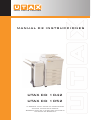 1
1
-
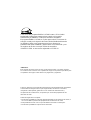 2
2
-
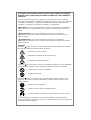 3
3
-
 4
4
-
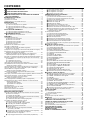 5
5
-
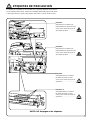 6
6
-
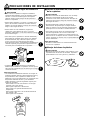 7
7
-
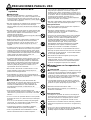 8
8
-
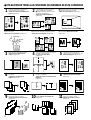 9
9
-
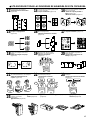 10
10
-
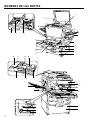 11
11
-
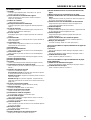 12
12
-
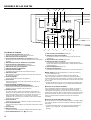 13
13
-
 14
14
-
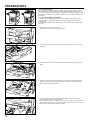 15
15
-
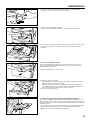 16
16
-
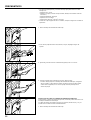 17
17
-
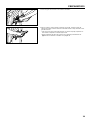 18
18
-
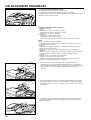 19
19
-
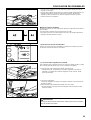 20
20
-
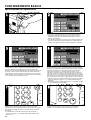 21
21
-
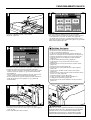 22
22
-
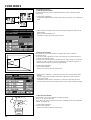 23
23
-
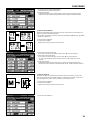 24
24
-
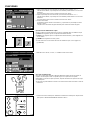 25
25
-
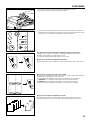 26
26
-
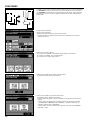 27
27
-
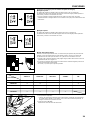 28
28
-
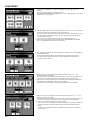 29
29
-
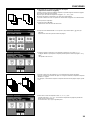 30
30
-
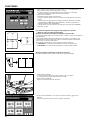 31
31
-
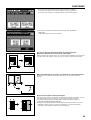 32
32
-
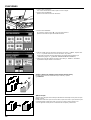 33
33
-
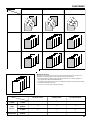 34
34
-
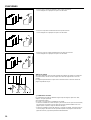 35
35
-
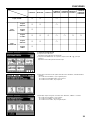 36
36
-
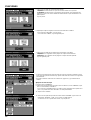 37
37
-
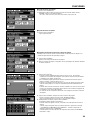 38
38
-
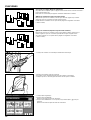 39
39
-
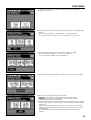 40
40
-
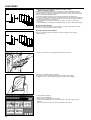 41
41
-
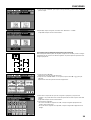 42
42
-
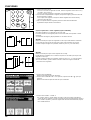 43
43
-
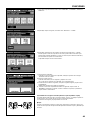 44
44
-
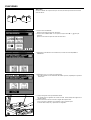 45
45
-
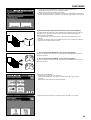 46
46
-
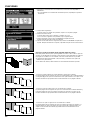 47
47
-
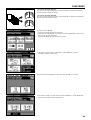 48
48
-
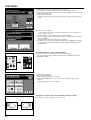 49
49
-
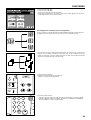 50
50
-
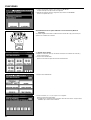 51
51
-
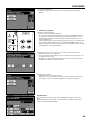 52
52
-
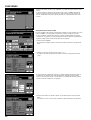 53
53
-
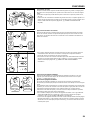 54
54
-
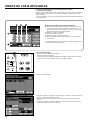 55
55
-
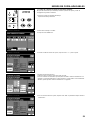 56
56
-
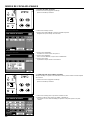 57
57
-
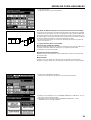 58
58
-
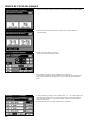 59
59
-
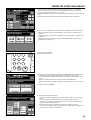 60
60
-
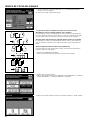 61
61
-
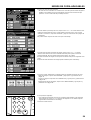 62
62
-
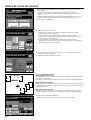 63
63
-
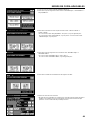 64
64
-
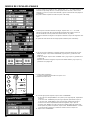 65
65
-
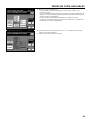 66
66
-
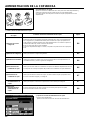 67
67
-
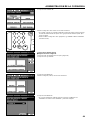 68
68
-
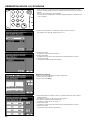 69
69
-
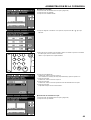 70
70
-
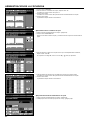 71
71
-
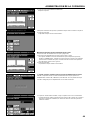 72
72
-
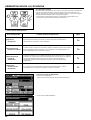 73
73
-
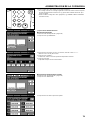 74
74
-
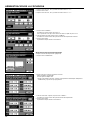 75
75
-
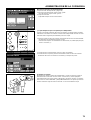 76
76
-
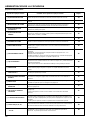 77
77
-
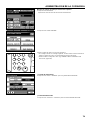 78
78
-
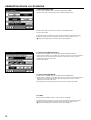 79
79
-
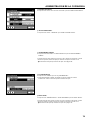 80
80
-
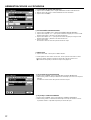 81
81
-
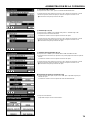 82
82
-
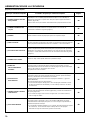 83
83
-
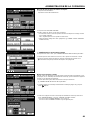 84
84
-
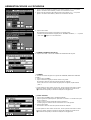 85
85
-
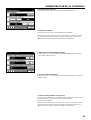 86
86
-
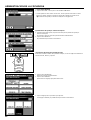 87
87
-
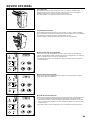 88
88
-
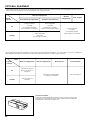 89
89
-
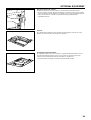 90
90
-
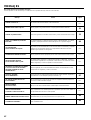 91
91
-
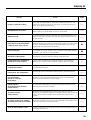 92
92
-
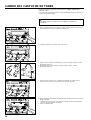 93
93
-
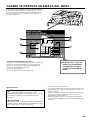 94
94
-
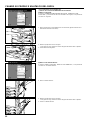 95
95
-
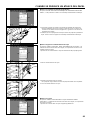 96
96
-
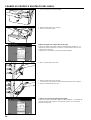 97
97
-
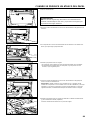 98
98
-
 99
99
-
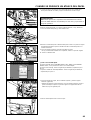 100
100
-
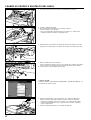 101
101
-
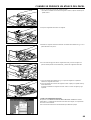 102
102
-
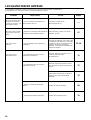 103
103
-
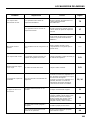 104
104
-
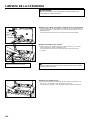 105
105
-
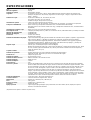 106
106
-
 107
107
-
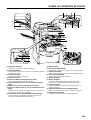 108
108
-
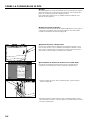 109
109
-
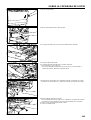 110
110
-
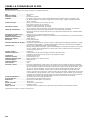 111
111
-
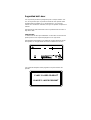 112
112
-
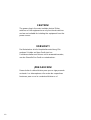 113
113
Utax CD 1042 El manual del propietario
- Categoría
- Fotocopiadoras
- Tipo
- El manual del propietario
- Este manual también es adecuado para
Artículos relacionados
-
Utax CD 1315 Instrucciones de operación
-
Utax CD 23 Instrucciones de operación
-
Utax XC 9682 Instrucciones de operación
-
Utax CD 1020 Instrucciones de operación
-
Utax CD 1015 Instrucciones de operación
-
Utax CD 1045 Instrucciones de operación
-
Utax CD 1016 Instrucciones de operación
-
Utax CD 1215 Instrucciones de operación
-
Utax CD 1040 Instrucciones de operación
-
Utax CD 1025 Instrucciones de operación